Page 1

EN Dear Customer,
Gigaset Communications GmbH is the legal successor to
Siemens Home and Office Communication Devices GmbH &
Co. KG (SHC), which in turn continued the Gigaset business
of Siemens AG. Any statements made by Siemens AG or
SHC that are found in the user guides should therefore be
understood as statements of Gigaset Communications
.
GmbH
We hope you enjoy your Gigaset.
DE Sehr geehrte Kundin, sehr geehrter Kunde,
FR Chère Cliente, Cher Client,
IT Gentile cliente,
NL Geachte klant,
ES Estimado cliente,
PT SCaros clientes,
die Gigaset Communications GmbH ist Rechtsnachfolgerin
der Siemens Home and Office Communication Devices
GmbH & Co. KG (SHC), die ihrerseits das Gigaset-Geschäft
der Siemens AG fortführte. Etwaige Erklärungen der
Siemens AG oder der SHC in den Bedienungsanleitungen
sind daher als Erklärungen der Gigaset Communications
GmbH zu verstehen.
Wir wünschen Ihnen viel Freude mit Ihrem Gigaset.
la société Gigaset Communications GmbH succède en droit
à Siemens Home and Office Communication Devices GmbH
& Co. KG (SHC) qui poursuivait elle-même les activités Gigaset de Siemens AG. Donc les éventuelles explications de Siemens AG ou de SHC figurant dans les modes d’emploi
doivent être comprises comme des explications de Gigaset
Communications GmbH.
Nous vous souhaitons beaucoup d’agrément avec votre
Gigaset.
la Gigaset Communications GmbH è successore della Siemens Home and Office Communication Devices GmbH &
Co. KG (SHC) che a sua volta ha proseguito l’attività della
Siemens AG. Eventuali dichiarazioni della Siemens AG o
della SHC nei manuali d’istruzione, vanno pertanto intese
come dichiarazioni della Gigaset Communications GmbH.
Le auguriamo tanta soddisfazione con il vostro Gigaset.
Gigaset Communications GmbH is de rechtsopvolger van
Siemens Home and Office Communication Devices GmbH &
Co. KG (SHC), de onderneming die de Gigaset-activiteiten
van Siemens AG heeft overgenomen. Eventuele uitspraken
of mededelingen van Siemens AG of SHC in de gebruiksaanwijzingen dienen daarom als mededelingen van Gigaset
Communications GmbH te worden gezien.
Wij wensen u veel plezier met uw Gigaset
la Gigaset Communications GmbH es derechohabiente de la
Siemens Home and Office Communication Devices GmbH &
Co. KG (SHC) que por su parte continuó el negocio Gigaset
de la Siemens AG. Las posibles declaraciones de la
Siemens AG o de la SHC en las instrucciones de uso se
deben entender por lo tanto como declaraciones de la Gigaset Communications GmbH.
Le deseamos que disfrute con su Gigaset.
Gigaset Communications GmbH é a sucessora legal da Siemens Home and Office Communication Devices GmbH &
Co. KG (SHC), que, por sua vez, deu continuidade ao sector
de negócios Gigaset, da Siemens AG. Quaisquer declarações por parte da Siemens AG ou da SHC encontradas nos
manuais de utilização deverão, portanto, ser consideradas
como declarações da Gigaset Communications GmbH.
Desejamos que tenham bons momentos com o seu Gigaset.
DA Kære Kunde,
FI Arvoisa asiakkaamme,
SV Kära kund,
NO Kjære kunde,
EL Αγ α πητή πελάτισσα, αγαπητέ πελάτη,
HR Poštovani korisnici,
.
SL Spoštovani kupec!
Gigaset Communications GmbH er retlig efterfølger til Siemens Home and Office Communication Devices GmbH &
Co. KG (SHC), som fra deres side videreførte Siemens AGs
Gigaset-forretninger. Siemens AGs eller SHCs eventuelle
forklaringer i betjeningsvejledningerne skal derfor forstås
som Gigaset Communications GmbHs forklaringer.
Vi håber, du får meget glæde af din Gigaset.
Gigaset Communications GmbH on Siemens Home and
Office Communication Devices GmbH & Co. KG (SHC)-yri-
tyksen oikeudenomistaja, joka jatkoi puolestaan Siemens
AG:n Gigaset-liiketoimintaa. Käyttöoppaissa mahdollisesti
esiintyvät Siemens AG:n tai SHC:n selosteet on tämän
vuoksi ymmärrettävä Gigaset Communications GmbH:n
selosteina.
Toivotamme Teille paljon iloa Gigaset-laitteestanne.
Gigaset Communications GmbH övertar rättigheterna från
Siemens Home and Office Communication Devices GmbH &
Co. KG (SHC), som bedrev Gigaset-verksamheten efter Siemens AG. Alla förklaringar från Siemens AG eller SHC i
användarhandboken gäller därför som förklaringar från
Gigaset Communications GmbH.
Vi önskar dig mycket nöje med din Gigaset.
Gigaset Communications GmbH er rettslig etterfølger etter
Siemens Home and Office Communication Devices GmbH &
Co. KG (SHC), som i sin tur videreførte Gigaset-geskjeften i
Siemens AG. Eventuelle meddelelser fra Siemens AG eller
SHC i bruksanvisningene er derfor å forstå som meddelelser
fra Gigaset Communications GmbH.
Vi håper du får stor glede av din Gigaset-enhet.
η Gigaset Communications GmbH είναι η νομική διάδοχος της
Siemens Home and Office Communication Devices GmbH &
Co. KG (SHC), η οποία έχει αναλάβει την εμπορική
δραστηριότητα Gigaset της Siemens AG. Οι δηλώσεις της
Siemens AG ή της SHC στις
επομένως δηλώσεις της Gigaset Communications GmbH.
Σας ευχόμαστε καλή διασκέδαση με τη συσκευή σας Gigaset.
Gigaset Communications GmbH pravni je sljednik tvrtke
Siemens Home and Office Communication Devices GmbH &
Co. KG (SHC), koji je nastavio Gigaset poslovanje tvrtke
Siemens AG. Zato sve izjave tvrtke Siemens AG ili SHC koje
se nalaze u uputama za upotrebu treba tumačiti kao izjave
tvrtke Gigaset Communications GmbH.
Nadamo se da sa zadovoljstvom koristite svoj Gigaset
uređaj.
Podjetje Gigaset Communications GmbH je pravni naslednik
podjetja Siemens Home and Office Communication Devices
GmbH & Co. KG (SHC), ki nadaljuje dejavnost znamke
Gigaset podjetja Siemens AG. Vse izjave podjetja Siemens
AG ali SHC v priročnikih za uporabnike torej veljajo kot izjave
podjetja Gigaset Communications GmbH.
Želimo vam veliko užitkov ob uporabi naprave Gigaset.
οδηγίες χρήσ
ης αποτ
ελούν
Issued by
Gigaset Communications GmbH
Schlavenhorst 66, D-46395 Bocholt
Gigaset Communications GmbH is a trademark
licensee of Siemens AG
© Gigaset Communications GmbH 2008
All rights reserved.
Subject to availability. Rights of modifications
reserved.
www.gigaset.com
Page 2

CS Vážení zákazníci,
společnost Gigaset Communications GmbH je právním
nástupcem společnosti Siemens Home and Office
Communication Devices GmbH & Co. KG (SHC), která dále
přejala segment produktů Gigaset společnosti Siemens AG.
Jakékoli prohlášení společnosti Siemens AG nebo SHC, které
naleznete v uživatelských příručkách, je třeba považovat za
prohlášení společnosti Gigaset Communications GmbH.
Doufáme, že jste s produkty Gigaset spokojeni.
SK Vážený zákazník,
Spoločnosť Gigaset Communications GmbH je právnym
nástupcom spoločnosti Siemens Home and Office
Communication Devices GmbH & Co. KG (SHC), ktorá zasa
pokračovala v činnosti divízie Gigaset spoločnosti Siemens
AG. Z tohto dôvodu je potrebné všetky vyhlásenia
spoločnosti Siemens AG alebo SHC, ktoré sa nachádzajú v
používateľských príručkách, chápať ako vyhlásenia
spoločnosti Gigaset Communications GmbH.
Veríme, že budete so zariadením Gigaset spokojní.
PL Szanowny Kliencie,
Firma Gigaset Communications GmbH jest spadkobiercą
prawnym firmy Siemens Home and Office Communication
Devices GmbH & Co. KG (SHC), która z kolei przejęła
segment produktów Gigaset od firmy Siemens AG. Wszelkie
oświadczenia firm Siemens AG i SHC, które można znaleźć
w instrukcjach obsługi, należy traktować jako oświadczenia
firmy Gigaset Communications GmbH.
Życzymy wiele przyjemności z korzystania z produktów
Gigaset.
TR Sayın Müşterimiz,
Gigaset Communications GmbH, Siemens AG'nin Gigaset
işletmesini yürüten Siemens Home and Office
Communication Devices GmbH & Co. KG (SHC)'nin yasal
halefidir. Kullanma kılavuzlarında bulunan ve Siemens AG
veya SHC tarafından yapılan bildiriler Gigaset
Communications GmbH tarafından yapılmış bildiriler olarak
algılanmalıdır.
Gigaset'ten memnun kalmanızı ümit ediyoruz.
RO Stimate client,
Gigaset Communications GmbH este succesorul legal al
companiei Siemens Home and Office Communication
Devices GmbH & Co. KG (SHC), care, la rândul său, a
continuat activitatea companiei Gigaset a Siemens AG.
Orice afirmaţii efectuate de Siemens AG sau SHC şi incluse
în ghidurile de utilizare vor fi, prin urmare, considerate a
aparţine Gigaset Communications GmbH.
Sperăm ca produsele Gigaset să fie la înălţimea dorinţelor
dvs.
SR Poštovani potrošaču,
Gigaset Communications GmbH je pravni naslednik
kompanije Siemens Home and Office Communication
Devices GmbH & Co. KG (SHC), kroz koju je nastavljeno
poslovanje kompanije Gigaset kao dela Siemens AG. Stoga
sve izjave od strane Siemens AG ili SHC koje se mogu naći u
korisničkim uputstvima treba tuma
Gigaset Communications GmbH.
Nadamo se da ćete uživati u korišćenju svog Gigaset
uređaja.
BG Уважаеми потребители,
Gigaset Communications GmbH е правоприемникът на
Siemens Home and Office Communication Devices GmbH
& Co. KG (SHC), която на свой ред продължи бизнеса на
подразделението Siemens AG. По тази причина
всякакви изложения, направени от Siemens AG или
SHC, които се намират в ръководствата за
потребителя, следва да се разбират като изложения на
Gigaset Communications GmbH.
Надяваме се да ползвате с удоволствие вашия Gigaset.
izjave kompanije
čiti kao
RU Уважаемыи покупатель!
Компания Gigaset Communications GmbH является
правопреемником компании Siemens Home and Office
Communication Devices GmbH & Co. KG (SHC), которая,
ою очередь, приняла подразделение Gigaset в свое
в св
управление от компании Siemens AG. Поэтому любые
заявления, сделанные от имени компании Siemens AG
или SHC и встречающиеся в руководствах
пользователя, должны восприниматься как заявления
компании Gigaset Communications GmbH.
Мы надеемся, что продукты Gigaset удовлетворяют
вашим требованиям.
HU T
isztelt Vásárló!
A Siemens Home and Communication Devices GmbH & Co.
KG (SHC) törvényes jogutódja a Gigaset Communications
GmbH, amely a Siemens AG Gigaset üzletágának utódja.
Ebből következően a Siemens AG vagy az SHC felhasználói
kézikönyveiben található bármely kijelentést a Gigaset
Communications GmbH kijelentésének kell tekinteni.
Reméljük, megelégedéssel használja Gigaset készülékét.
Issued by
Gigaset Communications GmbH
Schlavenhorst 66, D-46395 Bocholt
Gigaset Communications GmbH is a trademark
licensee of Siemens AG
© Gigaset Communications GmbH 2008
All rights reserved.
Subject to availability. Rights of modifications
reserved.
www.gigaset.com
Page 3

s
Siemens Aktiengesellschaft,
issued by Siemens Communications
Haidenauplatz 1
D-81667 Munich
© Siemens AG 2005
All rights reserved. Subject to availability.
Rights of modification reserved.
Siemens Aktiengesellschaft
www.siemens.com/gigaset
Gigaset S44
➔
SX353isdn / SX303isdn
➔
SX255isdn
➔
CX253isdn / CX203isdn
/
SX205isdn
Page 4

Présentation combiné
§
1
16
15
14
13
12
11
10
9
ÐV
Interne 11
10/12/04 09:45
} §§§§§§§SMS§§§§
8
2
3
4
5
6
7
Présentation combiné
1 Ecran (affichage) en mode repos
2 Niveau de charge des batteries
= e V U (entre vide et plein)
= clignote : batterie presque vide
e V U clignote : batterie en charge
3 Touches écran (p. 11)
4 Touche « Messages »
Accès à la liste des messages et au journal
des appels.
Clignotant : nouveau message ou
nouvel appel
5 Touche Raccrocher et Marche/Arrêt
Mettre fin à la communication, interrompre
la fonction, revenir au niveau de menu précédent (appui bref), revenir au mode repos
(appui prolongé), activer/désactiver le combiné (appui prolongé en mode repos)
6 Touche « Dièse »
Activation/désactivation du verrouillage clavier (appui long)
7 Touche de présélection
Ouvrir le répertoire spécial
8 Prise pour casque et interface PC
9 Microphone
10 Touch e R
Insérer une pause entre les chiffres
(appui prolongé)
11 Touch e « Etoile »
Activation/désactivation des sonneries
(appui prolongé)
Commuter entre l'emploi de majuscules,
minuscules et de chiffres
12 Touch e 1
Sélectionner le répondeur/la messagerie
externe (du réseau) (appui long).
13 Touch e « Décroche r »
Accepter la communication, ouvrir la liste
des numéros bis (appui bref), commencer la
composition (appui prolongé)
14 Touch e Mains-libres
lterner entre les modes « Ecouteur » et
«Mains-Libres»
Témoin allumé : Mains-Libres activé
Témoin clignotant : appel entrant
15 Touch e de navigation (p. 10)
16 Intensité de réception
Ð i Ñ Ò (forte à faible)
| clignote : aucun signal
1
Page 5
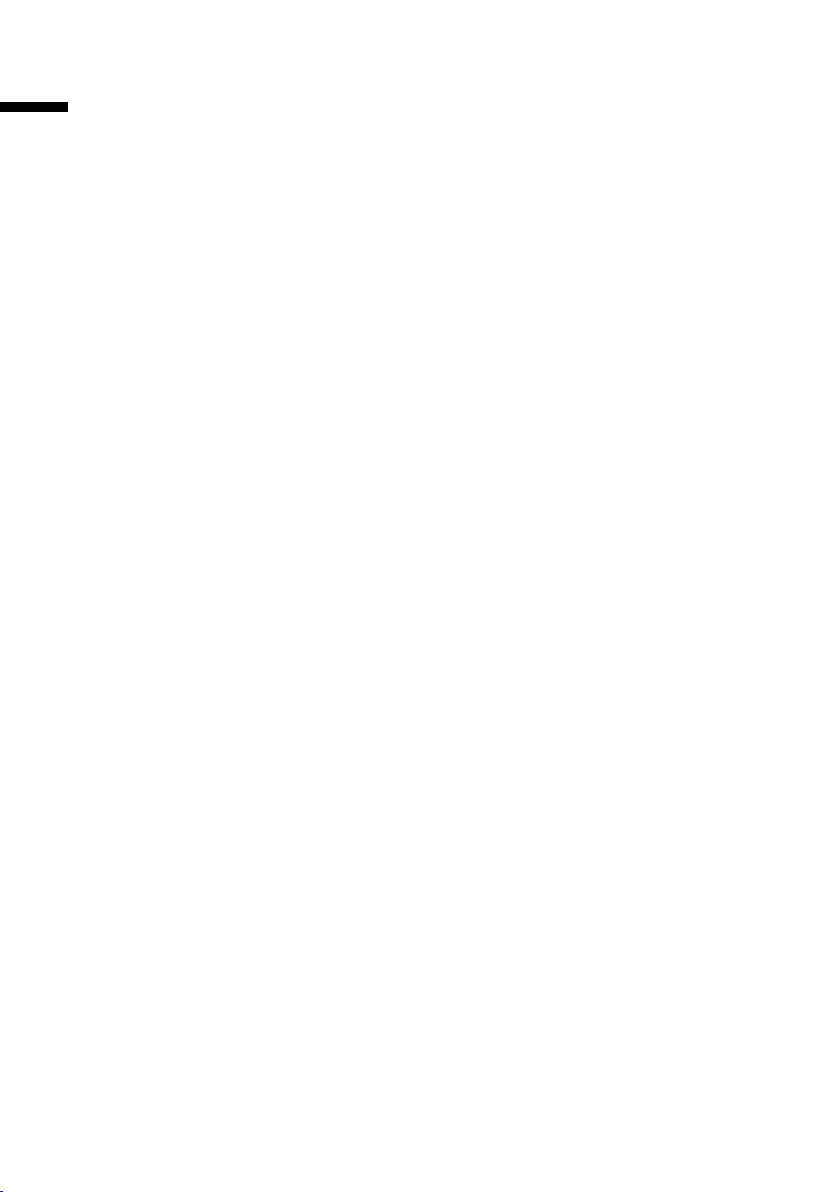
Sommaire
Sommaire
Présentation combiné . . . . . . . . . . . . . . . . . . . . . . . . 1
Consignes de sécurité . . . . . . . . . . . . . . . . . . . . . . . 6
Mettre le combiné en service . . . . . . . . . . . . . . . . . . 7
Utiliser le combiné – guidage par menu . . . . . . . . . . . . . . . . . . . . . . . . . . . . . . . . . . . 10
Correction d'erreurs de saisie . . . . . . . . . . . . . . . . . . . . . . . . . . . . . . . . . . . . . . . . . . . . 12
Remarque concernant le manuel d'utilisation . . . 12
Mettre la base en service –
assistant de mise en service . . . . . . . . . . . . . . . . . . 15
Inscription / retrait de combinés . . . . . . . . . . . . . . 21
Téléphoner . . . . . . . . . . . . . . . . . . . . . . . . . . . . . . . . 23
Appel externe . . . . . . . . . . . . . . . . . . . . . . . . . . . . . . . . . . . . . . . . . . . . . . . . . . . . . . . . 23
Appel interne . . . . . . . . . . . . . . . . . . . . . . . . . . . . . . . . . . . . . . . . . . . . . . . . . . . . . . . . 23
Prise d’appel . . . . . . . . . . . . . . . . . . . . . . . . . . . . . . . . . . . . . . . . . . . . . . . . . . . . . . . . . 24
Présentation du numéro . . . . . . . . . . . . . . . . . . . . . . . . . . . . . . . . . . . . . . . . . . . . . . . 24
Mains-libres . . . . . . . . . . . . . . . . . . . . . . . . . . . . . . . . . . . . . . . . . . . . . . . . . . . . . . . . . 26
Accepter l’appel au cours de l’attente (Call PickUp) . . . . . . . . . . . . . . . . . . . . . . . . . . . 26
Refus d'appel . . . . . . . . . . . . . . . . . . . . . . . . . . . . . . . . . . . . . . . . . . . . . . . . . . . . . . . . 27
Réserver la ligne . . . . . . . . . . . . . . . . . . . . . . . . . . . . . . . . . . . . . . . . . . . . . . . . . . . . . . 27
Déterminer le MSN d'émission pour la prochaine communication . . . . . . . . . . . . . . . 28
Rappel automatique en cas d'occupation (CCBS)/de non-réponse (CCNR) . . . . . . . . . 28
Détection d'appels malveillants . . . . . . . . . . . . . . . . . . . . . . . . . . . . . . . . . . . . . . . . . . 29
Services en cours de communication . . . . . . . . . . 30
Secret sur le combiné . . . . . . . . . . . . . . . . . . . . . . . . . . . . . . . . . . . . . . . . . . . . . . . . . . 30
Communication avec plusieurs correspondants . . . . . . . . . . . . . . . . . . . . . . . . . . . . . 30
Transférer l’appel entrant – CD (Call Deflection) . . . . . . . . . . . . . . . . . . . . . . . . . . . . . 34
Transfert de communications . . . . . . . . . . . . . . . . . . . . . . . . . . . . . . . . . . . . . . . . . . . 34
Traiter un appel externe en signal d’appel – CW (Call Waiting) . . . . . . . . . . . . . . . . . . 35
Mettre la communication en attente (Call Hold) . . . . . . . . . . . . . . . . . . . . . . . . . . . . . 36
Mettre en attente / Poursuivre la communication . . . . . . . . . . . . . . . . . . . . . . . . . . . . 36
Utilisation des répertoires et autres listes . . . . . . 37
Répertoire/liste de présélection . . . . . . . . . . . . . . . . . . . . . . . . . . . . . . . . . . . . . . . . . . 37
Répertoire E-Mail . . . . . . . . . . . . . . . . . . . . . . . . . . . . . . . . . . . . . . . . . . . . . . . . . . . . . 44
Liste des numéros bis . . . . . . . . . . . . . . . . . . . . . . . . . . . . . . . . . . . . . . . . . . . . . . . . . . 45
Affichage de listes à l'aide de la touche « Messages » . . . . . . . . . . . . . . . . . . . . . . . . . 46
Journaux d'appels . . . . . . . . . . . . . . . . . . . . . . . . . . . . . . . . . . . . . . . . . . . . . . . . . . . . . 47
2
Page 6

Sommaire
SMS (messages texte) . . . . . . . . . . . . . . . . . . . . . . 50
Conditions d'envoi et de réception des SMS . . . . . . . . . . . . . . . . . . . . . . . . . . . . . . . . 50
Gérer les centres de service SMS . . . . . . . . . . . . . . . . . . . . . . . . . . . . . . . . . . . . . . . . . 51
Entrer, modifier ou supprimer les numéros d’appel des centres SMS . . . . . . . . . . . . 51
Activer / Désactiver le centre d’émissiondes SMS . . . . . . . . . . . . . . . . . . . . . . . . . . . . 52
Se déclarer / Se retirer auprès du centre SMS . . . . . . . . . . . . . . . . . . . . . . . . . . . . . . . 53
Expace de stockage . . . . . . . . . . . . . . . . . . . . . . . . . . . . . . . . . . . . . . . . . . . . . . . . . . . 54
Envoyer les SMS et la liste d'émission . . . . . . . . . . . . . . . . . . . . . . . . . . . . . . . . . . . . . 54
Envoyer un SMS à une adresse E-Mail . . . . . . . . . . . . . . . . . . . . . . . . . . . . . . . . . . . . . 59
Réception de SMS et liste de réception . . . . . . . . . . . . . . . . . . . . . . . . . . . . . . . . . . . . 60
SMS avec les autocommutateurs . . . . . . . . . . . . . . . . . . . . . . . . . . . . . . . . . . . . . . . . 65
Erreurs lors de l'envoi et de la réception de SMS . . . . . . . . . . . . . . . . . . . . . . . . . . . . 65
Maîtriser les coûts de télécommunication . . . . . 67
Ajouter un numéro Call-by-Call au début d'un numéro d'appel . . . . . . . . . . . . . . . . . 67
Affichage de la durée de la communication . . . . . . . . . . . . . . . . . . . . . . . . . . . . . . . . 67
Affichage des coûts de communication . . . . . . . . . . . . . . . . . . . . . . . . . . . . . . . . . . . 68
Utiliser plusieurs combinés . . . . . . . . . . . . . . . . . . 71
Utilisation d'un combiné pour la surveillance de pièce . . . . . . . . . . . . . . . . . . . . . . . 71
Réglage du mode Walky-Talky . . . . . . . . . . . . . . . . . . . . . . . . . . . . . . . . . . . . . . . . . . . 74
Réglages du répondeur . . . . . . . . . . . . . . . . . . . . . 76
Attribution d'un MSN de réception . . . . . . . . . . . . . . . . . . . . . . . . . . . . . . . . . . . . . . . 76
Afficher/Masquer le répondeur . . . . . . . . . . . . . . . . . . . . . . . . . . . . . . . . . . . . . . . . . . 77
Déterminer le nombre des sonneries avant le démarrage du répondeur . . . . . . . . . 77
Activer/Désactiver l'annonce vocale de la date et l'heure . . . . . . . . . . . . . . . . . . . . . . 78
Fixer la durée de l'enregistrement et sa qualité . . . . . . . . . . . . . . . . . . . . . . . . . . . . . 78
Activer / Désactiver la pause automatique . . . . . . . . . . . . . . . . . . . . . . . . . . . . . . . . . 79
Verrouiller le répondeur, définir le code PIN du répondeur . . . . . . . . . . . . . . . . . . . . 80
Paramétrer le réglage horaire . . . . . . . . . . . . . . . . . . . . . . . . . . . . . . . . . . . . . . . . . . . 81
Activation/désactivation du filtrage d'appels . . . . . . . . . . . . . . . . . . . . . . . . . . . . . . . 83
Activer/Désactiver la prise automatique d'appel . . . . . . . . . . . . . . . . . . . . . . . . . . . . . 84
Activer/Désactiver l'avertissement automatique via les SMS . . . . . . . . . . . . . . . . . . . 84
Réglages de sécurité . . . . . . . . . . . . . . . . . . . . . . . 86
Modification du code PIN système . . . . . . . . . . . . . . . . . . . . . . . . . . . . . . . . . . . . . . . 86
Déterminer les autorisations . . . . . . . . . . . . . . . . . . . . . . . . . . . . . . . . . . . . . . . . . . . . 86
Numéros d'appel d'urgence . . . . . . . . . . . . . . . . . . . . . . . . . . . . . . . . . . . . . . . . . . . . . 87
Date/Heure . . . . . . . . . . . . . . . . . . . . . . . . . . . . . . . 89
Réglage de la date et de l'heure . . . . . . . . . . . . . . . . . . . . . . . . . . . . . . . . . . . . . . . . . 89
Réveil/Alarme . . . . . . . . . . . . . . . . . . . . . . . . . . . . . . . . . . . . . . . . . . . . . . . . . . . . . . . . 90
Création d’un rendez-vous . . . . . . . . . . . . . . . . . . . . . . . . . . . . . . . . . . . . . . . . . . . . . . 91
Dates échues . . . . . . . . . . . . . . . . . . . . . . . . . . . . . . . . . . . . . . . . . . . . . . . . . . . . . . . . 93
Renvoi de nuit . . . . . . . . . . . . . . . . . . . . . . . . . . . . . . . . . . . . . . . . . . . . . . . . . . . . . . . 93
3
Page 7

Sommaire
Personnaliser les réglages du combiné . . . . . . . . . 97
Accès rapide aux fonctions et numéros . . . . . . . . . . . . . . . . . . . . . . . . . . . . . . . . . . . . 97
Modification de la langue d’affichage . . . . . . . . . . . . . . . . . . . . . . . . . . . . . . . . . . . . . 98
Activation/désactivation du décroché automatique . . . . . . . . . . . . . . . . . . . . . . . . . . 98
Paramétrer le modèle de couleur et le contraste . . . . . . . . . . . . . . . . . . . . . . . . . . . . 99
Ecran de veille . . . . . . . . . . . . . . . . . . . . . . . . . . . . . . . . . . . . . . . . . . . . . . . . . . . . . . . 99
Réglage du mode nuit . . . . . . . . . . . . . . . . . . . . . . . . . . . . . . . . . . . . . . . . . . . . . . . . 100
Changement de base . . . . . . . . . . . . . . . . . . . . . . . . . . . . . . . . . . . . . . . . . . . . . . . . . 100
Modification du nom de la base . . . . . . . . . . . . . . . . . . . . . . . . . . . . . . . . . . . . . . . . 100
Réglage du volume d'écoute . . . . . . . . . . . . . . . . . . . . . . . . . . . . . . . . . . . . . . . . . . . 101
Sonnerie modifier . . . . . . . . . . . . . . . . . . . . . . . . . . . . . . . . . . . . . . . . . . . . . . . . . . . 101
Gestionnaire de mélodies . . . . . . . . . . . . . . . . . . . . . . . . . . . . . . . . . . . . . . . . . . . . . 104
Activation/désactivation des tonalités d'avertissement . . . . . . . . . . . . . . . . . . . . . . . 105
Réveil/Alarme . . . . . . . . . . . . . . . . . . . . . . . . . . . . . . . . . . . . . . . . . . . . . . . . . . . . . . . 106
Retour du combiné en configuration usine . . . . . . . . . . . . . . . . . . . . . . . . . . . . . . . . 106
Paramétrer le système . . . . . . . . . . . . . . . . . . . . . 107
Modification du nom des abonnés internes . . . . . . . . . . . . . . . . . . . . . . . . . . . . . . . 107
Programmation / suppression de numéros d’appel RNIS (MSN) . . . . . . . . . . . . . . . . 108
Attribuer un numéro d'appel (MSN) . . . . . . . . . . . . . . . . . . . . . . . . . . . . . . . . . . . . . 109
Programmer la liste des MSN d'émission pour la conversation suivante . . . . . . . . . 110
Programmer la tonalité d'occupation si le MSN est occupé (Busy on Busy) . . . . . . . 110
Attribuer une mélodie de sonnerie à un MSN . . . . . . . . . . . . . . . . . . . . . . . . . . . . . . 111
Programmer le refus pour tout le groupe MSN . . . . . . . . . . . . . . . . . . . . . . . . . . . . . 111
Renvoi d'appel . . . . . . . . . . . . . . . . . . . . . . . . . . . . . . . . . . . . . . . . . . . . . . . . . . . . . . 112
Préattribuer la cible de renvoi – CD (Call Deflection) . . . . . . . . . . . . . . . . . . . . . . . . 115
Programmer le renvoi d'appel automatique lorsqu'un combiné
n'est pas joignable . . . . . . . . . . . . . . . . . . . . . . . . . . . . . . . . . . . . . . . . . . . . . . . . . . . 115
Programmer un groupe d'appel collectif interne . . . . . . . . . . . . . . . . . . . . . . . . . . . . 116
Programmer un retard de sonnerie . . . . . . . . . . . . . . . . . . . . . . . . . . . . . . . . . . . . . . 116
Activer / Désactiver le signal d’appel – CW (Call Waiting) . . . . . . . . . . . . . . . . . . . . . 117
Régler le double appel en externe/interne . . . . . . . . . . . . . . . . . . . . . . . . . . . . . . . . . 117
Programmer la musique d'attente . . . . . . . . . . . . . . . . . . . . . . . . . . . . . . . . . . . . . . . 118
Activer/désactiver Téléph.priorit. . . . . . . . . . . . . . . . . . . . . . . . . . . . . . . . . . . . . . . . . 118
Préfixe interurbain . . . . . . . . . . . . . . . . . . . . . . . . . . . . . . . . . . . . . . . . . . . . . . . . . . . 119
Appeler la messagerie externe . . . . . . . . . . . . . . . . . . . . . . . . . . . . . . . . . . . . . . . . . 120
Restaurer la configuration usine . . . . . . . . . . . . . . . . . . . . . . . . . . . . . . . . . . . . . . . . 121
Demander l’état . . . . . . . . . . . . . . . . . . . . . . . . . . . . . . . . . . . . . . . . . . . . . . . . . . . . . 121
Demander l'affichage de la version du logiciel . . . . . . . . . . . . . . . . . . . . . . . . . . . . . 121
Fonctionnement sur des autocommutateurs
privés . . . . . . . . . . . . . . . . . . . . . . . . . . . . . . . . . . . 122
Fonctionnement avec d'autres appareils . . . . . . 125
Déterminer le type d'appareil . . . . . . . . . . . . . . . . . . . . . . . . . . . . . . . . . . . . . . . . . . . 125
Appels avec des appareils à branchement analogique (TAE) . . . . . . . . . . . . . . . . . . 126
4
Page 8
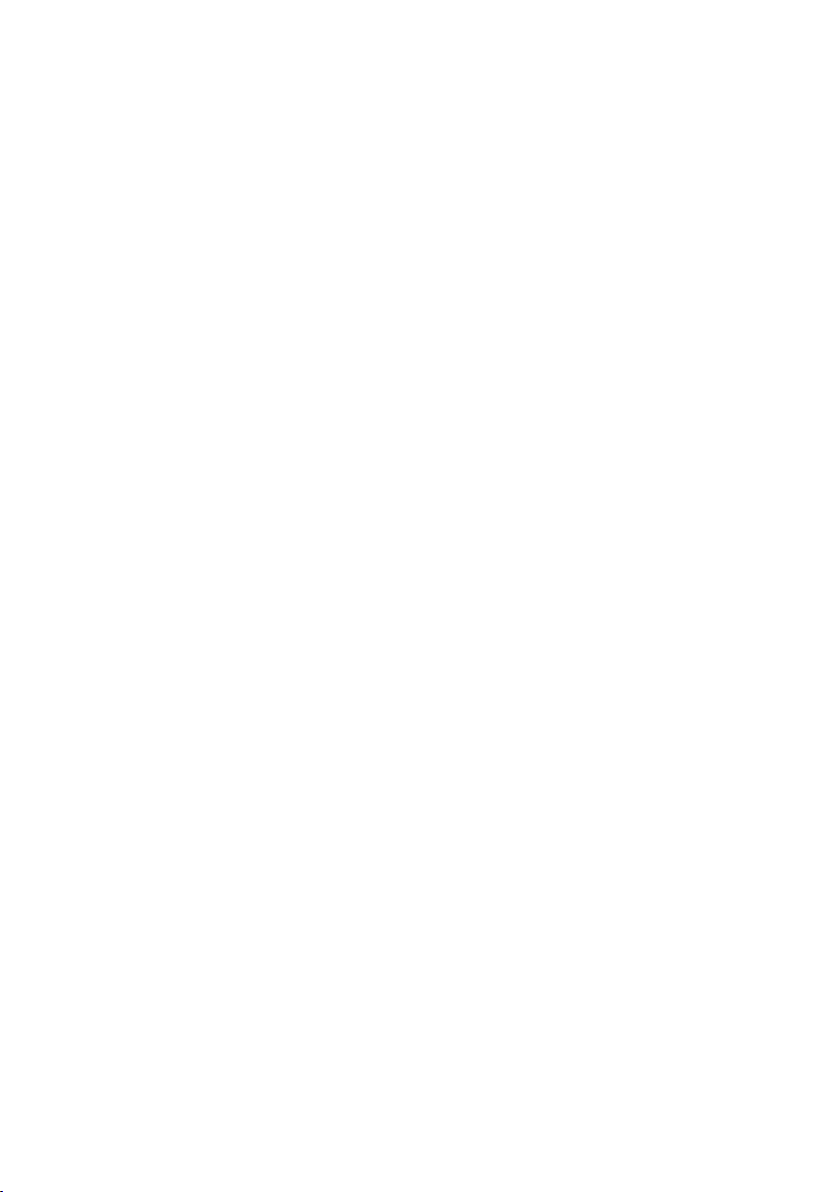
Sommaire
Activer/Désactiver la fonctionnalité répéteur . . . . . . . . . . . . . . . . . . . . . . . . . . . . . . 126
Utilisation du répondeur directement . . . . . . . . 127
Sélectionner le répondeur . . . . . . . . . . . . . . . . . . . . . . . . . . . . . . . . . . . . . . . . . . . . . 128
Activation/Désactivation du répondeur . . . . . . . . . . . . . . . . . . . . . . . . . . . . . . . . . . . 128
Sélectionner l'annonce et le mode du répondeur . . . . . . . . . . . . . . . . . . . . . . . . . . . 129
Enregistrer/Modifier les annonces . . . . . . . . . . . . . . . . . . . . . . . . . . . . . . . . . . . . . . 129
Ecouter/Effacer les annonces . . . . . . . . . . . . . . . . . . . . . . . . . . . . . . . . . . . . . . . . . . 130
Enregistrer les mémos . . . . . . . . . . . . . . . . . . . . . . . . . . . . . . . . . . . . . . . . . . . . . . . . 130
Enregistrer un appel . . . . . . . . . . . . . . . . . . . . . . . . . . . . . . . . . . . . . . . . . . . . . . . . . 131
Interception d'un appel sur le répondeur . . . . . . . . . . . . . . . . . . . . . . . . . . . . . . . . . 131
Ecoute de messages . . . . . . . . . . . . . . . . . . . . . . . . . . . . . . . . . . . . . . . . . . . . . . . . . 132
Effectuer un rappel au cours de l'écoute . . . . . . . . . . . . . . . . . . . . . . . . . . . . . . . . . 133
Afficher un message pour le correspondant . . . . . . . . . . . . . . . . . . . . . . . . . . . . . . . 133
Ecouter les mémos . . . . . . . . . . . . . . . . . . . . . . . . . . . . . . . . . . . . . . . . . . . . . . . . . . 134
Paramétrer la vitesse de l'écoute . . . . . . . . . . . . . . . . . . . . . . . . . . . . . . . . . . . . . . . . 134
Supprimer des messages/des mémos . . . . . . . . . . . . . . . . . . . . . . . . . . . . . . . . . . . . 135
Régler les messages ou les mémos anciens sur « Nouveau » . . . . . . . . . . . . . . . . . . 136
Reprendre le numéro dans le répertoire . . . . . . . . . . . . . . . . . . . . . . . . . . . . . . . . . . 136
Fonctionnement avec portier . . . . . . . . . . . . . . . 137
Annexe . . . . . . . . . . . . . . . . . . . . . . . . . . . . . . . . . . 140
Entretien . . . . . . . . . . . . . . . . . . . . . . . . . . . . . . . . . . . . . . . . . . . . . . . . . . . . . . . . . . 140
Contact avec les liquides . . . . . . . . . . . . . . . . . . . . . . . . . . . . . . . . . . . . . . . . . . . . . 140
Questions et réponses . . . . . . . . . . . . . . . . . . . . . . . . . . . . . . . . . . . . . . . . . . . . . . . . 140
Service clients (Customer Care) . . . . . . . . . . . . . . . . . . . . . . . . . . . . . . . . . . . . . . . . 142
Caractéristiques techniques . . . . . . . . . . . . . . . . . . . . . . . . . . . . . . . . . . . . . . . . . . . 143
Certificat de garantie France . . . . . . . . . . . . . . . . . . . . . . . . . . . . . . . . . . . . . . . . . . . 144
Certificat de garantie Belgique . . . . . . . . . . . . . . . . . . . . . . . . . . . . . . . . . . . . . . . . . 146
Interface PC . . . . . . . . . . . . . . . . . . . . . . . . . . . . . . . . . . . . . . . . . . . . . . . . . . . . . . . . 147
Edition du texte . . . . . . . . . . . . . . . . . . . . . . . . . . . . . . . . . . . . . . . . . . . . . . . . . . . . . 147
Table de caractères . . . . . . . . . . . . . . . . . . . . . . . . . . . . . . . . . . . . . . . . . . . . . . . . . . 149
Présentation du menu . . . . . . . . . . . . . . . . . . . . . 150
Index . . . . . . . . . . . . . . . . . . . . . . . . . . . . . . . . . . . 157
5
Page 9
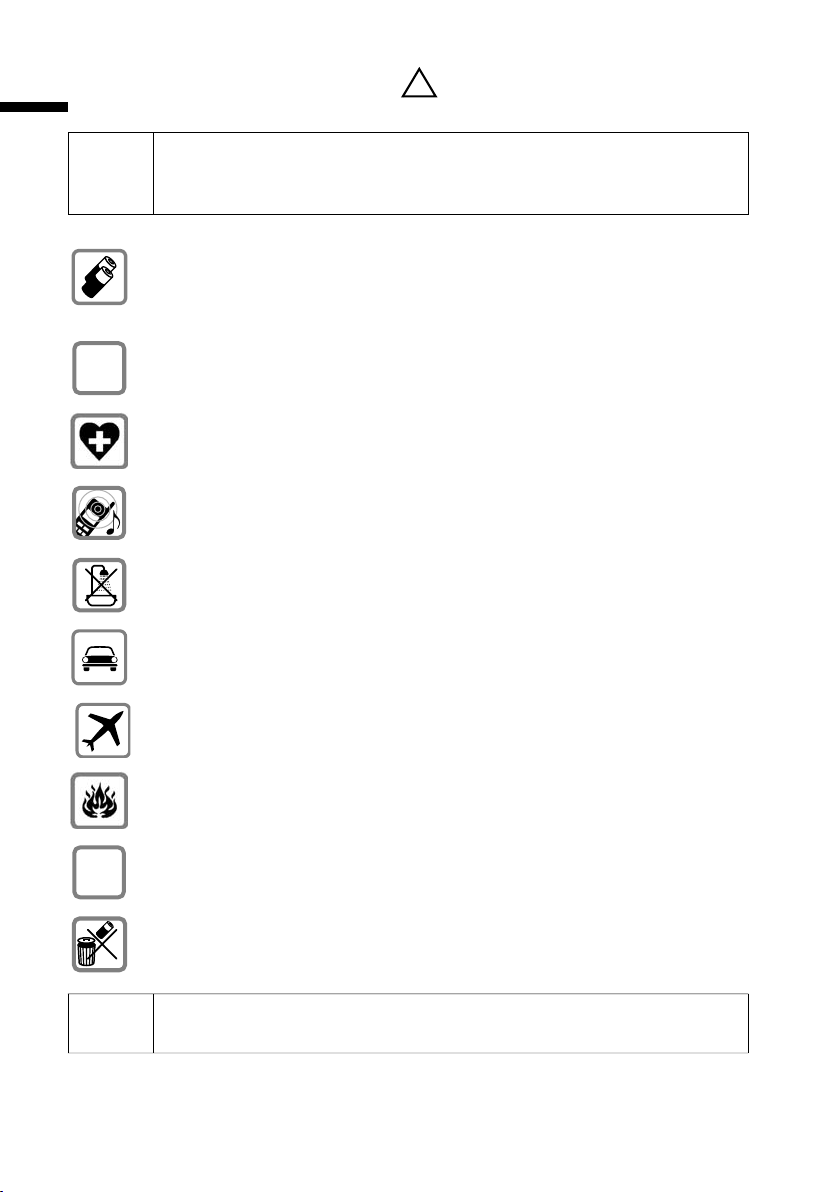
Consignes de sécurité
Consignes de sécurité
◆ Lire les consignes de sécurité et le mode d'emploi avant utilisation.
!
‹
Œ
◆ Informez vos enfants sur les recommandations qui y figurent et
mettez-les en garde contre les risques liés à l'utilisation du téléphone.
Utilisez uniquement des batteries homologuées, rechargeables (p. 143)
du même type Ne jamais utiliser des piles normales (non rechargeables),
qui peuvent endommager l'appareil et représenter un risque pour la santé ou
occasionner des blessures.
Positionner correctement les batteries rechargeables (en respectant la polarité) et n'utilisez que le type de batterie recommandé dans ce manuel d'utilisation (symboles figurant dans le compartiment des batteries du combiné).
Le combiné peut perturber le fonctionnement de certains équipements médicaux. Tenir compte des recommandations émises à ce sujet par le corps médical.
Le combiné peut provoquer un bourdonnement désagréable dans les appareils auditifs.
Ne pas installer la base dans une salle de bain ou une douche et plus généralement en tout milieu humide ou en extérieur (p. 140). Le combiné et la base
ne sont pas étanches aux projections d'eau.
Ne pas téléphoner en conduisant (fonction Talkie-Walkie).
!
6
ƒ
Mettre le téléphone à l'arrêt lorsque vous voyagez en avion (fonction TalkieWalkie). S'assurer que le téléphone ne peut pas être mis en marche involontairement.
Ne pas utiliser le téléphone dans un environnement présentant un risque
d'explosion (par exemple ateliers industriels de peinture).
Lorsque vous confiez votre Gigaset à un tiers, veillez toujours à joindre le mode
d'emploi.
Bien respecter les règles de protection de l'environnement lors de la mise au
rebut du téléphone et des batteries. Ne pas jeter ces dernières au feu ni les
ouvrir ou les mettre en court-circuit.
i
Toutes les fonctions décrites dans ce mode d'emploi ne sont pas nécessairement disponibles dans tous les pays.
Page 10

Mettre le combiné en service
Retirer le film protecteur
L’écran est protégé par un film.
Retirez-le !
Insérer les batteries
N'utiliser que les batteries rechargeables recommandées par Siemens à la
p. 143. Ne jamais utiliser des piles normales (non rechargeables) ou
d'autres types de batteries, qui peuvent endommager le combiné, repré-
!
Insérer les batteries avec la polarité correcte
(voir illustration).
La polarité est indiquée sur et dans le compartiment
de batterie.
senter un risque pour la santé ou occasionner des blessures. Par exemple,
l'enveloppe des piles ou de la batterie peut se désagréger ou les batteries
peuvent exploser. En outre, l'appareil pourrait être endommagé ou présenter des dysfonctionnements.
Mettre le combiné en service
Refermer le couvercle de la batterie
Poser le couvercle en le décalant légèrement vers le bas
et le pousser vers le haut jusqu'à ce qu'il s'encliquette
Ouvrir le couvercle du logement batteries.
Appuyer sur le couvercle de la batterie au-dessous de la partie arrondie et faire glisser
vers le bas.
7
Page 11
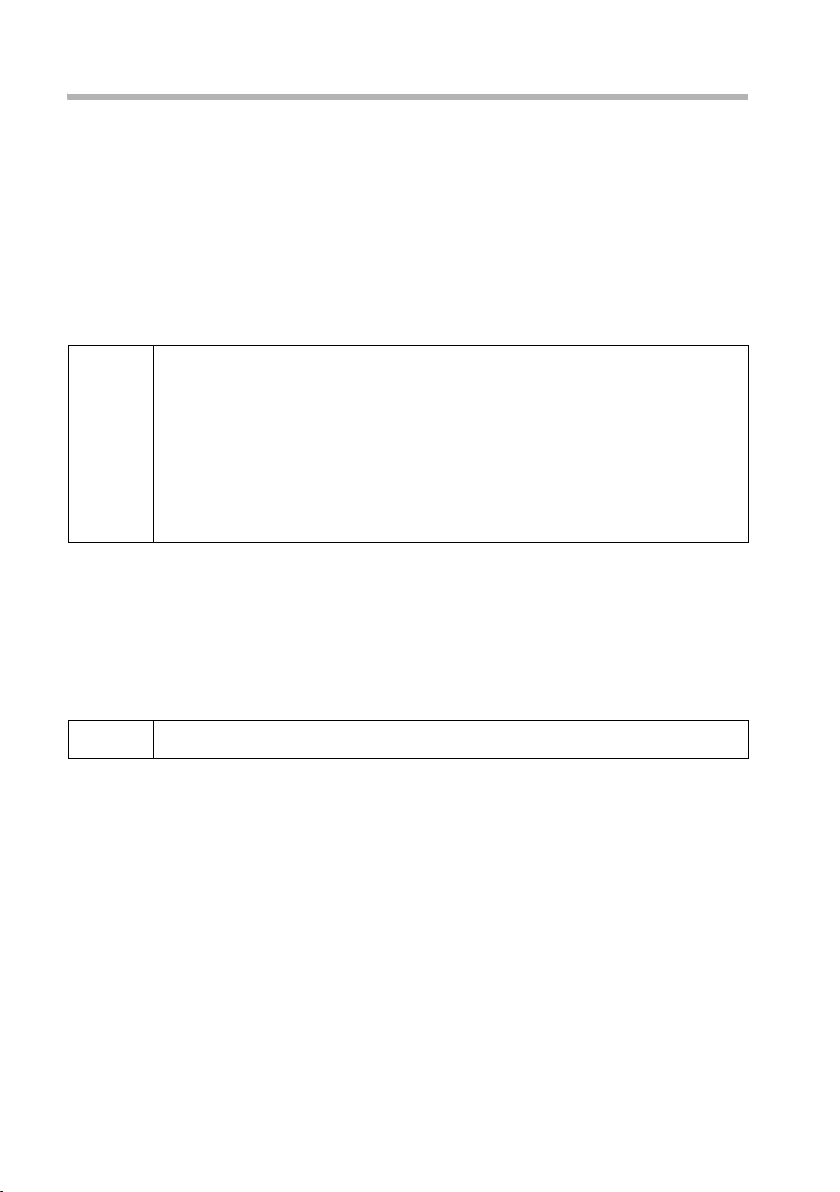
Mettre le combiné en service
Premier cycle de charge et décharge de la batterie
Le chargement des batteries est indiqué par le clignotement du symbole de batterie e
dans l'angle supérieur droit de l'écran.
Lorsque le combiné est en fonctionnement, le symbole de batterie signale l'état de
charge des batteries (p. 1). Un affichage correct du niveau de charge n'est possible
qu'après un premier cycle complet de charge puis de décharge.
◆ Laissez à cet effet le combiné sur la base sans interruption pendant 8 heures sans
tenir compte du témoin de charge. Il n'est pas nécessaire que votre combiné reste
allumé pour être chargé.
◆ Ensuite, retirer le combiné du chargeur et ne l'y replacer qu'une fois les batteries
entièrement déchargées.
◆ Une fois le premier cycle de charge et décharge effectué, vous pouvez
reposer le combiné sur le chargeur après chaque communication.
◆ Si le combiné se trouve dans le chargeur, il se charge même lorsqu'il
i
À noter :
◆ Répéter la procédure de charge et décharge après le retrait et la réinsertion des bat-
teries du combiné.
◆ Les batteries peuvent chauffer pendant la charge. Cela n'est pas dangereux.
◆ Pour des raisons techniques, la capacité de charge des batteries diminue au bout
d'un certain temps.
est hors tension.
◆ Si le combiné s'est mis hors tension parce que les batteries étaient
déchargées, il se met automatiquement sous tension lorsque vous le
placez dans le chargeur.
◆ Le combiné doit uniquement être posé sur la base prévue pour cela.
i
Votre combiné est maintenant prêt à fonctionner. Pour un horodatage correct des
appels et éventuellement des messages, vous devez encore régler la date et l’heure. En
fonction du fournisseur, la date et l’heure sont actualisées automatiquement par le
réseau téléphonique pour chaque appel sortant. Vous pouvez effectuer simplement
tous les réglages nécessaires au fonctionnement du téléphone à l’aide de l’assistant de
mise en service (p. 15).
Pour savoir comment inscrire vos combinés, reportez-vous à la p. 21.
8
Page 12
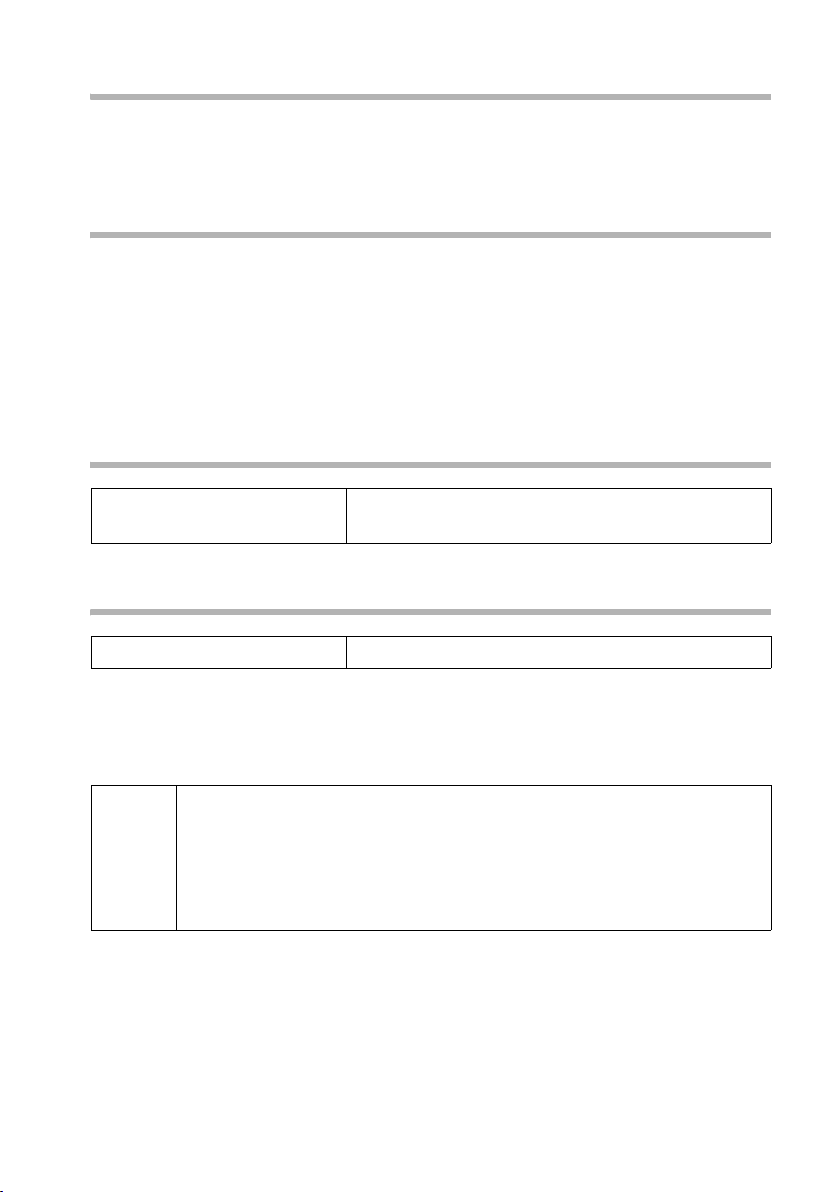
Mettre le combiné en service
Fixation du clip ceinture
Environ à la hauteur de l'écran, le combiné présente des encoches latérales pour le clip
ceinture. Appuyer le clip ceinture sur l'arrière du combiné jusqu'à ce que ses ergots
s'encliquettent dans les encoches.
La languette du clip ceinture doit être dirigée vers le compartiment de batterie.
Portée et intensité de la réception
Portée :
◆ Dans des espaces ouverts : jusqu'à 300 m
◆ Dans des bâtiments : jusqu'à 50 m
Intensité de la réception :
Le téléphone indique la qualité du signal radio entre la base et le combiné :
◆ bonne à faible : ÐiÑÒ
◆ aucune réception : | clignote
Marche/arrêt du combiné
a
Appuyer longuement sur la touche Raccrocher.
Vous entendez la tonalité de validation.
Verrouillage du clavier
#
Vous entendez la tonalité de validation. Lorsque le verrouillage du clavier est activé,
l’icône Ø s’affiche à l’écran.
Il se désactive automatiquement lors de la réception d'un appel. après quoi il est réactivé.
◆ Le numéro d'appel d'urgence saisi (p. 87) peut également être
composé lorsque le verrouillage clavier est activé.
i
◆ Si vous pressez par inadvertance sur une touche lorsque le
verrouillage du clavier est activé, un message apparaît à l'écran.
Pressez sur la touche dièse # de manière prolongée pour
désactiver le verrouillage clavier.
Appuyer longuement sur la touche Dièse.
9
Page 13

Mettre le combiné en service
Utiliser le combiné – guidage par menu
Touche de navigation
Dans ce qui suit, le côté de la touche de navigation que vous devez utiliser dans une
situation donnée est marqué en noir (en haut, en bas, à droite, à gauche), p. ex. v
pour « appuyer sur le côté droit de la touche de navigation ».
La touche de navigation remplit différentes fonctions :
Etat de repos du combiné
s Ouvrir le répertoire.
v Ouvrir le menu principal.
u Ouvrir la liste des combinés.
t Appuyer brièvement : régler les sonneries du combiné (p. 101).
Appuyer longuement : activer la reconnaissance vocale (p. 43).
Dans le menu principal et les champs de saisie
A l'aide de la touche de navigation, déplacer le curseur vers le haut t, le bas s,
la droite v ou la gauche u.
Dans les listes et les sous-menus
ts Faire défiler vers le haut ou le bas ligne par ligne.
v Ouvrir le sous-menu ou valider la sélection.
u Remonter d'un niveau de menu ou annuler
En communication
s Ouvrir le répertoire.
v Ouvrir le menu.
u Activer le double appel interne.
10
Page 14
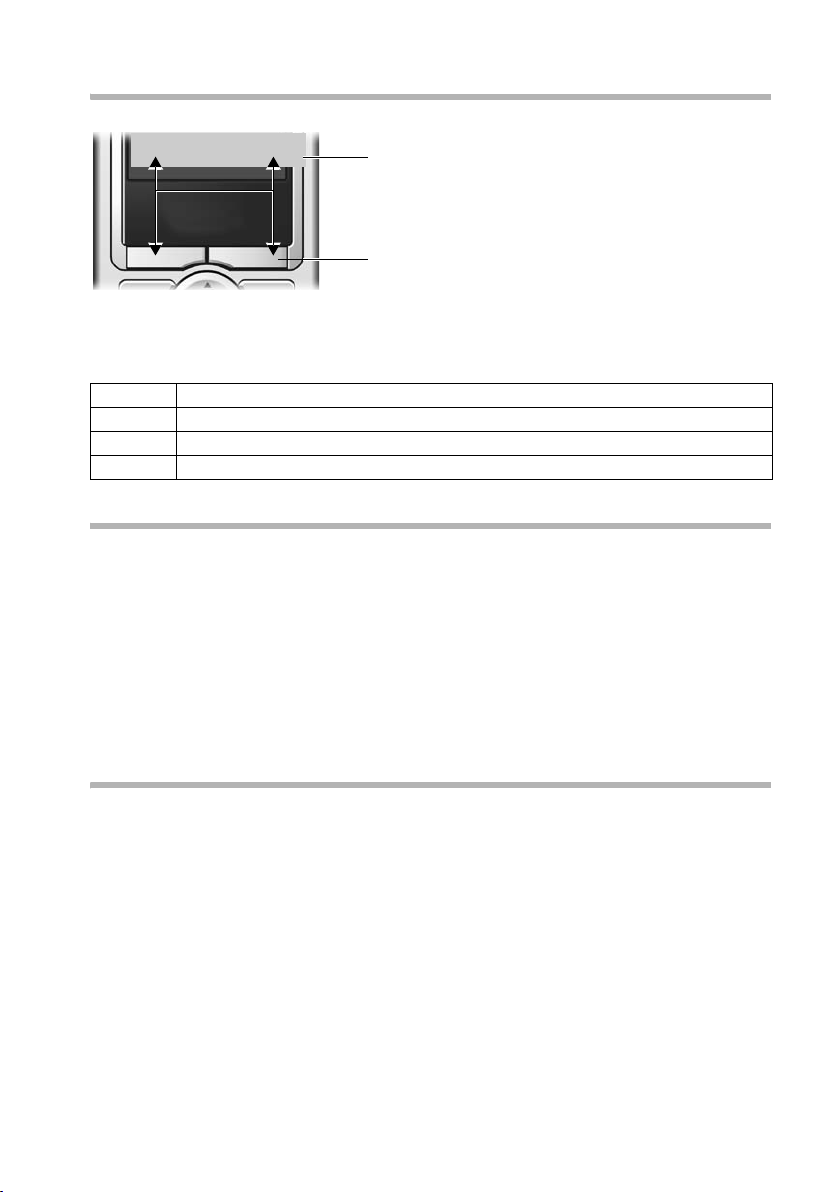
Mettre le combiné en service
Touches écran
Les fonctions des touches écran varient selon la situation. Exemple :
}
§§§§§SMS§§§§§§
1
2
1. Les fonctions en cours des touches écran sont affichées au bas de l'écran.
2. Touches écran
Les principaux symboles à l'écran sont :
} Touche écran gauche, tant qu'aucune fonction ne lui est attribuée (p. 97).
¨ Ouvrir le menu principal ou un menu contextuel.
W Touche Effacer : effacer caractère par caractère de la droite vers la gauche.
Î Revenir au niveau de menu précédent ou annuler une opération.
Retour à l’état de repos
Vous pouvez revenir en mode repos depuis un endroit quelconque du menu en procédant comme suit :
◆ Appuyer sur la touche Raccrocher a longuement.
ou :
◆ n'appuyez sur aucune touche : après 2 minutes, l'écran revient automatiquement
à l'état de repos.
Les modifications qui n'ont pas été validées ou enregistrées par §OK§, §Oui§, §Sauver§, §Envoi§
ou Sauvegarder
Un exemple de l'écran en mode repos est illustré à la p. 1.
§OK§ sont perdues.
Navigation par menu
Les fonctions du téléphone sont proposées dans un menu composé de plusieurs
niveaux.
Menu principal (premier niveau)
Appuyer sur v en mode repos du combiné pour ouvrir le menu principal.
Les groupes de fonctions du menu principal sont af fichés à l'écran sous la forme de sym-
boles colorés.
Accéder à une fonction : le sous-menu correspondant (le niveau de menu suivant)
s'ouvre.
Déplacer le curseur à l'aide de la touche de navigation (q et r) pour sélectionner
l'icône. Le nom du groupe de fonction s'affiche en haut de l'écran. Appuyer sur la touche
§OK§.
écran
11
Page 15

Remarque concernant le manuel d'utilisation
Sous-menus
Les fonctions des sous-menus sont affichées sous la forme de listes.
Accéder à une fonction :
Sélectionner la fonction avec la touche de navigation q et appuyer sur
Si vous appuyez une fois sur la touche Raccrocher a brièvement, vous revenez au
niveau de menu précédent ou vous annulez l'opération.
§OK§.
Correction d'erreurs de saisie
Vous pouvez corriger les erreurs de saisie dans le texte en navigant jusqu'à la faute à
l'aide de la touche de navigation. Vous pouvez alors :
◆ effacer avec X le caractère à gauche du curseur,
◆ insérer un caractère à gauche du curseur,
◆ remplacer le caractère (clignotant) lors de la saisie de l'heure et de la date, etc.
Remarque concernant le manuel d'utilisation
Ce mode d'emploi utilise certains modes de représentation, symboles et conventions
que nous expliquons ici.
Modes de représentation
Un tableau sous un titre indique les base sur lesquelles cette fonction est accessible.
Exemple : une fonction concernant les bases équipées d'un répondeur :
sur la base :
CX253isdn SX255isdn SX353isdn
Symboles utilisés
Copier entrée / Copier liste
(exemple)
~
§Sauver
q
r
/ Q / *, etc.
c
12
Sélectionner l'une des deux fonctions indiquées.
Saisir des chiffres ou des lettres.
Les fonctions en cours des touches écran, affichées
au bas de l'écran, apparaissent en vidéo inverse.
Appuyer sur la touche écran correspondante pour
exécuter la fonction.
Appuyer sur le haut ou le bas de la touche de
navigation :
Faire défiler vers le haut ou le bas.
Appuyer à droite ou à gauche de la touche de
navigation :
Par ex. sélectionner un réglage.
Presser sur la touche représentée sur le combiné.
Page 16

Remarque concernant le manuel d'utilisation
Exemple de sélection de menu
Le mode d'emploi représente en notation abrégée les étapes à exécuter. Nous nous inspirerons ci-après de l'exemple « Régler la mélodie de la sonnerie » pour expliquer cette
syntaxe.
¢ Ð ¢ Réglage écran
v
◆ En mode repos du combiné, appuyer à droite de la touche de navigation pour ouvrir
le menu principal.
◆ A l'aide de la touche de navigation, sélectionner le symbole Ð (en appuyant à
droite, à gauche, en haut ou en bas).
La fonction Réglages s'affiche en haut de l'écran.
◆ Appuyer sur la touche écran §OK§ pour valider la fonction Réglages.
Le sous-menu Réglages s'affiche.
◆ Appuyer sur la touche de navigation jusqu'à ce que la fonction Réglage écran
soit sélectionnée.
◆ Appuyer sur la touche écran §OK§ pour valider la sélection.
Conf. couleur
◆ Appuyer sur la touche de navigation jusqu'à ce que la fonction Conf. couleur soit
Sélectionner et appuyer sur §OK§.
sélectionnée.
◆ Appuyer sur la touche écran §OK§ pour valider la sélection.
s
Sélectionner le modèle de couleur et appuyer sur §OK§
(‰ = couleur en cours).
◆ Appuyer en haut ou en bas de la touche de navigation pour sélectionner le modèle
de couleur.
◆ Appuyer sur la touche écran §OK§ pour valider la sélection.
Le modèle de couleur sélectionné est marqué par ‰.
a
◆ Presser de manière prolongée sur la touche Raccrocher pour permettre au combiné
Appuyer longuement (mode repos).
de passer au mode repos.
Exemple de saisie sur plusieurs lignes
Dans de nombreuses situations, plusieurs lignes de saisie sont proposées pour un même
écran.
La saisie multiligne est expliquée de manière abrégée dans ce mode d'emploi. Nous
allons l'expliquer de manière détaillée dans l'exemple suivant « Enregistrement d'un
rendez-vous ». Les cadres indiquent les étapes à suivre.
13
Page 17
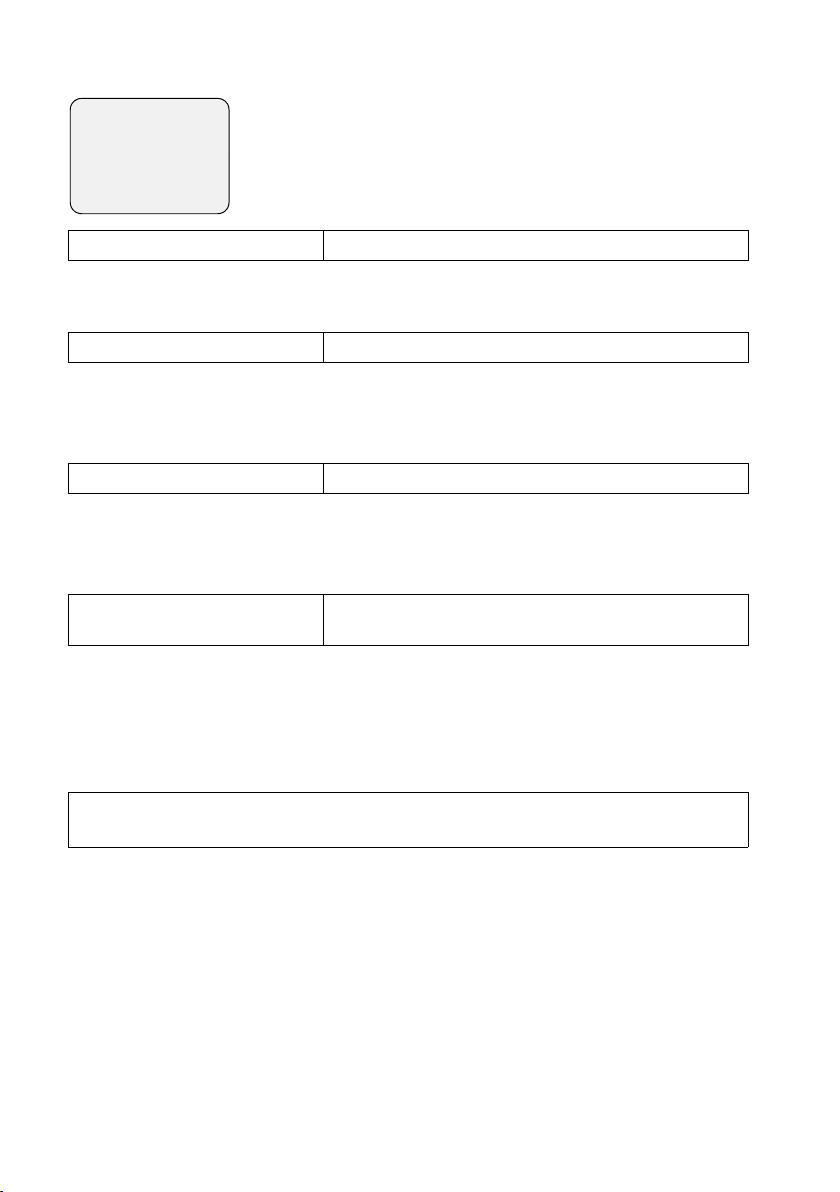
Remarque concernant le manuel d'utilisation
Ecran affiché :
Activation : f Act. g
Date : 21.12
Heure : 11:11
Texte : Rendez-vous
Î §§Sauver§§
Activation :
Sélectionner Act. ou Dés..
◆ Appuyer à droite ou à gauche (r) de la touche de navigation pour sélectionner Act.
ou Dés..
Date :
Saisir le jour/mois en 4 chiffres.
◆ Appuyer sur la touche s pour passer à la ligne suivante.
La deuxième ligne est sélectionéne et marquée par [ ].
◆ Saisir la date à l'aide des touches numériques.
Heure :
Saisir l'heure/les minutes en 4 chiffres.
◆ Appuyer sur la touche s.
La troisième ligne est est sélectionéne et marquée par [ ].
◆ Entrer l'heure avec les touches numériques.
Texte :
Appuyer sur la touche écran §Modifier§. Saisir le texte
(max. 16 caractères) et appuyer sur
§OK§.
◆ Appuyer sur la touche s.
La quatrième ligne est sélectionéne et marquée par < >.
◆ Appuyer sur la touche écran §Modifier§ pour ouvrir le champ d'entrée.
Saisir le texte (p. 147).
◆ Appuyer sur la touche écran §OK§.
Sauvegardez les modifications.
Le symbole ¼ apparaît.
Vous pouvez enregistrer les modifications de deux manières, selon la situation.
◆ Appuyer sur la touche écran §Sauver§.
ou :
◆ Appuyer sur la touche v. Sélectionner avec q Sauvegarder et appuyer sur §OK§.
◆ Dans les deux cas, appuyer ensuite longuement sur la touche a.
Le combiné passe en mode repos et affiche le symbole ¼.
14
Page 18
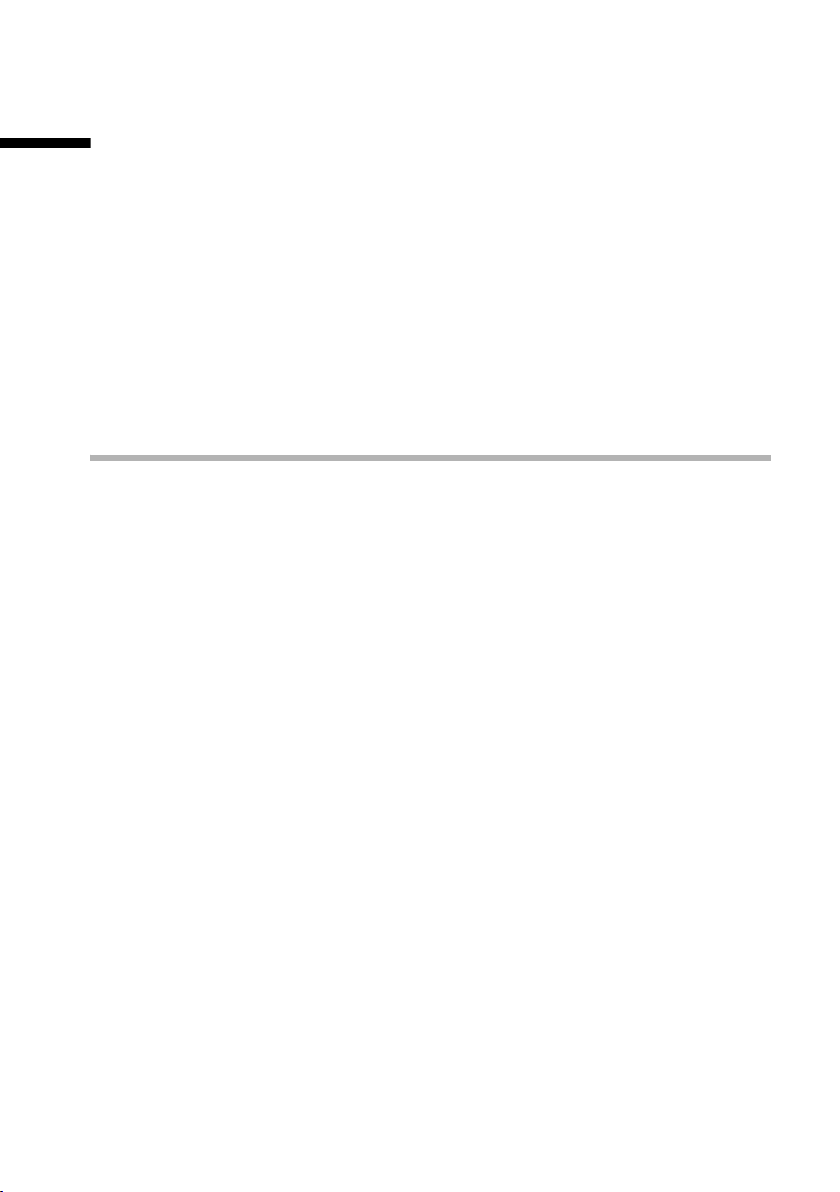
Mettre la base en service – assistant de mise en service
Mettre la base en service –
assistant de mise en service
Certains réglages sont encore nécessaires pour la mise en service de votre téléphone.
L’assistant de mise en service (p. 16) vous aide à réaliser ces réglages. Il peut être activé
à tout moment via votre combiné. Vous pouvez effectuer successivement les réglages
suivants :
◆ Date et heure
◆ Activer / Désactiver le répondeur 1...3 (sur les Gigaset avec répondeur intégré)
◆ Déterminer / Entrer les MSN de votre connexion
◆ Régler le type d’appareils pour les appareils raccordés
◆ Configurer le MSN de réception
◆ Configurer le MSN d’envoi
◆ Code réseau (en cas d’utilisation sur un autocommutateur privé)
Qu'est ce qu'un MSN ?
MSN = Multiple Subscriber Number, numéro d'appel multiple. Vous pouvez demander
pour raccorder plusieurs appareils RNIS jusqu'à dix numéros de téléphone différents.
Un MSN est un des numéros de téléphone sans code régional qui vous sont attribués.
Votre téléphone utilise le MSN entièrement en fonction de vos souhaits. On distingue
les MSN suivants :
◆ MSN de réception : numéros auxquels vous pouvez être appelé. Vous pouvez attri-
buer les MSN de réception à certains abonnés internes (terminaux) (p. 109).
Les appels entrants ne seront transmis qu'aux terminaux auxquels le MSN de réception correspondant a été attribué. Les terminaux sont par ex. des combinés ou
répondeurs.
◆ MSN d'émission : numéros qui sont transmis à l'appelé. La facturation s'effectue via
les MSN d'envoi chez l'opérateur. Vous pouvez attribuer un MSN d'envoi à chaque
abonné interne (p. 109).
Les abonnés internes possibles sont les suivants :
En fonction de l'étendue des fonctionnalités de la base, vous pouvez attribuer des
numéros d'appel internes aux abonnés internes suivants. Consultez le mode d'emploi de
votre base pour savoir quels sont les numéros d'appel internes disponibles.
Int11 – Int18 : Combinés
Int10 : Base (CX203isdn, CX253isdn, SX303isdn, SX353isdn)
Int21 – Int22 : Appareils analogiques
(SX205isdn, SX255isdn, SX303isdn, SX353isdn)
Int40 : Un PC via le port USB
(SX205isdn, SX255isdn, SX303isdn, SX353isdn)
Int41 – Int48 : Modules de données
Int51 – Int53 : Appareils Bluetooth (SX303isdn, SX353isdn)
Int91 – Int93 : Répondeur intégré dans la base
15
Page 19
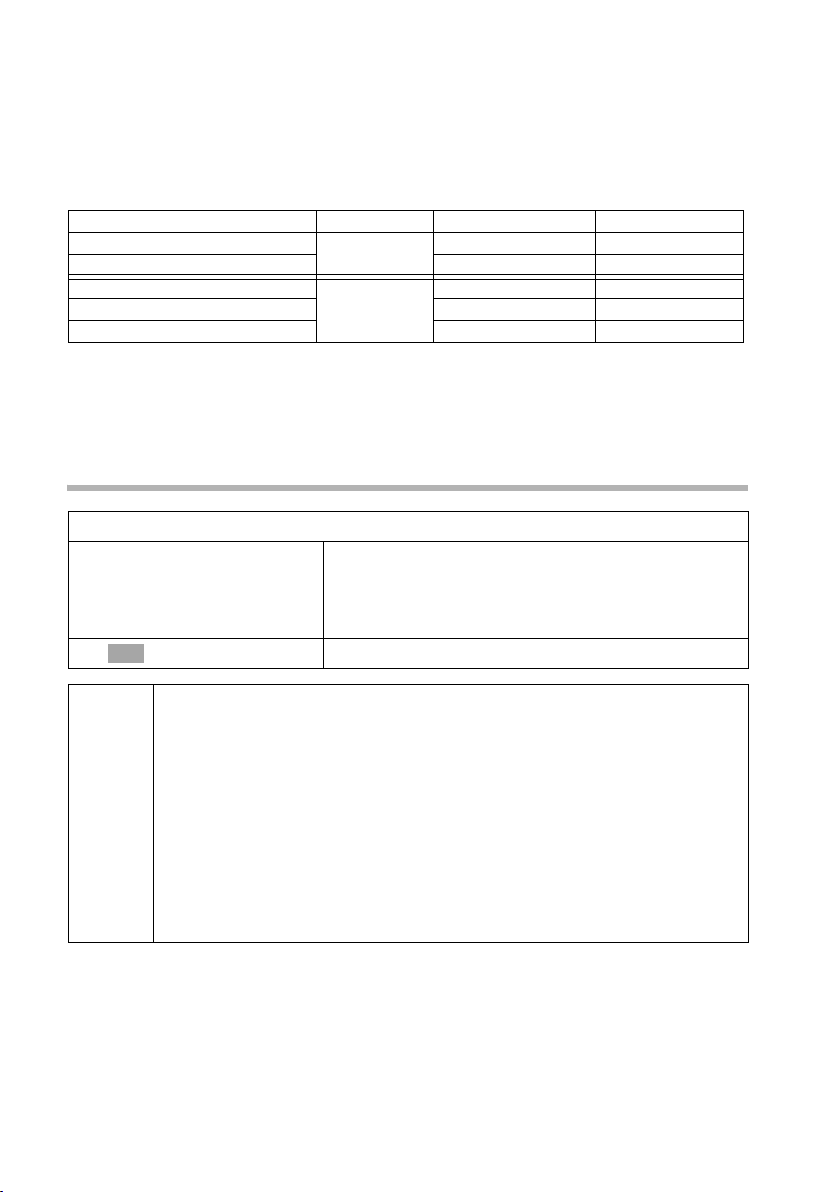
Mettre la base en service – assistant de mise en service
Exemple d'attribution des MSN :
Vous avez demandé quatre MSN, deux pour un usage professionnel (MSN1, MSN2) et
deux pour un usage privé (MSN3, MSN4). Quatre combinés sont raccordés sur une base.
Deux combinés (Int.11 et 12) et le répondeur REP 91 doivent être utilisés pour un usage
professionnel, deux combinés (Int.13 et 14) ainsi que le répondeur REP 92 pour un
usage privé.
Abonnés internes Utilisation MSN de réception MSN d'envoi
Combinés Int.11, 12 Professionnel MSN1, MSN2 MSN1
intégré REP 91 MSN1, MSN2 --Combiné Int.13 Privé MSN3 MSN3
Combiné Int.14 MSN4 MSN4
intégré REP 92 MSN3, MSN4 ---
Puisque deux MSN (de réception) sont attribués aux combinés 11 interne et 12 interne,
vous pouvez utiliser la fonctionnalité App. suiv. : MSN (p. 110). Vous pouvez alors
commuter lors de chaque communication externe sortante sur le MSN2 (d’émission).
Pour les combinés 13 interne et 14 interne, ceci est impossible dans cet exemple.
Démarrer l’assistant de mise en service et effectuer les réglages de base
v ¢ Ð ¢ Base ¢ Installation
[RRRRRRRRRRRRRRRRRRRRRRRRRRR]
OUI
OK
~
Appuyer sur la touche écran pour démarrer l’assistant de mise en service.
Dès que vous avez déjà réglé un code PIN (pas égal à
0000) (p. 86), on vous demande de le saisir.
Le cas échéant, entrer le code PIN et valider.
16
◆ L’assistant de mise en service ne peut pas être utilisé par plusieurs
combinés.
◆ S’il existe déjà des données de réglage (état de livraison ou réglages
effectués précédemment), ces données s’affichent aux endroits
correspondants à l’écran et peuvent être modifiées.
i
◆ Pour quitter de manière anticipée l’assistant de mise en service,
appuyez sur la touche Raccrocher (de manière prolongée). Toutes les
modifications, que vous avez déjà sauvegardées avec Enreg.
§§OK§§ sont conservées. Le combiné passe à nouveau à l’état
entrée
de repos.
◆ Afin de passer un réglage, appuyer sur la touche écran §§NON§§.
Page 20
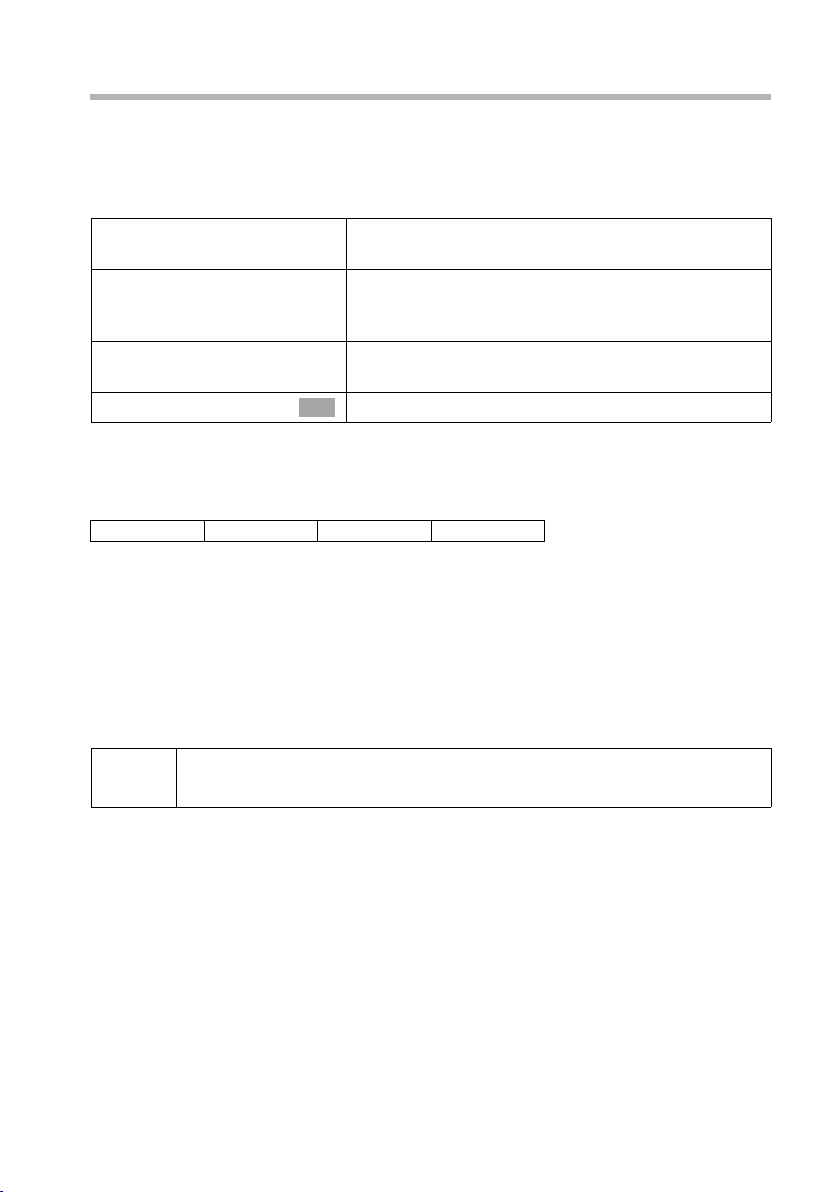
Mettre la base en service – assistant de mise en service
Définir les réglages de base
Réglage de la date et de l'heure
En fonction du fournisseur, la date et l’heure sont actualisées automatiquement par le
réseau téléphonique pour chaque appel sortant.
Entrer est affiché à l’écran : heure ?
[RRRRRRRRRRRRRRRRRRRRRRRRRR ]
OUI
~
Í
Enreg. entrée
s
Si l’heure doit être affichée en mode 12 heures, vous pouvez ensuite modifier le réglage
(p. 89).
Afficher / Masquer le répondeur
sur la base :
Vous disposez des répondeurs AB1, AB2 et AB3. Vous ne pouvez utiliser les répondeurs
que s’ils sont affichés.
Masquer est affiché à l’écran : REPD.1 ?
Répondre à la demande par
◆ OUI, lorsque vous voulez masquer AB1,
◆ NON, lorsque vous voulez utiliser AB1,
Ce processus est ensuite renouvelé du AB2 au AB3.
i
CX253isdn SX255isdn SX353isdn
Vous ne pouvez masquer un répondeur que s’il n’a pas enregistré de message / d’info (p. 77).
Appuyer sur la touche écran pour régler la date et
l’heure.
Entrer successivement la date (sur 6 caractères) et
l’heure (sur 4 caractères en mode 24 heures),
par ex. 101204 0945 pour le 10.12.04 9:45 heures.
Appuyer sur la touche écran pour ouvrir le sousmenu.
Sélectionner et valider.
OK
Déterminer des numéros d’appel propres
Cette fonction doit être prise en charge par votre fournisseur.
L'écran indique : Déterminer numéros (MSN) personnels ?
Plusieurs numéros d’appel propres (MSN) vous ont été communiqués par le fournisseur
lors de la confirmation de la commande du raccord RNIS. Vous pouvez définir jusqu'à
10 numéros d’appel. Si aucun MSN n’est entré sur votre téléphone, vous pouvez demander les numéros d’appel au central.
17
Page 21
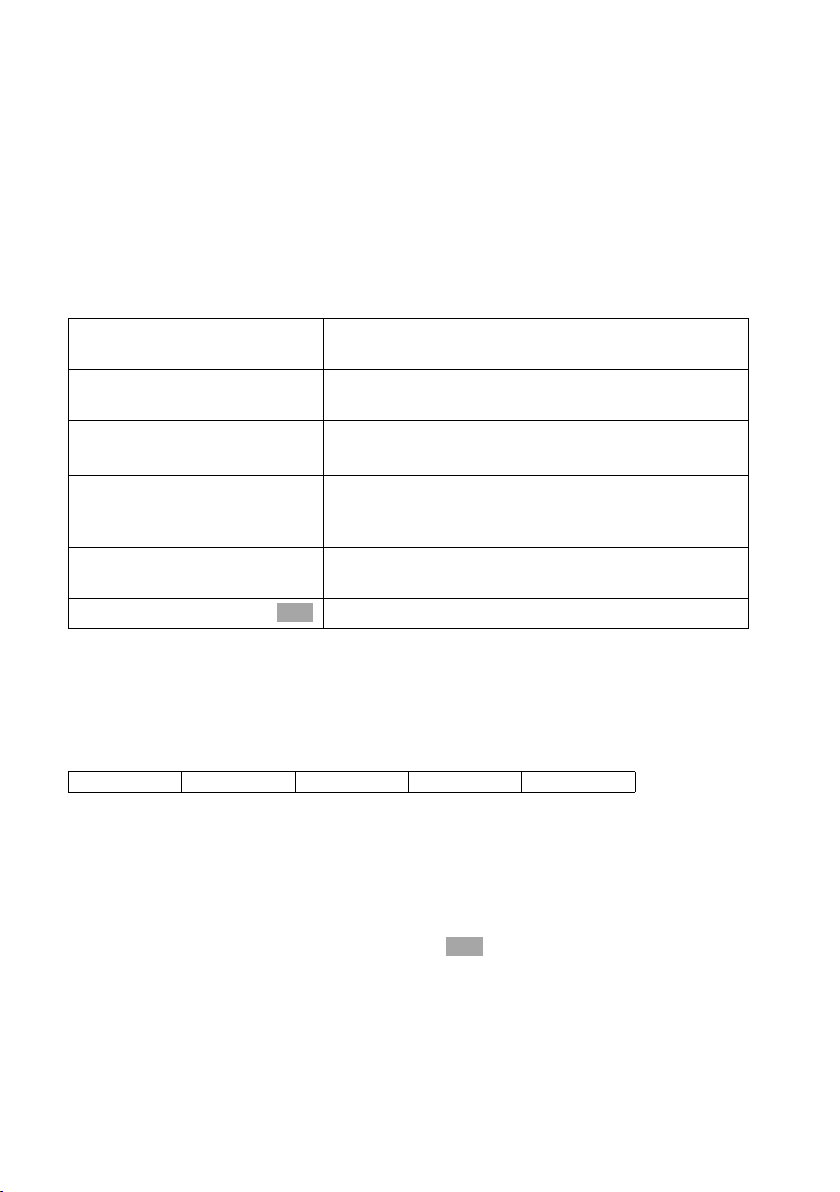
Mettre la base en service – assistant de mise en service
Validez pour cela la demande par
◆ Si des MSN propres ont pu être déterminés, l’écran indique leur nombre et les MSN
OUI.
sont saisis.
◆ Si aucun MSN n’a pu être déterminé (par ex. parce que des MSN ont déjà été entrés
ou lorsque le fournisseur ne prend pas en charge la fonction), un message s’affiche
en conséquence. Vous devez alors entrer manuellement les MSN (voir la section suivante).
Entrer manuellement les numéros d’appels propres (MSN) et entrer les noms
des MSN
L'écran indique : Déterminer numéros (MSN) personnels ?
[RRRRRRRRRRRRRRRRRRRRRRRRRRR]
OUI
Appuyer sur la touche écran pour valider la
demande.
[RRRRRRRRRRRRRRRRRRRRRRRRRRR]
OUI
Appuyer sur la touche écran pour valider la
demande.
~
Entrer le nom.
L’entrée d’un nom pour le MSN est optionnelle.
s~
Le cas échéant, passer à la ligne <Numéro> et entrer
le MSN. Si les MSN ont été déterminés automatiquement, le numéro est déjà entré.
Í
Appuyer sur la touche écran pour ouvrir le sousmenu.
Sélectionner et valider.
Enreg. entrée
s
OK
Les MSN entrés sont automatiquement attribués à tous les combinés inscrits comme
MSN de réception. Le MSN1 est automatiquement attribué à tous les combinés comme
MSN d'envoi.
Ce processus est renouvelé du MSN2 au MSN9 et MSN0.
Réglage du type d'appareil
sur la base :
SX205isdn SX255isdn SX303isdn SX353isdn
Si votre base offre la possibilité de raccorder un terminal analogique, vous devez configurer le type d'appareil (voir mode d'emploi de la base).
L’écran indique : Réglage du type d'appareil ?
Si vous avez raccordé un appareil analogique sur votre base, sélectionnez
L'écran indique : Régler le type d'appareil pour Interne 21 ?, sélectionnez
Sélectionnez le type d'appareil puis validez avec (‰ =activé).
OK
OUI.
OUI.
Vous trouverez des informations plus complètes sur les réglages possibles dans le
manuel d'utilisation de la station de base.
Appuyer brièvement sur la touche écran ¯ afin de rejeter une communication en
signal d’appel.
18
Page 22

Mettre la base en service – assistant de mise en service
Configurer le MSN de réception
Paramétrer est affiché à l’écran : MSN entrantes ?
Les appels entrants sont acceptés via les MSN de réception. Suivant vos besoins, vous
pouvez attribuer les MSN affectés à votre ligne RNIS à différents terminaux. Vous pouvez
attribuer plusieurs MSN de réception à un terminal.
[RRRRRRRRRRRRRRRRRRRRRRRRRR ]
OUI
Appuyer sur la touche écran pour valider la
demande.
[RRRRRRRRRRRRRRRRRRRRRRRRRR ]
OUI
Appuyer sur la touche écran pour valider la demande
« Paramétrer Interne11?».
La liste des MSN entrés s’affiche.
Sélectionner le MSN qui doit être attribué à ce termi-
MSN1 :12345678
s
OK
nal puis valider.
Renouveler ce processus pour tous les MSN qui doi-
vent être affectés au terminal comme MSN de réception (‰ =activé).
¯
Appuyer sur la touche écran afin de terminer l’attribution pour ce terminal.
Ce processus est renouvelé pour tous les combinés inscrits sur votre téléphone (combinés, modules de données) et (sur les Gigaset avec répondeur intégré) pour les répondeurs intégrés.
Lors du réglage des MSN de réception pour un répondeur, seuls les MSN
i
qui n’ont pas été occupés par un autre répondeur, sont proposés dans la
liste des MSN.
Configurer le MSN d’envoi
Paramétrer est affiché à l’écran : MSN sortantes ?
Vous pouve z attri buer de la m ême maniè re un des MSN d’émission disponibles à chaque
abonné interne. Il est transmis à l’interlocuteur et le fournisseur facture les coûts de
communication de ce MSN. Vous pouvez affecter un MSN à plusieurs terminaux comme
MSN d'envoi, mais un seul MSN d'envoi à chaque terminal.
[RRRRRRRRRRRRRRRRRRRRRRRRRR ]
OUI
Appuyer sur la touche écran pour valider la
demande.
[RRRRRRRRRRRRRRRRRRRRRRRRRR ]
OUI
Appuyer sur la touche écran pour valider la demande
« Paramétrer Interne11?».
La liste des MSN entrés s’affiche.
Sélectionner le MSN qui doit être attribué à ce termi-
MSN1 :12345678
s
¯
OK
nal puis valider
(‰ =activé).
Appuyer sur la touche écran afin de terminer l’attribution pour ce terminal.
Ce processus est renouvelé pour tous les combinés déclarés sur votre téléphone.
19
Page 23
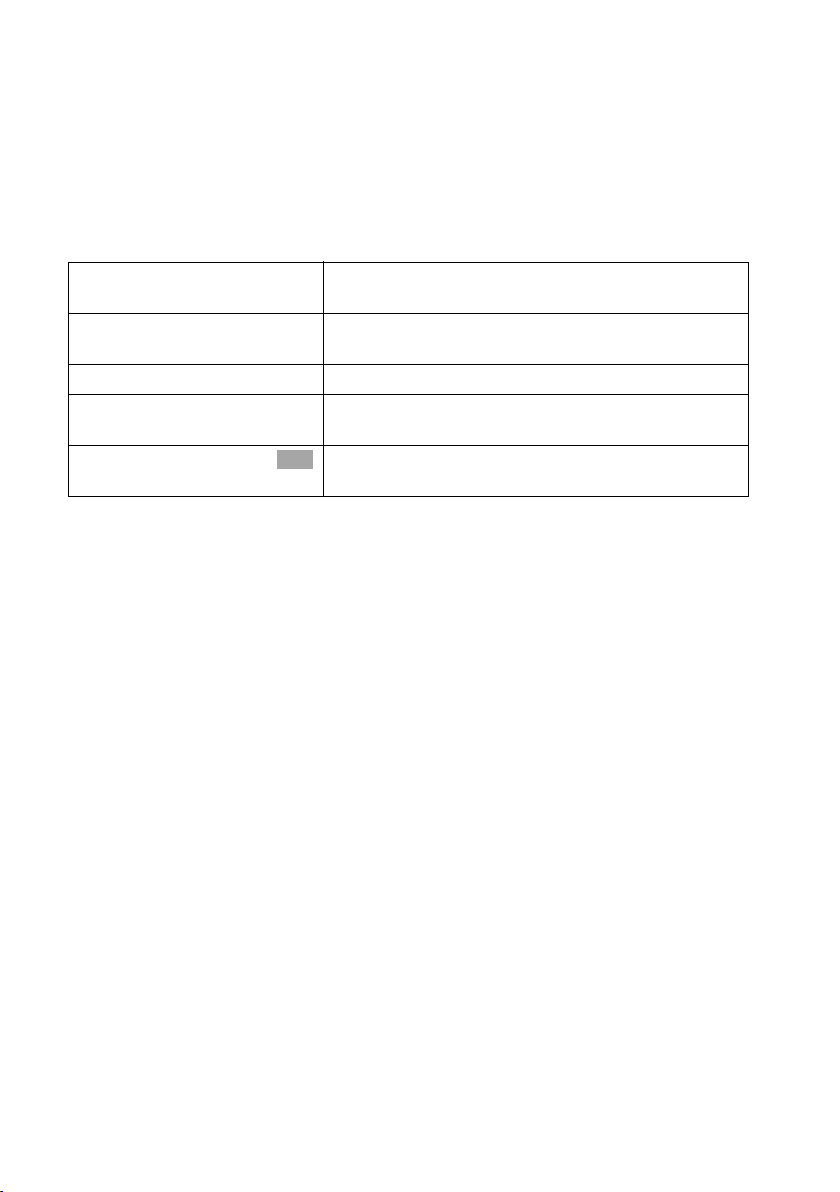
Mettre la base en service – assistant de mise en service
Fonctionnement sur un autocommutateur privé
Vous ne devez effectuer les étapes suivantes que si vous voulez raccorder votre téléphone sur un autocommutateur privé (non directement à un NTBA). En fonction de
l'autocommutateur privé auquel votre téléphone est raccordé, vous devez entrer pour
les appels externes un préfixe lors de la première mise en service (voir les conseils d'utilisation de votre autocommutateur privé). Vous pouvez entrer un préfixe (de un à quatre
chiffres).
Raccordement est affiché à l’écran : autocom. privé ?
[RRRRRRRRRRRRRRRRRRRRRRRRRRR]
OUI
Appuyer sur la touche écran pour valider la
demande.
[RRRRRRRRRRRRRRRRRRRRRRRRRRR]
OUI
Appuyer sur la touche écran pour valider la demande
Paramétrer préfixe réseau ?.
~
Í
Entrer le préfixe
Appuyer sur la touche écran pour ouvrir le sous-
menu.
Sélectionner et valider. L’assistant de mise en service
Enreg. entrée
s
OK
est fermé.
Installation terminée est affiché à l’écran : Appuyer sur la touche Raccrocher a pour
revenir à l’état de repos du combiné.
20
Page 24
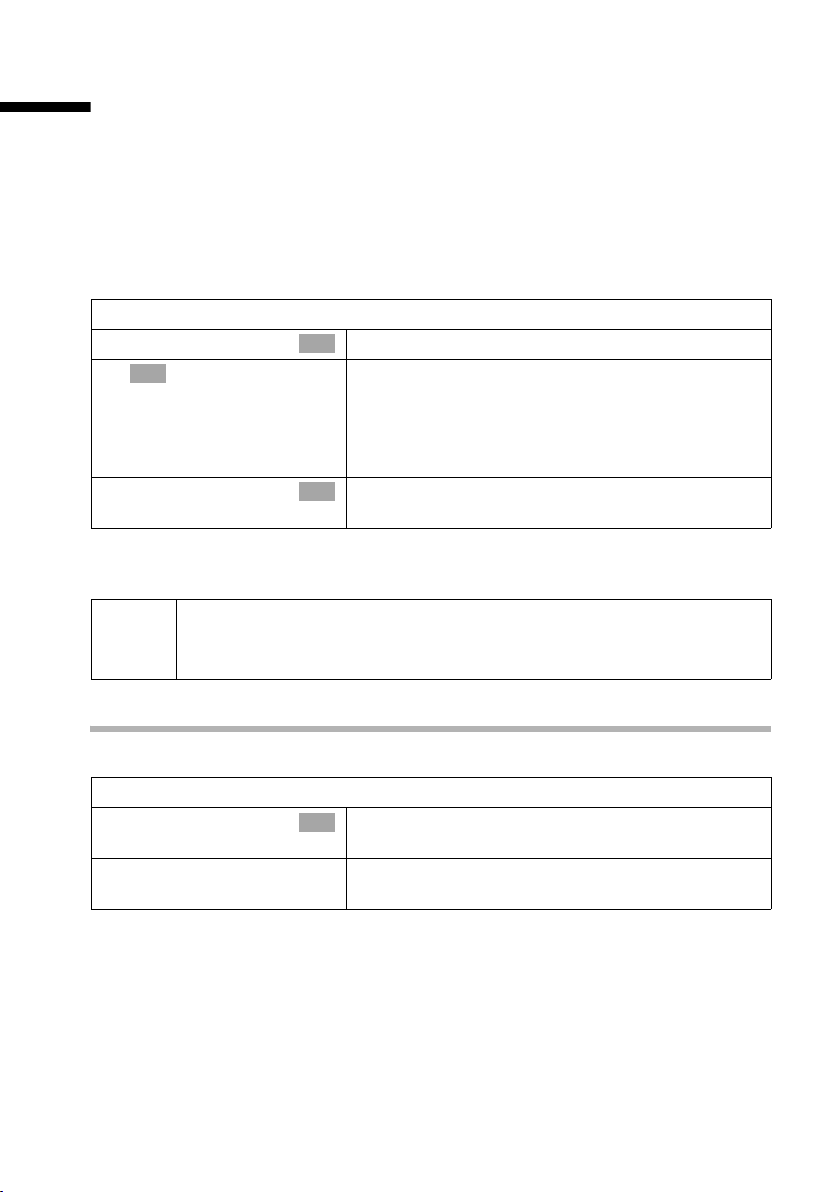
Inscription / retrait de combinés
Inscription / retrait de combinés
Votre combiné peut être inscrit sur un maximum de quatre bases.
Si, sur votre téléphone, tous les numéros internes destinés aux terminaux sans fil sont
déjà attribués, il est nécessaire de retirer un autre combiné devenu inutile avant d’effectuer l'inscription (p. 21).
L'inscription d'un combiné doit être initialisée sur le combiné et sur la base.
1. Préparer la base pour l'inscription (voir Mode d'emploi de la base)
2. Sur le combiné (en l'espace de 60 s) :
¢ Ð ¢ Combiné ¢ Inscrire comb.
v
Sélectionner la base (1-4) et valider, par ex. Base 1.
s Base 1
OK
~
INT11 : Int.11
s
Une fois la déclaration effectuée, le combiné passe à nouveau en mode repos.
Le numéro interne du combiné s'affiche à l'écran.
OK
Entrer le code PIN système de la base (configuration
usine : 0000) et valider. L'écran indique Processus
Inscr. et le nom de la base, par ex. Base 1.
Si le combiné a trouvé la base, la liste des numéros
internes libres s'affiche à l'écran.
Sélectionner un numéro interne et valider,
OK
par ex. INT11 : Int.11.
Il interrompt la recherche de la base après 60 secondes environ.
i
Dans le cas où la déclaration n'est pas intervenue entre-temps, répétez
la procédure.
Retrait de combinés
Vous pouvez retirer n'importe quel combiné inscrit de n'importe quel combiné inscrit.
v ¢ Ð ¢ Base ¢ Réglages ¢ Créer abo. ¢ Retirer comb.
Sélectionner et valider le combiné à retirer,
s INT16 : Int.16
a
OK
par ex. INT16 : Int.16.
Appuyer de manière prolongée
(retour à l'état de repos).
21
Page 25

Inscription / retrait de combinés
Changement de base
Si votre combiné est inscrit sur plusieurs bases, vous pouvez effectuer les paramétrages
suivants :
◆ Se fixer une base particulière, par exemple base à la maison ou base au bureau.
◆ Se fixer la base présentant la meilleure qualité de réception : Meilleure base.
Cela permet de passer automatiquement sur la base, présentant la meilleure qualité
de réception.
¢ Ð ¢ Combiné ¢ Sélect. Base
v
s
a
OK
Sélectionner l'une des bases inscrites ou Meilleure
base et valider.
Appuyer de manière prolongée
(retour à l'état de repos).
22
Page 26

Téléphoner
Téléphoner
Appel externe
Les appels externes sont les appels à destination d'un abonné du réseau téléphonique
public.
soit ...
Saisir le numéro et appuyer sur la touche Décrocher.
Appuyer sur la touche Décrocher c longuement
et saisir le numéro.
soit ...
i
◆ L'utilisation du répertoire, du répertoire spécial (p. 1, p. 37) ou de la
liste des numéros bis (p. 45) permet d'éviter de devoir retaper les
numéros et les préfixes des opérateurs (« numéros Call-by-Call »).
◆ Vous pouvez créer à partir d'une fiche du répertoire un raccourci
touche (p. 97) pour un appel abrégé.
◆ La reconnaissance vocale permet de composer des numéros en
prononçant un nom (p. 42).
~c
c~
Appuyer sur la touche Raccrocher a pour interrompre la numérotation.
Mettre fin à la communication
a
Appuyer sur la touche Raccrocher.
Appel interne
Les communications internes avec d'autres combinés inscrits sur la même base sont
gratuites.
Appeler un combiné en particulier
soit ...
u
~
soit ...
u
[RRRRRRRRRRRRRRRRRRRRRRRRRR ]
LISTE
s
c
Activer l'appel interne.
Entrer le numéro du correspondant.
Activer l'appel interne.
Appuyer sur la touche écran.
Sélectionner un combiné.
Appuyer sur la touche « Décrocher ».
23
Page 27

Téléphoner
Appel de tous les combinés (« Appel collectif »)
u
*
Activer l'appel interne.
Appuyer sur la touche Etoile. Tous les combinés sont
appelés.
Mettre fin à la communication
a
Appuyer sur la touche Raccrocher.
Prise d’appel
Un appel entrant est signalé de trois manières sur le combiné : la sonnerie, une indication à l'écran et le clignotement de la touche Mains-libres d.
Vous pouvez prendre l'appel de différentes façons :
◆ Appuyer sur la touche Décrocher c.
◆ Appuyer sur la touche Mains-libres d.
Si le combiné est placé sur la base et que la fonction Décroché auto. est activée (p. 98),
le combiné prend automatiquement l'appel quand vous le soulevez de la base.
Si la sonnerie est dérangeante, appuyer sur la touche écran
§Silence§. Vous pouvez pren-
dre l'appel tant qu'il est affiché à l'écran.
Présentation du numéro
Lors d'un appel, le service « Présentation du numéro » affiche à l'écran le numéro ou le
nom de l'appelant, lorsque les conditions suivantes sont satisfaites :
◆ Votre opérateur prend en charge le service CLIP (Calling Line Identification
Presentation) : le numéro de l'appelant est affiché
◆ Vous avez souscrit au service CLIP auprès de votre opérateur.
Affichage du numéro de l'appelant
Si vous avez enregistré le numéro de l'appelant dans votre répertoire, son nom s'affiche
à la place du numéro. Si un modèle vocal a été enregistré pour le numéro, l'appel sera
en plus signalé par écoute du modèle vocal.
Si vous avez modifié le nom du MSN appelé, il est affiché (p. 107).
ÐV
Appel ext. de
0891234567
pour privé
REFUSER SILENCE
Numéro ou « Anna »
MSN de réception qui est appelé
24
Page 28

Téléphoner
Masquer la transmission du numéro d’appel
Vous ne souhaitez pas que votre numéro d’appel soit transmis à votre interlocuteur.
Vous pouvez masquer juste pour l’appel suivant ou en permanence la transmission de
votre numéro d'appel. Dans la configuration permanente, le numéro appelé reste invisible pour les appels sortants. Par ailleurs, le numéro appelé n'est pas visible sur le terminal de l'appelant (par exemple en cas de renvoi d'appel).
Masquer la transmission du numéro d’appel uniquement pour l’appel suivant :
¢ Ð ¢ Base ¢ Préparer appel
v
Sélectionner et valider (‰ =activé).
s Anonymat tempo.
a
Le réglage est réinitialisé à nouveau à l’issue de la communication. Votre
numéro d’appel sera à nouveau transmis à votre prochain interlocuteur.
i
Désactivation ou autorisation permanente de la transmission du numéro d’appel :
A la livraison, Masquer numéro n’est pas activé.
v ¢ Ð ¢ Base ¢ Réglages ¢ Régl. RNIS
s Masquer numéro
a
Si vous appelez à nouveau le numéro d’appel sélectionné à partir de la
liste des numéros Bis, cet appel ne s’effectuera pas non plus de manière
anonyme.
OK
Appuyer de manière prolongée
(retour à l'état de repos).
Sélectionner et valider (‰ =activé).
OK
Appuyer de manière prolongée
(retour à l'état de repos).
25
Page 29
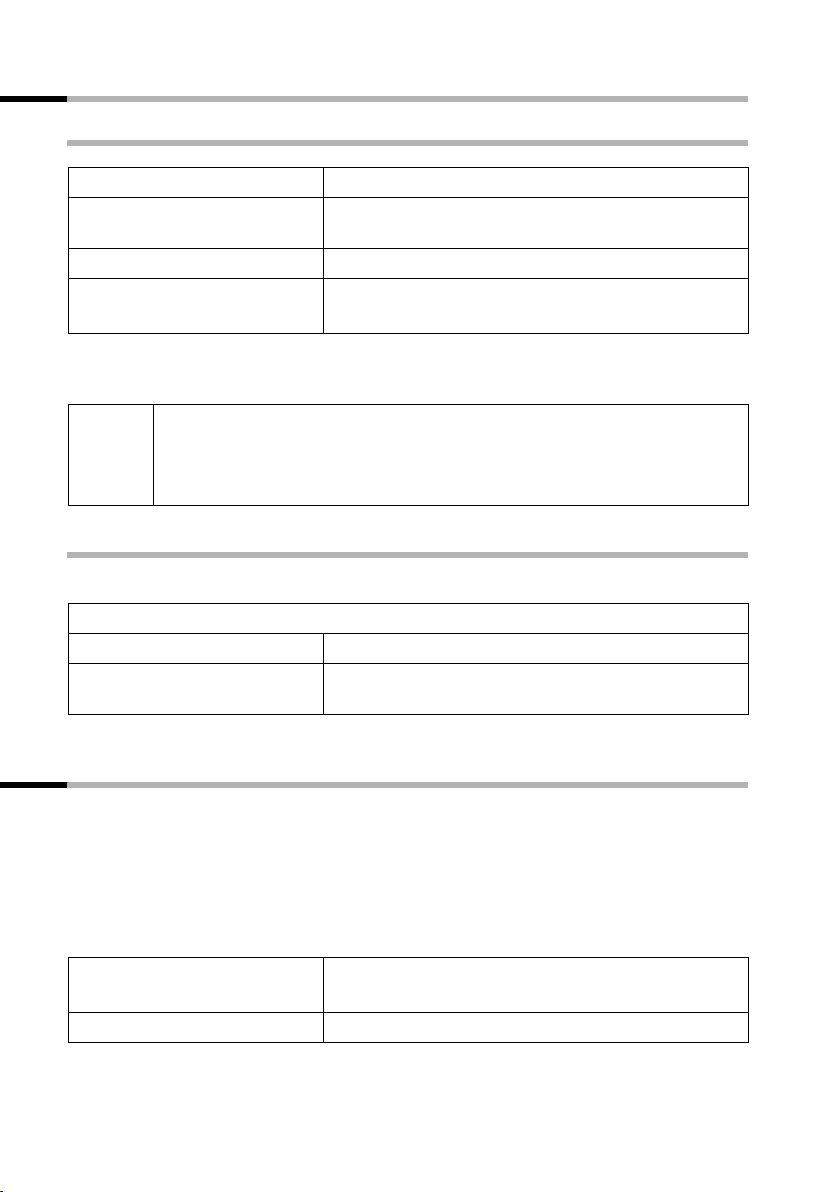
Téléphoner
Mains-libres
Activer / Désactiver le mode Mains-libres
Activer lors de la numérotation :
~d
d
Dès que vous sortez du mode Mains-libres, vous passez en mode « Ecouteur » et pouvez
poursuivre votre discussion avec le combiné.
Si vous souhaitez reposer le combiné sur sa base durant une communica-
i
tion, maintenez la touche Mains-libres d enfoncée tout en reposant le
combiné. Si la touche mains-libres d ne s'allume pas, réappuyez dessus.
Modifier le volume en mode Mains-libres
Lorsque vous êtes en communication :
composer le numéro et appuyer sur la touche Mainslibres (à la place de la touche « Décrocher » c).
Activer/désactiver durant un appel :
appuyer sur la touche Mains-libres.
(Pour poursuivre, rappuyer sur la touche).
v ¢ Volume
r
[RRRRRRRRRRRRRRRRRRRRRRRRRRR]
Sauver
Augmenter ou diminuer le volume.
Appuyer sur la touche écran pour enregistrer les
valeurs entrées.
Accepter l’appel au cours de l’attente (Call PickUp)
Vous pouvez accepter de manière anticipée les appels malgré une attente paramétrée
(p. 116).
Conditions :
◆ L’abonné qui prend l’appel doit posséder au minimum une autorisation
Réception seul. (p. 86).
◆ Les deux abonnés doivent avoir reçu le même MSN de réception (p. 109).
c
[RRRRRRRRRRRRRRRRRRRRRRRRRRR]
OUI
26
Appuyer longtemps sur la touche « Décrocher ».
Accepter ? s’affiche.
Valider pour accepter l’appel.
Page 30
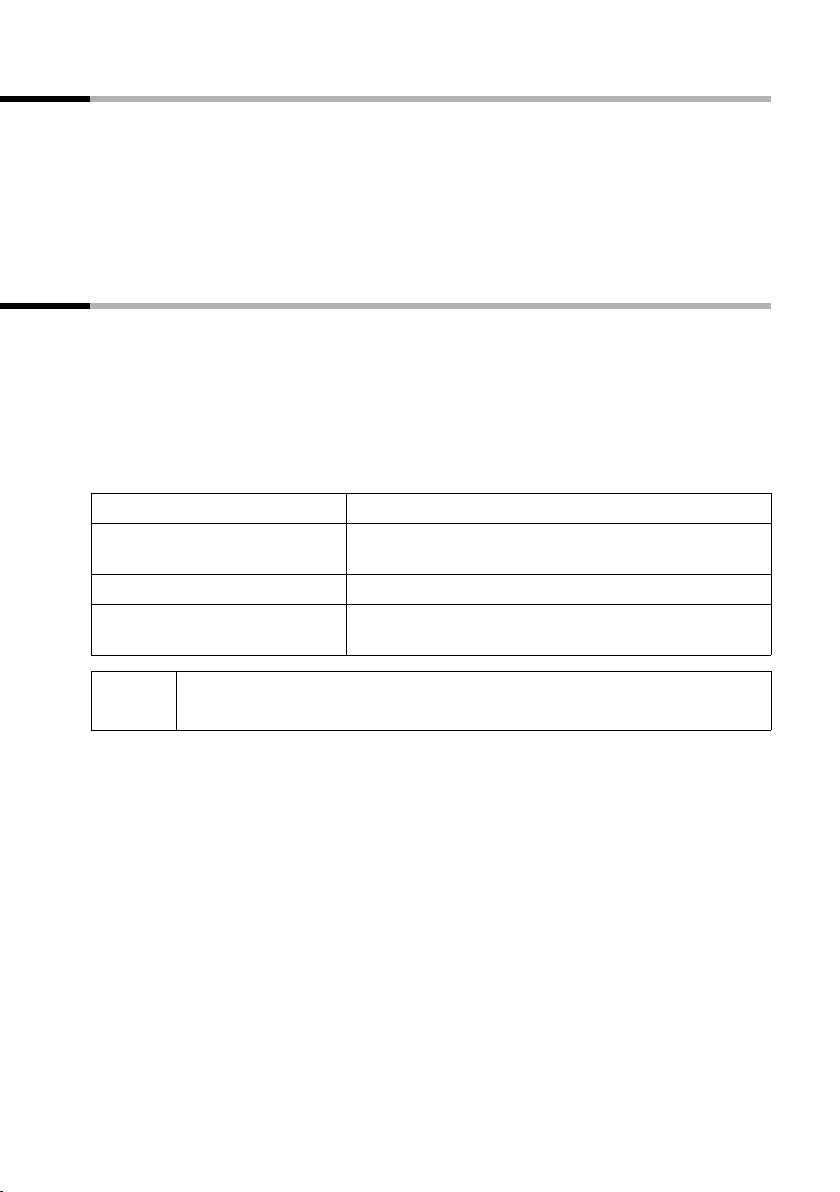
Téléphoner
Refus d'appel
Vous recevez un appel externe ou vous êtes en communication et recevez un appel
externe. L’appel s’affiche aussi bien de manière sonore que visuelle sur l’écran de tous
les combinés de ce groupe de MSN. Vous pouvez refuser cet appel externe.
Appuyer sur la touche écran
En fonction du paramétrage (p. 111), le rejet n’est réalisé que pour son propre combiné
(les combinés avec le MSN de réception continuent à sonner) ou pour tout le groupe de
MSN (l’appelant entend le signal d’occupation).
REFUSER.
Réserver la ligne
Votre connexion RNIS vous fournit 2 lignes téléphoniques pouvant être utilisées simultanément (canaux B).
Condition : Vous voulez téléphoner en externe mais les deux lignes téléphoniques de
votre connexion sont occupées par d’autres abonnés internes.
Appuyer sur la touche écran
vée.
Votre combiné sonne dès qu’une ligne externe est libre.
RAPPEL. Dès qu’une libre devient libre, elle vous est réser-
soit ...
c
soit ...
[RRRRRRRRRRRRRRRRRRRRRRRRRR ]
EFFACER
i
Occuper une ligne libre :
Appuyer sur la touche « Décrocher ». Vous pouvez
composer le numéro d’appel comme d’habitude.
Effacer la réservation :
Appuyer sur la touche écran. La réservation est supprimée.
Si vous n’acceptez pas la réservation ou si vous ne la supprimez pas, elle
est effacée automatiquement au bout de 30 secondes.
27
Page 31

Téléphoner
Déterminer le MSN d'émission pour la prochaine communication
Même si vous avez déterminé pour le combiné un MSN d’émission individuel (p. 109),
vous pouvez sélectionner avant chaque communication un autre MSN comme MSN
d’émission, par ex. pour une saisie séparée des taxes.
Veillez pour les SMS à ce que les MSN d’émission / de réception correspondent au
numéro d’appel enregistré dans votre centre SMS (p. 51).
A la livraison, App. suiv. : MSN n’est pas activé pour un seul MSN.
v
¢ Ð ¢ Base ¢ Préparer appel ¢ App. suiv. : MSN
Sélectionner un MSN et valider (‰ =activé).
s MSN
a
OK
La numérotation suivante s’effectue avec ce MSN.
Appuyer de manière prolongée
(retour à l'état de repos).
i
Vous pouvez également paramétrer votre combiné de manière à ce qu’une liste de
tous les MSN d’émission disponibles s’affiche après avoir appuyé sur la touche
Décrocher c ou la touche Mains-libres d (p. 110).
Le MSN d’émission temporaire est transmis à l’appelant comme numéro
d’appel.
Rappel automatique en cas d'occupation (CCBS)/de non-réponse (CCNR)
Condition : le central prend en charge cette fonctionnalité.
Rappel en cas d’occupation – CCBS (Completition of calls to busy subscriber)
L’abonné que vous appelez est justement en train de téléphoner. Avec un rappel automatique, vous n’avez pas besoin de renouveler votre appel.
Rappel en cas de non-réponse – CCNR (Completition of calls no reply)
Lorsque l’abonné que vous appelez ne répond pas, vous pouvez programmer un rappel
automatique : dès que l’abonné souhaité a coupé sa connexion et qu’il est à nouveau
libre, vous obtenez le rappel. La demande de rappel est automatiquement supprimée
au bout de 2 heures env. (en fonction du central).
Activer le rappel automatique
L’abonné que vous appelez est occupé ou ne répond pas :
[RRRRRRRRRRRRRRRRRRRRRRRRRRR]
RAPPEL
Appuyer sur la touche écran.
Attendre la confirmation du central.
28
Page 32

Téléphoner
Accepter un rappel
Le combiné sonne avec une sonnerie particulière et l’écran indique le numéro de rappel.
c
Appuyer sur la touche « Décrocher ».
La communication est établie.
Contrôler et effacer le rappel
Effacer le rappel en cas de rappel entrant :
Le combiné sonne et l’écran indique le numéro de rappel.
[RRRRRRRRRRRRRRRRRRRRRRRRRR ]
EFFACER
Contrôler ou supprimer le rappel avant le rappel suivant :
v ¢ Ð ¢ Base ¢ Etat
s Rappel
soit ...
[RRRRRRRRRRRRRRRRRRRRRRRRRR ]
RETOUR
soit ...
[RRRRRRRRRRRRRRRRRRRRRRRRRR ]
EFFACER
Appuyer sur la touche écran. Le rappel est effacé.
Sélectionner et valider. Le numéro de rappel actuel
OK
s’affiche sur l’écran.
Contrôler :
Appuyer sur la touche écran. Le rappel reste actif.
Effacer :
Appuyer sur la touche écran. Le rappel est effacé.
Détection d'appels malveillants
La détection d’appels malveillants sert à déterminer les appelants importuns ou menaçants.
Condition : vous avez souscrit à la détection d'appels malveillants auprès de votre opérateur.
Activez cette fonction au cours de la communication ou dès que l’appelant a raccroché.
Vous ne devez pas couper la communication.
i
v
s
L’identification de l’appelant s’effectue au central et est enregistré via le numéro d’appel
de l’appelant, l’heure et la date. L’impression de la liste vous est ensuite fournie par votre
fournisseur.
Vous ne devez pas appuyer sur la touche Raccrocher !
Ouvrir le menu.
Sélectionner et valider.
Id. appel. malv.
OK
29
Page 33

Services en cours de communication
Services en cours de communication
Secret sur le combiné
En cours de communication, vous pouvez couper votre combiné pour, par exemple,
consulter discrètement une personne se trouvant dans la même pièce que vous. Votre
interlocuteur au téléphone ne peut pas entendre votre conversation pendant ce temps.
Mais vous continuez à l’entendre.
[RRRRRRRRRRRRRRRRRRRRRRRRRRR]
SECRET
[RRRRRRRRRRRRRRRRRRRRRRRRRRR]
AUDIBLE
i
En cas de nouvelle numérotation ou lors la réalisation d’autres fonctions,
par ex. un double appel interne, le mode secret est désactivé.
Appuyer sur la touche écran. La communication est
mise en attente.
Désactiver le mode Secret :
Appuyer sur la touche écran.
Communication avec plusieurs correspondants
Vous lancez une communication avec plusieurs abonnés via un double appel. Vous pouvez alors parler en alternance (« va-et-vient », p. 32) ou simultanément (« mise en
conférence », p. 33) avec les autres abonnés.
Double appel externe
Vous désirez appeler un autre abonné externe au cours d’une communication interne
ou externe.
Vous pouvez paramétrer le double appel à partir d’une communication
externe vers une autre communication externe (p. 117) de manière à ce
i
Activer le double appel externe :
que les deux lignes RNIS soient occupées (maintenir la communication en
interne) ou de manière à ce que votre deuxième ligne RNIS reste libre
(maintenir la communication en externe – HOLD).
soit ...
v
Double appel
s
soit ...
S
La communication avec le premier abonné est maintenue. Lorsque la communication
est maintenue en interne (p. 117), le premier abonné entend la musique d’attente
réglée (p. 118).
Ouvrir le menu.
Sélectionner et valider.
OK
Appuyer sur la touche R.
30
Page 34

Services en cours de communication
Etablir la communication vers le deuxième abonné externe :
~
Entrer le numéro du deuxième correspondant.
L’établissement d’une communication est également possible via le répertoire ou d’autres listes
(p. 37).
Le deuxième correspondant externe choisi est
occupé :
[RRRRRRRRRRRRRRRRRRRRRRRRRR ]
RETOUR
Appuyer sur la touche écran pour revenir au premier
correspondant.
Le deuxième correspondant externe a répondu :
soit ...
ou yx
ts
soit ...
[RRRRRRRRRRRRRRRRRRRRRRRRRR ]
CONF.
Va-et-vient (p. 32) :
Commuter entre différents correspondants.
Mise en conférence (p. 33) :
Appuyer sur la touche écran pour établir une mise en
conférence.
soit ...
Transférer l'appel (p. 34).
Double appel interne
Vous désirez appeler un abonné interne au cours d’une communication externe.
Activer le double appel interne :
soit ...
u
soit ...
[RRRRRRRRRRRRRRRRRRRRRRRRRR ]
INT
Appeler « Composer No INT ».
Appuyer sur la touche écran pour appeler
« Composer No INT ».
La communication avec le premier abonné est maintenue. Le premier correspondant
externe entend la musique d’attente programmée (p. 118) lorsque la communication
est maintenue en interne (p. 117).
31
Page 35

Services en cours de communication
Etablir la communication vers l’abonné interne :
soit ...
~
soit ...
[RRRRRRRRRRRRRRRRRRRRRRRRRRR]
LISTE
s
INT11 : Int.11
[RRRRRRRRRRRRRRRRRRRRRRRRRRR]
RETOUR
soit ...
tsou yx
soit ...
[RRRRRRRRRRRRRRRRRRRRRRRRRRR]
CONF.
soit ...
Entrer le numéro de l’abonné interne souhaité.
Appuyer sur la touche écran.
Sélectionner un numéro interne et valider,
OK
par ex. INT11 : Int.11 et valider.
La connexion avec le correspondant interne est
établie.
Le deuxième correspondant interne choisi est
occupé :
Appuyer sur la touche écran pour revenir au correspondant externe.
Le correspondant interne a répondu :
Va-et-vient (p. 32) :
Commuter entre différents correspondants.
Mise en conférence (p. 33) :
Appuyer sur la touche écran pour établir une mise en
conférence.
Transférer l'appel (p. 34).
Va-et-vient
Condition : Vous avez établi un double appel (p. 30 ou p. 31).
Il existe une communication active (celle établie avec le double appel) et une
communication maintenue (la première). Vous pouvez parler en alternance avec les
deux correspondants :
ts ou yx vous permet de commuter entre les deux abonnés.
Un abonné externe entend au cours d’une communication mise en attente la musique
d’attente programmée (p. 118) lorsque la communication est maintenue en interne
(p. 117). Un abonné interne au cours d’une communication mise en attente n’entend
pas de musique d’attente.
32
Page 36

Terminer le double appel / va-et-vient :
Services en cours de communication
soit ...
v
s
soit ...
a
Fin
Terminer la communication en cours :
Ouvrir le menu.
Sélectionner et valider. Vous revenez au correspon-
OK
dant en attente.
Appuyer sur la touche Raccrocher.
La communication active est coupée. Vous êtes rap-
pelé automatiquement par le correspondant mis en
attente.
Mise en conférence
Condition : Vous avez établi un double appel (p. 30 ou p. 31).
Il existe une communication active (celle établie avec le double appel) et une communication maintenue (la première). Lors de la mise en conférence, vous parlez simultanément avec les deux correspondants.
Vous pouvez établir une conférence avec
i
Sur votre base, deux conférences externes peuvent être effectués simultanément.
Etablir la conférence
Vous effectuez un double appel. Le premier abonné est mis en attente.
Appuyez sur la touche écran
Terminer la conférence
Vous disposez de plusieurs possibilités pour terminer la conférence :
◆ deux correspondants externes ou
◆ avec un abonné interne et un correspondant externe.
CONF. afin d’établir une conférence.
soit ...
a
soit ...
[RRRRRRRRRRRRRRRRRRRRRRRRRR ]
INDIV.
Vous terminez la conférence :
Appuyer de manière prolongée (retour à l'état
de repos).
Vous terminez la conférence par un
double appel :
Appuyer sur la touche écran pour terminer la
conférence sur un double appel (p. 30 ou p. 31).
La communication juste active avant l’établissement
de la conférence devient à nouveau la communication active.
33
Page 37

Services en cours de communication
Transférer l’appel entrant – CD (Call Deflection)
CD permet de renvoyer un appel entrant au cours de la sonnerie à un numéro d’appel
quelconque sans prendre la communication.
Vous pouvez préattribuer une cible de renvoi (p. 115), composer un numéro d’appel à
partir de l’annuaire ou entrer un nouveau numéro.
v
s
Renvoi
Ouvrir le menu.
Sélectionner et valider.
OK
La cible de renvoi préattribuée est composée.
Transfert de communications
Transférer un appel en externe – ECT (Explicit Call Transfer)
Conditions :
◆ La fonctionnalité doit être activée voir p. 122.
◆ Une transmission de la communication n’est possible que si le central prend en
charge la fonction ECT. Si ce n’est pas le cas, la communication externe est coupée.
Aucun retour d’appel ne s’effectue.
◆ Pour la « mise en attente » en cas de double appel à partir d’une communication
externe, Double app. Ext doit être réglé (p. 117).
Vous effectuez une communication externe et désirez la transférer à un autre correspondant externe. Etablissez pour cela une communication externe en double appel
(p. 30) puis appuyez sur la touche Raccrocher a (également avant de le signaler)
pour transférer la communication.
Sur certains autocommutateurs privés RNIS, lors d’un transfert de com-
i
munication, vos deux interlocuteurs ne sont pas connectés lorsque vous
appuyez sur la touche Raccrocher. Dans ce cas, vous devez activer si possible cette fonction dans votre autocommutateur RNIS.
Transférer une communication externe vers un autre combiné
Vous effectuez une communication externe et désirez la transférer sur un autre combiné.
Etablissez pour cela une communication interne en double appel (p. 31) puis appuyez
sur la touche Raccrocher a (également avant de le signaler) pour transférer la communication.
34
Page 38

Services en cours de communication
Traiter un appel externe en signal d’appel – CW (Call Waiting)
Condition : signal d’appel CW (Call Waiting) programmé voir p. 117.
Si vous recevez un appel externe alors que vous êtes en communication (interne ou
externe), un signal d’appel (bip court) retentit. Le service de présentation du numéro
affiche à l'écran le numéro ou le nom de l'appelant.
Vous avez quatre possibilités pour traiter un appel externe qui est en signal d’appel :
Accepter un signal d'appel – appel en double appel :
Appuyer sur la touche écran
munication est mise en attente. Les deux correspondants s’affichent à l’écran, le correspondant actuel est mis en surbrillance.
Pour effectuer un va-et-vient entre les deux correspondants, voir p. 32, pour une mise
en conférence, voir p. 33.
Refus d'un signal d'appel
Appuyer sur la touche écran
d’appel.
ACCEPT.. Vous acceptez le signal d’appel, la première com-
REFUSER afin de rejeter une communication en signal
i
Changer de correspondant
a
c
Transférer le signal d’appel en interne
Vous pouvez transférer le correspondant en signal d’appel en interne sans accepter la
communication.
v ¢ Renvoi
s INT11 : Int.11
soit ...
soit ...
Si vous rejetez le signal d'appel sur votre combiné, il continue à être reçu
sur les autres combinés déclarés.
Terminer la communication actuelle. La communication en signal d’appel devient la communication normale.
Appuyer sur la touche Décrocher afin d’accepter
l’appel.
Sélectionner un numéro interne et valider,
OK
par ex. INT11 : Int.11.
La tonalité du signal d’appel est supprimée. La com-
munication en attente a été transférée avec succès.
Transférer une communication active.
Vous continuez à entendre la tonalité du signal
d’appel. La communication en appel n’a pas pu être
transférée.
i
Il n’est possible d’effectuer le transfert que vers des abonnés internes qui
ne sont pas en train d’être appelés.
35
Page 39

Services en cours de communication
Mettre la communication en attente (Call Hold)
Mettre un abonné externe en attente :
Lors d'une communication externe :
pressez sur la touche écran INT. Le correspondant externe est mis en attente. Le correspondant externe mis en attente entend une musique d’attente (p. 118) lorsque la
liaison est maintenue en interne (p. 117). Vous pouvez introduire une communication
interne en double appel (p. 31).
Mettre un abonné interne en attente :
Lors d'une communication externe :
pressez sur la touche écran
DBLE AP. Le correspondant interne est mis en attente.
Mettre en attente / Poursuivre la communication
Vous effectuez une communication externe et voulez la transférer par ex. à un autre
téléphone de votre connexion RNIS.
¢ Parcage comm.
v
~
a
OK
Entrer au choix un numéro de mise en attente à un
ou deux caractères puis valider. Attendre le message
retour positif Appel parqué.
Appuyer de manière prolongée (retour à l'état de
repos).
Débloquer l'appel :
c
v
Reprise com.
s
OK
~
36
Appuyer longtemps sur la touche « Décrocher ».
Ouvrir le menu.
Sélectionner et valider.
OK
Entrer le numéro de mise en attente attribué auparavant puis valider.
Page 40

Utilisation des répertoires et autres listes
Utilisation des répertoires et autres listes
Types de listes disponibles :
◆ Répertoire,
◆ Répertoire spécial,
◆ Répertoire E-Mail,
◆ Liste des numéros bis,
◆ Liste de SMS,
◆ Journal d'appels,
◆ Journal du répondeur.
Vous pouvez enregistrer 200 entrées maximum dans le répertoire, le répertoire spécial
et le répertoire E-Mail (suivant la taille des entrées).
Ces répertoires sont propres à chaque combiné. Vous pouvez toutefois les échanger
avec ceux d'autres combinés (p. 39).
Répertoire/liste de présélection
Le répertoire permet d'enregistrer des numéros et les noms correspondants.
◆ Ouvrir le répertoire en mode repos avec la touche s.
Dans le répertoire spécial, vous pouvez enregistrer des préfixes d'opérateurs
(« numéros Call-by-Call »).
◆ Ouvrir le répertoire spécial avec la touche C.
Longueur des entrées
Numéro : max. 32 chiffres
Nom : max. 16 caractères
Pour accéder rapidement à un numéro du répertoire ou du répertoire spé-
i
cial (numéro abrégé), vous pouvez attribuer le numéro à une touche
(p. 97).
Saisie d'une nouvelle fiche
s ¢ Nouvelle entrée
Modifiez la saisie sur plusieurs lignes :
Numéro Ad hoc :
Nom Ad hoc :
Annivers. :
Sauvegardez les modifications.
Si votre téléphone est relié à un autocommutateur, voir p. 122.
Saisir le numéro.
Entrer le nom.
Saisir l'anniversaire, le cas échéant (p. 41).
37
Page 41

Utilisation des répertoires et autres listes
Saisir une nouvelle fiche dans la liste de présélection
¢ Nouvelle entrée
C
Modifiez la saisie sur plusieurs lignes :
Numéro Ad hoc :
Nom Ad hoc :
Saisir le numéro.
Entrer le nom.
Sauvegardez les modifications.
Sélectionner une fiche du répertoire/de la liste de présélection
s / C
Ouvrir le répertoire ou le répertoire spécial.
Vous avez le choix entre les possibilités suivantes :
◆ Faire défiler la liste à l'aide de la touche s jusqu'à la sélection du nom recherché.
◆ Saisir les premiers caractères (max. 10) du nom, faire défiler la liste jusqu'à l'entrée
à l'aide de la touche s, le cas échéant.
Composer un numéro avec le répertoire/la liste de présélection
s / C ¢ s (sélectionner une entrée)
c
Appuyer sur la touche « Décrocher ».
Le numéro est composé.
Gestion des entrées du répertoire/répertoire spécial
s / C ¢ s (sélectionner une entrée)
Affichage des entrées :
§Afficher§
Modification d'une entrée
§Afficher§ §Modifier§
Appuyer sur la touche écran. L'entrée s’affiche.
Retour avec
§OK§.
Appuyer successivement sur les touches écran.
Effectuez les modifications et enregistrez-les.
38
Page 42

Utilisation des répertoires et autres listes
Utiliser d'autres fonctions
/ C ¢ s (sélectionner une entrée) ¢ v (ouvrir le menu)
s
Vous pouvez sélectionner les fonctions suivantes à l'aide de la touche q :
Utiliser le No
Modifier entrée
Effacer entrée
Entrer comme VIP
(uniquement pour
le répertoire)
Enreg. modèle
(uniquement pour
le répertoire)
Ecouter modèle
Effac. modèle
Copier entrée
Effacer liste
Copier liste
Mémoire dispo.
Modifier ou compléter un numéro enregistré.
Composer le numéro ou exécuter d'autres fonctions
en appuyant sur ©.
Modifier l'entrée sélectionnée.
Supprimer l’entrée sélectionnée.
Marquer une entrée du répertoire comme VIP
(Very Important Person) et lui attribuer une sonnerie
particulière. Vous reconnaissez un appel VIP à la sonnerie.
Condition : Présentation du numéro (p. 24).
Enoncer le nom de l'entrée sélectionnée et l'enregis-
trer comme modèle vocal (p. 42).
Ecouter un modèle vocal (p. 43).
Effacer un modèle vocal (p. 43).
Envoyer des entrées à un combiné (p. 39).
Effacer toutes les entrées du répertoire ou du
répertoire spécial.
Envoyer le répertoire complet à un combiné (p. 39).
Afficher le nombre d'entrées libres du répertoire,
du répertoire spécial (p. 37) et du répertoire E-Mail
(p. 44).
39
Page 43

Utilisation des répertoires et autres listes
Copier le répertoire/la liste de présélection entre combinés
Conditions :
◆ Le combiné du destinataire et celui de l'émetteur ont été inscrits sur la même base.
◆ L'autre combiné doit pouvoir envoyer et recevoir des fiches de répertoire.
s / C ¢ s (sélectionner une entrée) ¢ v (ouvrir le menu)
¢ Copier entrée / Copier liste
~
Oui§ / §Non
La réussite de l'opération de transfert est signalée par un message et par le bip de validation sur le combiné récepteur.
À noter :
◆ Les entrées avec des noms identiques ne sont pas écrasées par le combiné récep-
teur.
◆ La transmission s'interrompt
– en cas d'appel externe ou
– quand la mémoire du combiné récepteur est pleine.
Entrer le numéro interne du combiné destinataire et
appuyer sur la touche
en cours s'affiche.
Appuyer sur la touche écran.
§OK§. Le message Copie entrée
Copier le numéro affiché dans le répertoire
Vous pouvez copier dans le répertoire des numéros qui s'affichent dans une liste,
par ex. le journal des appels ou la liste des numéros bis, dans un SMS ou pendant un
appel.
Un numéro s'affiche :
¢ No.vers répert.
v
Compléter l'entrée, voir p. 37.
Copier le numéro depuis le répertoire
Vous pouvez, dans de nombreuses situations, ouvrir le répertoire, par exemple pour
copier un numéro. Votre combiné ne doit pas être en mode repos.
Selon la situation, ouvrir le répertoire à l'aide de s, Ò ou © Répertoire.
q
Sélectionner une entrée (p. 38).
40
Page 44

Utilisation des répertoires et autres listes
Enregistrer une date anniversaire pour une fiche du répertoire
Pour chaque numéro du répertoire, vous pouvez enregistrer un anniversaire et spécifier
l'heure à laquelle un rappel doit être émis.
¢ s (sélectionner une entrée ; p. 38)
s
Afficher§ §Modifier§
s
§Modifier§
Modifier la saisie sur plusieurs lignes :
Appuyer successivement sur les touches écran.
Passer à la ligne Annivers. :.
Appuyer sur la touche écran.
Date :
Heure :
Mémo :
Saisir le jour/mois en 4 chiffres.
Saisir l'heure/les minutes pour le rappel en 4 chiffres.
Sélectionner le type de signalisation et appuyer
§OK§.
sur
Sauvegarder les modifications (p. 14).
La saisie d'une heure est nécessaire pour le rappel. Si vous avez sélec-
i
tionné la signalisation optique, l'heure n'est pas nécessaire et est automatiquement réglée sur 00:00.
Effacement d'un anniversaire
s ¢ s (sélectionner une entrée ; p. 38)
s
§Modifier§ §Effacer§ §Sauver§
Passer à la ligne Annivers. :.
Appuyer successivement sur les touches écran.
Rappel d'un anniversaire
Un rappel est signalé par la sonnerie sélectionnée sur le combiné.
§Silence§
Appuyer sur la touche écran pour terminer le rappel.
41
Page 45

Utilisation des répertoires et autres listes
Reconnaissance vocale
Vous pouvez composer des numéros du répertoire en prononçant le nom correspondant. Pour que votre téléphone vous « reconnaiss e », vous d evez entrer un modèle vocal
pour chaque nom, c'est-à-dire énoncer à haute voix le nom et l'enregistrer dans le combiné.
En plus, vous pouvez configurer le téléphone de manière à ce qu'il annonce le nom de
l'appelant externe au lieu de sonner (p. 102).
Vous pouvez enregistrer un modèle vocal pour maximum 30 entrées du répertoire.
Les entrées avec modèle vocal sont marquées par le symbole ´.
Enregistrement d'un modèle vocal
Enregistrez votre voix dans un environnement silencieux. Placez le combiné à env.
25 cm de votre bouche. Le modèle vocal peut durer 1,5 s.
i
s ¢ s (sélectionner une entrée ; p. 38)
v
Enreg. modèle
OK
Un bref signal retentit. Un message correspondant s'affiche à l'écran. Prononcer le nom.
Répéter le nom après un autre signal lorsque vous y êtes invité à l'écran.
i
Pour modifier un modèle vocal, vous devez l'effacer (p. 43) et le réenregistrer.
Si vous utilisez principalement la reconnaissance vocale avec un kit
Mains-libres, il est avantageux d'enregistrer le modèle à l'aide du kit.
Ouvrir le menu.
Sélectionner.
Appuyer sur la touche écran pour lancer l'enregistre-
ment.
Si l'espace libre n'est pas suffisant pour un nouveau modèle vocal, un
message s'affiche à l'écran. Le téléphone revient automatiquement au
répertoire. Effacer le modèle vocal et resélectionner Enreg. modèle.
42
Page 46

Numérotation vocale
Utilisation des répertoires et autres listes
t
Appui long.
Prononcer le nom après le signal. Dans le cas où le nom correspond à la commande
vocale enregistrée, il est répété. Le numéro est composé.
Ecouter un modèle vocal
s ¢ s (sélectionner l'entrée avec ´)
v
Ecouter modèle
Ouvrir le menu.
Sélectionner puis appuyer sur OK. Le modèle vocal
est reproduit en mode mains-libres.
a
Appuyer longuement (mode repos).
Effacement d'un modèle vocal
s ¢ s (sélectionner l'entrée avec ´)
v
Effac. modèle
Ouvrir le menu.
Sélectionner puis appuyer sur OK. Le modèle vocal
est reproduit en mode mains-libres.
a
Appuyer longuement (mode repos).
L'entrée du répertoire reste inchangée.
43
Page 47

Utilisation des répertoires et autres listes
Répertoire E-Mail
Le répertoire E-Mail permet d'enregistrer des adresses e-mail (pour envoyer un SMS à
une adresse e-mail).
Enregistrement de nouvelles adresses e-mail
s
<Répert. e-mail>
Nouvelle entrée
~
Ouvrir le répertoire.
Sélectionner et appuyer sur §OK§.
Sélectionner et appuyer sur §OK§.
Saisir l'adresse e-mail (max. 60 caractères).
Sauvegarder les modifications (p. 14).
Pendant la saisie, vous pouvez ouvrir le menu avec © et utiliser les fonctions
suivantes :
Insérer "." / Insérer "@"
Ajouter un point ou le symbole @.
Gestion des adresses e-mail
s ¢ <Répert. e-mail> ¢ s (sélectionner une entrée ; p. 38)
§Afficher§
Modification d'une entrée
Afficher§ Modifier
Effectuez les modifications et enregistrez-les (p. 14).
Utiliser d'autres fonctions
¢ <Répert. e-mail> ¢ s (sélectionner une entrée ; p. 38) ¢ v (ouvrir le menu)
s
Comme avec le répertoire téléphonique (p. 39), vous pouvez sélectionner avec s les
fonctions suivantes :
Modifier entrée
Effacer entrée
Effacer liste
Appuyer sur la touche écran. L’entrée s'affiche.
Retour avec
§OK§.
Appuyer successivement sur les touches écran.
44
Page 48

Utilisation des répertoires et autres listes
Liste des numéros bis
La liste des numéros bis comporte les dix derniers numéros composés sur le combiné
(max. 32 chiffres). Si le numéro de l'appelant est enregistré dans votre répertoire, le
nom associé est affiché.
Répétition manuelle de la numérotation
c
s
c
Appui bref.
Sélectionner l’entrée.
Appuyer à nouveau sur la touche Décrocher.
Le numéro est composé.
Lorsqu'un nom apparaît, vous pouvez afficher le numéro correspondant avec la touche
§Afficher§.
écran
Gérer les entrées de la liste des numéros Bis
c
s
v
Vous pouvez sélectionner les fonctions suivantes à l'aide de la touche q :
Renumérot.Auto.
Le numéro est automatiquement composé à intervalles fixes (toutes les 50 s min.).
La touche mains-libres clignote et la fonction « Ecoute amplifiée » est activée.
– Le correspondant répond : appuyer sur la touche Décrocher c. La fonction est
désactivée.
– Le correspondant ne répond pas : l'appel est interrompu après environ 30 s.
La fonction est désactivée après une pression sur n'importe quelle touche ou
dix tentatives infructueuses.
Utiliser le No (comme dans le répertoire p. 39)
No.vers répert.
Enregistrer l'entrée dans le répertoire (p. 40).
Effacer entrée (comme dans le répertoire, p. 39)
Effacer liste (comme dans le répertoire, p. 39)
Appui bref.
Sélectionner l’entrée.
Ouvrir le menu.
45
Page 49

Utilisation des répertoires et autres listes
Affichage de listes à l'aide de la touche « Messages »
La touche Messages f permet d’appeler les listes suivantes à condition qu’une nouvelle entrée existe dans la liste correspondante :
1. Liste de réception des SMS Messg.texte (SMS) (p. 60)
2. Liste des appels perdus Appels perdus (p. 47)
3. Journaux du répondeur REPD.1, REPD.2, REPD.3 (à Gigaset avec répondeur,
p. 132)
Dans les listes, les appels, les messages et les SMS qui appartiennent aux MSN de réception affectés au combiné sont affichés.
Dès qu’une nouvelle entrée (appels, messages sur un répondeur intégré et/ou SMS) a
été ajoutée à une ou plusieurs listes, la touche f clignote et une tonalité d’avertissement retentit.
Lorsque vous appuyez sur la touche clignotante f, l’écran indique :
◆ S'il n’existe de nouvelles entrées que dans une liste seulement, la première nouvelle
entrée de cette liste s'affiche.
Ouvrir l'entrée : s (sélectionner l'entrée)
◆ S'il existe de nouvelles entrées dans plusieurs listes, les listes concernées sont affi-
chées.
◆ Ouvrir l'entrée : s (sélectionner la liste) OK, s (sélectionner l'entrée) OK.
Lorsque vous appuyez sur la touche f lorsqu’elle ne clignote pas,
l’écran indique :
Le message Aucun nouveau message s’affiche brièvement. La liste des appels non
pris est appelée.
OK
46
Page 50

Utilisation des répertoires et autres listes
Journaux d'appels
Il existe deux journaux d’appels :
◆ la liste des appels non pris
Elle contient tous les appels refusés et non acceptés ainsi que tous les appels acceptés par un répondeur, pour lesquels aucun message n’existe.
◆ la liste des appels acceptés
Elle contient tous les appels acceptés par un participant interne ou par un répondeur.
Dans ces listes, les appels d’une MSN de réception, attribué au combiné, s’affichent. Les
numéros d’appel des 20 derniers appels sont enregistrés. Lorsque le journal des appels
est plein et que de nouvelles entrées y sont ajoutées, l'entrée la plus ancienne est effacée. L’entrée la plus récente se trouve au début de la liste, la plus ancienne à la fin.
Un appelant est entré à la fin de l’appel dans le journal d’appels correspondant. Si son
numéro d'appel a été présenté et figure dans le répertoire, son nom est utilisé. Lorsque
plusieurs entrées identiques figurent dans les deux listes, seule la plus récente s'affiche.
Un appelant peut apparaître dans les deux listes lorsque l'un de ses appels a été accepté
et l'autre pas. Si une communication sortante avec un appelant, présent dans la liste des
appels non pris, s’effectue, cette entrée est transférée dans la liste des numéros Bis et
est supprimée de la liste des appels non pris.
Pour chaque entrée, l’écran indique :
◆ le nombre des appels de cet appelant,
◆ le numéro d’appel de l’appelant ou son nom (si une entrée de l’annuaire existe) ou
Inconnu lorsque le numéro d’appel n’a pas été transmis,
◆ le MSN de réception,
◆ la date et l'heure du dernier appel.
Ouvrir les journaux d’appels
Vous pouvez ouvrir les deux journaux des appels via le menu. La liste des appels non pris
peut être également ouverte via la touche f pour autant qu’une nouvelle entrée
existe (p. 46). Les nouvelles entrées dans la liste des appels non pris sont signalées par
le clignotement de la touche f et par une tonalité de confirmation.
¢ Ð ¢ Base
v
soit ...
Sélectionner et valider.
s Appels perdus
soit ...
s
Appels reçus
i
Tant que le journal d’appels est ouvert par un autre abonné interne, vous
ne pouvez pas l’ouvrir.
OK
Sélectionner et valider.
OK
47
Page 51

Utilisation des répertoires et autres listes
Rappel de l’appelant
Condition : Le numéro de l'appelant a été présenté (p. 24).
Ouvrez la liste des appels perdus ou acceptés (p. 48). Ensuite :
s
Sélectionner l’entrée.
soit ...
c
Appuyer sur la touche « Décrocher ».
soit ...
OK
Ouvrir le menu.
Valider.
v
Composer No.
i
Avec les autocommutateurs privés, le préfixe précède automatiquement
les numéros d’appel (p. 122).
Vous pouvez également, en composant un numéro à partir des journaux d'appels,
faire précéder le numéro du préfixe d'un opérateur réseau (p. 67). Sélectionnez une
entrée et ouvrez le sous-menu avec . La liste Call-by-Call est affichée à l'aide de
la touche s Répert. Spécial .
à
OK
Afficher l’entrée
Ouvrez la liste des appels perdus ou acceptés (p. 47). Ensuite :
s v
Sélectionner l’entrée souhaitée et ouvrir le sousmenu.
Sélectionner et valider.
Afficher entrée
s
OK
Modifier le numéro d’appel de l’appelant
Ouvrez la liste des appels perdus ou acceptés (p. 47). Ensuite :
s v
Sélectionner l’entrée souhaitée et ouvrir le sousmenu.
Sélectionner et valider. Le numéro s’affiche.
s
~
Í
Modifier No.
OK
Modifier un numéro.
Appuyer sur la touche écran pour ouvrir le sous-
menu.
Valider.
Enreg. entrée
OK
48
Page 52

Utilisation des répertoires et autres listes
Copie d'une entrée du journal d'appels dans le répertoire
Ouvrez la liste des appels perdus ou acceptés (p. 47). Ensuite :
s v
Sélectionner l’entrée souhaitée et ouvrir le sousmenu.
Sélectionner et valider.
Copie vers annu.
s
s~
OK
Passer à la ligne Nom et entrer le nom
(pour la saisie de texte voir p. 149).
à
Appuyer sur la touche écran pour ouvrir le sousmenu.
Valider. La saisie est enregistrée.
Sauvegarder
OK
Supprimer une entrée dans le journal d’appels
Ouvrez la liste des appels perdus ou acceptés (p. 47). Ensuite :
soit ...
s v
Effacer entrée
s
soit ...
v
Effacer liste
s
[RRRRRRRRRRRRRRRRRRRRRRRRRR ]
OUI
Effacer une entrée :
Sélectionner l’entrée souhaitée et ouvrir le sousmenu.
Sélectionner et valider. L’entrée est effacée.
OK
Effacer toutes les entrées.
Ouvrir le sous-menu.
Sélectionner et valider.
OK
Valider la demande.
49
Page 53

SMS (messages texte)
SMS (messages texte)
Vous pouvez utiliser votre combiné pour envoyer et recevoir des SMS (Short Message
Service). Vous pouvez envoyer un SMS à chaque connexion dans le réseau fixe et dans
le réseau de téléphonie mobile. Votre SMS peut être reçu comme message textuel sur
tous les appareils prenant en charge les SMS (cellulaire, PC, autre téléphone). Si le destinataire de votre SMS ne possède pas de téléphone prenant en charge cette fonction,
le SMS lui est lu.
Vous pouvez écrire, modifier, lire, effacer ou transférer des SMS depuis tout combiné
déclaré prenant en charge la fonction SMS, auquel le même MSN de réception a été
affecté. Si vous utilisez plusieurs combinés avec le MSN de réception, il ne peut y avoir,
à un moment donné, qu'un combiné pour accéder aux fonctions SMS.
Les SMS sont échangés par des fournisseurs de services par l'intermédiaire de centres
SMS. Il est nécessaire d'inscrire dans votre appareil les numéros d'appel des centres SMS
à partir desquels vous voulez envoyer ou recevoir des SMS (p. 51). Il est possible d'enregistrer jusqu'à dix centres SMS. Vous pouvez modifier les numéros d'appel des centres
SMS.
Vous pouvez recevoir des SMS émis à partir de n'importe quel centre SMS. La condition
est que vous soyez enregistré auprès du centre SMS correspondant, pour la réception
des SMS (p. 53).
Votre SMS est envoyé à partir du centre SMS enregistré en tant que centre d'envoi.
Conditions d'envoi et de réception des SMS
◆ Votre opérateur prend en charge le service SMS sur le réseau fixe. Vous obtiendrez
des informations relatives à l'offre de service auprès de votre opérateur.
◆ Pour les MSN utilisés, la présentation du numéro ne peut pas être désactivée en per-
manence (p. 25).
◆ Pour pouvoir recevoir des SMS, il est nécessaire de vous enregistrer auprès de votre
fournisseur de service (p. 53).
◆ Pour émettre des MSN, le combiné doit posséder l’autorisation Libre. Pour la récep-
tion, l’autorisation Réception seul. suffit.
◆ Les numéros des centres SMS ne doivent pas être bloqués par votre opérateur.
Si le téléphone d’un destinataire dans le réseau fixe ne peut pas recevoir de SMS, le
SMS lui est automatiquement lu comme message vocal. Ces SMS sont distribués entre
7.00 et 22.00 heures directement comme appel téléphonique. Les SMS, qui sont émis
après 22.00 heures, sont mémorisés et distribués le lendemain.
50
Page 54

SMS (messages texte)
Gérer les centres de service SMS
Les SMS sont échangés via des centres SMS. Pour pouvoir envoyer et recevoir des SMS,
vous avez besoin des numéros d'appel du centre SMS de votre fournisseur de service.
Vous devez enregistrer ces numéros d’appel dans votre téléphone.
Vous pouvez entrer jusqu’à dis centres SMS dans votre téléphone.
Envoyer des SMS – Centre d’émission
Vous devez entrer dans votre téléphone le numéro d’appel du centre SMS via lequel
vous voulez envoyer des SMS et l’activer comme « centre d’émission » (p. 51 et p. 52).
Ce numéro d’appel est utilisé pour l’envoi de tous les SMS.
Dans la configuration usine, le centre « Anny Way » (numéro d'appel 0900 32 66 900)
est le centre SMS enregistré et activé comme centre d'envoi. Ainsi, les utilisateurs en
Allemagne peuvent immédiatement envoyer des SMS.
Vous pouvez activer un autre centre SMS comme centre d’émission. Le centre d’émission activé auparavant est alors automatiquement désactivé.
Recevoir des SMS
Vous pouvez recevoir des SMS via tous les centres SMS entrés, à condition que vous
soyez enregistré comme destinataire des SMS dans ces centres SMS (pour se déclarer,
voir p. 53).
Entrer, modifier ou supprimer les numéros d’appel des centres SMS
Vous pouvez entrer jusqu’à dix centres SMS.
Avant d’effectuer des entrées ou des modifications, informez-vous des particularités et
des offres du fournisseur de service SMS.
¢ Ð ¢ Base ¢ Réglages ¢ Centres serveurs
v
s
v
soit ...
Modif. entrée
~
Í
Sélectionner l’entrée, par ex. <vide>.
Ouvrir le sous-menu.
Modifier une entrée :
Valider.
OK
Entrer le numéro d’appel du centre SMS.
Appuyer sur la touche écran pour ouvrir le sous-
menu.
Valider.
Enreg. entrée
soit ...
Effacer entrée
s
OK
Effacer l’entrée :
Sélectionner et valider.
OK
51
Page 55

SMS (messages texte)
◆ Si vous supprimez le numéro d’appel du centre d’émission, vous devez
activer un autre centre SMS comme centre d’émission afin de pouvoir
continuer à envoyer des SMS.
i
◆ Si votre téléphone est connecté à un autocommutateur privé, vous
devez éventuellement faire précéder le numéro d’appel du préfixe
(chiffre avec lequel vous occupez une ligne réseau, en général « 0 »)
(en fonction de votre autocommutateur privé), voir p. 65.
Activer / Désactiver le centre d’émissiondes SMS
Pour envoyer des SMS, vous devez activer le numéro d’appel du centre SMS comme centre d’émission. Vous déterminez ainsi le centre SMS via lequel les SMS seront envoyés.
La réception des SMS est possible via tous les centres SMS entrés à condition de leur
avoir indiqué que vous possédez une connexion supportant les SMS au moyen de la procédure de déclaration correspondante (voir chapitre suivant).
v ¢ Ð ¢ Base ¢ Réglages ¢ Centres serveurs
s
v
soit ...
s Ctre serv. act ?
soit ...
Ctre serv. dés. ?
s
Sélectionner un numéro d'appel.
Ouvrir le sous-menu.
Activer le centre SMS en tant que centre
d’émission :
Sélectionner et valider. L’affichage passe à Ctre serv.
OK
dés. ? Le centre SMS est activé comme centre
d’émission. Dans la liste, le numéro d’appel du centre
SMS est marqué par ‰.
Le centre d’émission utilisé jusqu’alors est automatiquement désactivé.
Désactiver le centre SMS :
Sélectionner et valider. Le centre SMS est désactivé.
OK
52
◆ Lors de l’ouverture de la liste des numéros d’appel Centres serveurs,
l’affichage passe directement sur le centre d’émission.
i
◆ Si vous n’avez pas activé de centre d’émission SMS, vous ne pouvez
pas envoyer de SMS mais vous pouvez cependant recevoir des SMS de
tous les centres SMS entrés.
Page 56

SMS (messages texte)
Se déclarer / Se retirer auprès du centre SMS
Afin de pouvoir recevoir des SMS avec votre téléphone, vous devez auparavant enregistrer votre numéro de téléphone auprès du fournisseur de service SMS (déclaration).
Les informations du fournisseur de service correspondant contiennent les informations
nécessaires à envoyer pour se déclarer et se retirer auprès du centre SMS.
Pour se déclarer avec un SMS, vous devez d’abord entrer le numéro d’appel de ce centre
SMS et l’activer comme centre d’émission.
N’oubliez pas d’activer à nouveau le centre SMS, via lequel vous voulez envoyer des SMS,
comme centre d’émission après avoir effectué la déclaration.
Attention : lors de la déclaration, le numéro d’appel (MSN) qui est enregistré est celui qui est attribué au combiné comme MSN d’émission
i
(p. 109) et avec lequel vous envoyer les SMS. Si vous voulez également
envoyer et recevoir des SMS via d’autres combinés avec d’autres MSN
d’émission, vous devez également faire enregistrer ces numéros d’appel.
53
Page 57

SMS (messages texte)
Expace de stockage
Il est possible d'enregistrer un nombre variable de SMS sur la base, en fonction de la
taille des SMS enregistrés (environ SMS de 160 caractères chacun). La mémoire est partagée par la liste des messages entrants et celle des messages sortants. Lorsque la
mémoire est pleine, le message « Liste SMS pleine Effacer entrées SVP ! » s’affiche.
Supprimez les SMS qui ne sont plus nécessaires de la liste des messages entrants et sortants.
Vous pouvez vérifier la mémoire disponible pour les SMS (en %).
¢ î
v
Sélectionner et valider.
s Mémoire dispo.
OK
La mémoire disponible (en %) s’affiche.
Envoyer les SMS et la liste d'émission
Remarques pour écrire et envoyer un SMS
Lorsque vous êtes interrompu au cours de l’écriture d’un SMS (par un appel, un SMS
entrant ou parce que le combiné passe à l’état de repos au bout d’une attente trop longue), le SMS est automatiquement enregistré dans la liste d’émission. Vous pouvez
poursuivre ensuite l’écriture de ce SMS (p. 57).
Les SMS qui ne peuvent pas être envoyés reçoivent un code d'erreur (p. 65) et sont
enregistrés dans la liste de réception.
Les SMS ne sont enregistrés automatiquement que lors d'interruptions dans leur envoi.
Si vous voulez enregistrer un SMS, vous devez le faire avant l'envoi.
54
i
Certains fournisseurs de services facturent les connexions au centre
SMS qui ont été interrompues.
Page 58

SMS (messages texte)
Rédiger un SMS
Un SMS peut avoir une longueur maximale de 160 caractères. Si votre texte est plus
long, il est automatiquement envoyé sous forme de séquence de SMS. Il est possible
de créer une séquence pouvant compter jusqu'à 4 SMS de 153 caractères chacun. Vous
pouvez donc au maximum entrer 612 caractères. Il convient de noter que ces séquences
de SMS signifient des coûts plus élevés.
A noter : un SMS comportant des caractères grecs ou cyrilliques ne pourra pas être
transmis par le fournisseur de services. Vous devez donc sélectionner une autre langue
de saisie.
Pour ce faire, dès que vous avez ouvert le champ de saisie pour le texte du SMS, appuyez
tout d’abord sur la touche écran ©. Sélectionnez dans le menu l'entrée Langue saisie
puis validez la sélection avec la touche [. Sélectionnez une langue d'entrée puis validez la sélection avec la touche [. Appuyez ensuite à deux reprises sur la touche Raccrocher a pour revenir à la zone de saisie. La configuration de la langue de saisie n'est
valable que pour le SMS en cours.
Marche à suivre pour rédiger un SMS :
¢ î ¢ Ecrire message
v
~
Assistance de saisie EATONI activée.
470(2)_____Ç_____Abc
demain avec
W¨
Entrer le texte (voir p. 149 pour la saisie de texte).
Le compteur indique le nombre de caractères encore disponible.
Il décompte à partir de 612 caractères (nombre maximum autorisé
de caractères en séquence).
Majuscules, minuscules, chiffres
La valeur entre parenthèses indique dans quel SMS vous vous
trouvez (pour les séquences de SMS). Exemple : vous vous trouvez
dans le second SMS.
La saisie est facilitée par le système EATONI (p. 148). L'icône Ç permet de savoir si
EATONI est activé (réglage usine : activé). Vous pouvez désactiver la fonction EATONI à
tout moment en appuyant sur , s Saisie intuitive .
◆ Pour savoir comment effectuer la saisie de texte, reportez-vous au
à
OK
tableau des caractères (p. 149).
◆ La touche 1 vous permet d'ajouter des espaces, tandis que la
i
touche * vous permet de choisir entre les modes majuscules,
minuscules et chiffres (p. 149).
◆ Pour savoir comment corriger votre texte, reportez-vous à la p. 12.
◆ Lorsque vous recevez un SMS incomplet (par exemple parce que la
mémoire de votre téléphone est saturée), vous obtenez un message.
55
Page 59

SMS (messages texte)
Enregistrer les SMS
Condition : Vous avez rédigé un SMS (p. 55) et la zone d'édition est ouverte.
à
Appuyer sur la touche écran pour ouvrir le sousmenu.
Sélectionner et valider. Vous pouvez ensuite envoyer
s Sauvegarder
OK
les SMS (p. 56).
Le SMS est enregistré dans la liste d’émission. Vous pouvez ensuite l'y rechercher et
l'envoyer (p. 57).
Envoyer un SMS sans l'enregistrer
Condition : Vous avez rédigé un SMS (p. 55) et la zone d'édition est ouverte.
à
Envoi
soit ...
~
soit ...
s
OK
s
... ensuite
Í
Envoyer
Appuyer sur la touche écran pour ouvrir le sousmenu.
Valider.
OK
Entrer le numéro du destinataire (avec préfixe).
No destination:
089123456
z {XÍ
Sélectionner le numéro dans le répertoire :
Ouvrir le répertoire.
Sélectionner l'entrée et valider. Le numéro s'affiche à
l'écran.
Appuyer sur la touche écran pour ouvrir le sousmenu.
Valider.
OK
i
Le numéro du destinataire doit toujours comporter, même pour les communications locales, le code régional (préfixe).
Exemples de saisie d'un numéro :
08912345678 Numéro national dans le réseau fixe
017x1234567 Numéro dans le réseau de téléphonie mobile
56
Page 60

SMS (messages texte)
Ouvrir la liste d’émission
La liste de réception affiche les informations suivantes :
◆ les SMS que vous avez enregistrés avant de les envoyer (p. 56),
◆ les SMS qui n'ont pas pu être envoyés, par exemple, parce qu'un appel entrant est
venu interrompre leur saisie.
Seuls les SMS, qui sont affectés au même MSN d’émission que le combiné, sont affichés.
Ces SMS restent en mémoire jusqu'à ce que vous les effaciez.
v
¢ î
Sélectionner et valider. Le nombre indique le nom-
s Départ 4
OK
bre des SMS enregistrés dans la liste d’émission.
Sauvegardé 2/ 4
10/12/04 09:45
Nombre total des SMS enregistrés dans la liste d’émission
Numéro du SMS affiché
yx ¯Í
La touche q
i
Une fois la mémoire pleine, un message vous invite à effacer des SMS
(p. 54).
vous permet de naviguer dans la liste.
Lire et effacer des SMS de la liste d’émission
Condition : la liste de réception est ouverte (p. 57).
q
v
soit ...
Aff. mes. Texte
soit ...
q Eff. mes. Texte
Sélectionner le SMS.
Ouvrir le menu.
Lire le SMS :
Valider. Vous pouvez utiliser la touche s pour affi-
OK
cher la suite du SMS à l'écran.
Effacer le SMS :
Sélectionner et valider.
OK
57
Page 61

SMS (messages texte)
Supprimer la liste complète d’émission
Cette fonction vous permet d'effacer tous les SMS contenus dans la liste d’émission.
Condition : la liste de réception est ouverte (p. 57).
v
¢ Effacer liste
[RRRRRRRRRRRRRRRRRRRRRRRRRRR]
OUI
Appuyer sur la touche écran pour confirmer la
demande.
Envoyer ou modifier des SMS de la liste d’émission
Condition : vous avez ouvert un message de la liste d'émission pour le lire (p. 57).
v ¢ Aff. mes. Texte ¢ v
soit ...
Créer texte
soit ...
Utiliser texte
s
Vous pouvez ensuite envoyer le SMS comme indiqué p. 56.
Créer un nouveau SMS et l’envoyer :
Valider. Le champ de saisie s’ouvre (p. 55).
OK
Vous pouvez écrire un nouveau SMS.
Modifier un SMS enregistré et l’envoyer :
Sélectionner et valider. La zone de saisie s'ouvre et le
OK
contenu du SMS enregistré s'affiche. Vous pouvez
modifier le texte.
Insertion d'images, de sons ou d'adresses e-mail dans un SMS
Types de listes disponibles :
◆ 15 images (icônes),
◆ 10 sons,
◆ adresses e-mail de votre répertoire E-Mail (p. 44).
Condition : Vous rédigez un SMS (p. 55). Le curseur se trouve au bon endroit.
©
Appuyer sur la touche écran pour ouvrir le sousmenu.
Joindre Image / Joindre
Mélodie
/ Insér. adr. E-mail
s
Sélectionner et appuyer sur §OK§.
Sélectionner l'objet à insérer et appuyer sur §OK§.
L'objet sélectionné est inséré.
58
Page 62

SMS (messages texte)
Envoyer un SMS à une adresse E-Mail
Vous pouvez envoyer un SMS à une adresse E-Mail. Vous devez pour cela écrire l’adresse
E-Mail au début du SMS puis envoyer ce SMS au numéro d’appel du service E-Mail de
votre centre d’émission SMS.
Inscrire l'adresse E-Mail au début du SMS
Inscrivez au début du texte du SMS l'adresse E-Mail du destinataire. Séparez l'adresse
E-Mail du texte du message par un espace ou par le signe deux-points (varie d'un fournisseur à l'autre). Tant que le champ texte est vide, vous pouvez copier l'adresse E-Mail
depuis votre répertoire (p. 44).
Lorsque la saisie assistée de texte est désactivée, entrez le caractère « @ » à l'aide de
la touche dièse # (appuyer 2 x sur la touche), le signe deux-points à l'aide de la
touche Q (appuyer 8 x sur la touche) et l'espace à l'aide de la touche 1
(appuyer 1 x).
Si l’assistance de saisie est activée entrez le caractère « @ » en appuyant sur la touche
dièse # (1 x long et 1 x court).
Enregistrer temporairement en sélectionnant ©, s Sauvegarder .
Condition : vous rédigez un SMS (p. 55) et le champ de saisie est ouvert.
OK
soit ...
©
Anna@...
s
soit ...
~
Saisie du texte SMS
~
©
Envoi
Récupérer l'adresse depuis l'annuaire E-Mail :
Appuyer sur la touche écran.
Le répertoire E-Mail s’ouvre (p. 44).
Sélectionner une adresse E-Mail et valider.
OK
Copier manuellement l'adresse E-Mail :
Saisir l'adresse E-Mail complète à la main et terminer
par un espace ou par le signe deux-points.
Saisie du texte SMS.
580(1)_____Ç_____Abc
p.martin@nom.fr
Salut Toto
Adresse E-Mail, espace, texte
SMS (exemple)
W¨
Appuyer sur la touche écran pour ouvrir le menu.
Valider.
OK
59
Page 63

SMS (messages texte)
Envoyer les SMS comme E-Mail
Vous devez envoyer le SMS au numéro du service E-Mail de votre centre d’émission. .
~
Entrer le numéro du service E-Mail.
No destination:
6245
z {XÍ
à
Envoi
Appuyer sur la touche écran pour ouvrir le menu.
Valider.
OK
Réception de SMS et liste de réception
Remarques au sujet de la réception d’un SMS
Les nouveaux SMS sont signalés sur tous les combinés avec le même MSN de réception
par un message à l’écran, par un clignotement de la touche Message f et par un
signal de confirmation. Chaque SMS comporte la mention de la date et de l'heure (telle
que transmise par le centre SMS).
La liste de réception ne comprend que les SMS qui ont été envoyés à un MSN de réception affecté à votre combiné. Si aucun MSN n’a été programmé, tous les SMS reçus s’affichent sur tous les combinés.
Les nouveaux SMS (non lus) figurent dans la liste de réception avant les anciens SMS.
Les nouveaux SMS comme les anciens sont triés dans l'ordre d'arrivée : SMS non lu le
plus ancien, ... , SMS non lu le plus récent, SMS lu le plus ancien, ..., SMS lu le plus
récent.
Les séquences de SMS sont indiquées comme un SMS. Lorsqu'une séquence de SMS est
trop longue ou quelle a été transmise de manière incomplète, elle est découpée en plusieurs SMS et est enregistrée dans la liste de réception.
Ouvrir la liste des SMS reçus
La liste de réception affiche les informations suivantes :
◆ tous les SMS reçus ;
◆ les SMS qui n'ont pas pu être envoyés, après plusieurs tentatives. Chacun de ces SMS
est enregistré avec un code d'erreur associé (p. 65).
La liste de SMS se présente ainsi
Nombre de nouveaux SMS dans la liste
Arrivée 2/ 5
Nombre de SMS anciens et lus contenus dans la liste
60
Page 64

Ouvrir avec la touche Messages
Condition : la liste contient au moins un nouvel SMS.
SMS (messages texte)
f
Appuyer sur la touche Messages.
Si les autres listes ne contiennent aucun nouveau
message / nouvel appel, le premier SMS nouveau est
ouvert. Sinon :
Arrivée 2/ 5
s
Sélectionner et valider, si nécessaire. La liste de
OK
réception s'ouvre et le premier nouveau SMS s'affiche.
Ouverture depuis le menu
v ¢ î
s Arrivée 2/ 5
Sélectionner et valider.
OK
Un nouveau SMS s'affiche, par exemple, de la manière suivante:
Etat du SMS : Nouveau,
ancien, erreur
Numéro d’appel de
l’émetteur
Non lu 01/02
1234567890
10/12/04 09:45
yx XÍ
Nombre de SMS non lus
Numéro courant du
SMS affiché
Si la mémoire des SMS est pleine et si le centre des SMS ne peut plus distribuer des SMS,
une remarque s’affiche en conséquence. Validez en cliquant sur
OK et supprimez les SMS
dont vous n’avez plus besoin de la liste de réception et d’émission (voir également p. 57
et p. 61). Le centre des SMS transfère alors à nouveau les SMS.
Lire et effacer les SMS dans la liste de réception
Condition : la liste de réception est ouverte (p. 60).
q
v
soit ...
Aff. mes. Texte
Sélectionner le SMS.
Ouvrir le menu.
Lire le SMS :
Valider. Vous pouvez utiliser la touche s pour affi-
OK
cher la suite du SMS à l'écran.
soit ...
q Eff. mes. Texte
Effacer le SMS :
Sélectionner et valider.
OK
Après avoir ouvert un nouveau SMS, celui-ci prend l’état Lu.
61
Page 65

SMS (messages texte)
Supprimer la liste de réception complète
Cette fonction vous permet de supprimer tous les SMS lus et non lus de la liste de
réception.
Condition : la liste de réception est ouverte (p. 60).
¢ Effacer liste
v
[RRRRRRRRRRRRRRRRRRRRRRRRRRR]
OUI
Appuyer sur la touche écran pour confirmer la
demande.
Répondre à un SMS ou le transférer
Lors de la lecture d'un SMS, les fonctions suivantes sont disponibles :
à
soit ...
Répondre
Appuyer sur la touche écran pour ouvrir le menu.
Répondre à un SMS que vous avez reçu :
Valider. Vous pouvez répondre immédiatement à un
OK
SMS dans le champ de saisie.
soit ...
Réponse : oui
s
soit ...
Réponse : non
s
soit ...
Utiliser texte
s
~
Répondre par « Oui » :
Sélectionner et valider.
OK
Répondre par « Non » :
Sélectionner et valider.
OK
Modifier un SMS reçu et le renvoyer :
Sélectionner et valider.
OK
Modifier le texte.
... ensuite
à
Envoi
Appuyer sur la touche écran pour ouvrir le menu.
Valider, puis envoyer le SMS comme indiqué p. 56.
OK
soit ...
Sélectionner et valider pour sauvegarder les modifi-
Sauvegarder
s
OK
cations.
Pour faire suivre un SMS, ouvrez le menu à l'aide de la touche © et sélectionnez
l'entrée Envoi. Envoyez le SMS comme indiqué p. 56.
Lors de la réponse, les pièces jointes p.ex. logo, mélodie) ne sont pas envoyées.
Quand vous faites suivre un SMS, les pièces jointes sont envoyées avec le message.
Certains fournisseurs de service ne permettent pas de faire suivre des SMS comportant
des pièces jointes. L'opération est alors rejetée. Sélectionnez ensuite la fonction
Utiliser texte pour faire suivre le SMS sans les pièces jointes. Validez ensuite la question
Nouveau SMS sans image/mélodie. Continuer ?.
62
Page 66

SMS (messages texte)
Changement de police
Lors de la lecture d'un SMS, les fonctions suivantes sont disponibles :
©
Police caract.
Appuyer sur la touche écran pour ouvrir le menu.
Le texte est représenté dans le jeu de caractères
choisi.
Rappeler l’émetteur de SMS
Ouvrez la liste de réception des SMS (p. 60). Ensuite :
s
soit ...
c
soit ...
v
Composer No.
soit ...
v
Répert. Spécial
s
OK
s
i
Avec les autocommutateurs privés, le préfixe précède automatiquement
les numéros d’appel (p. 122).
Sélectionner l’entrée.
Appuyer sur la touche « Décrocher ».
Ouvrir le menu.
Sélectionner.
OK
Numéroter en utilisant le préfixe de l'opérateur :
Ouvrir le menu.
Ouvrir la liste Call-by-Call.
OK
Sélectionner l'entrée et valider.
Le préfixe de l’opérateur précède le numéro d’appel
et est sélectionné.
63
Page 67

SMS (messages texte)
Copier le numéro dans l'annuaire à partir du texte SMS
Votre téléphone « reconnaît » les numéros contenus dans un SMS que vous avez
reçu.Les numéros sont indiqués en surbrillance (32 caractères maximum) dans le message. Si le texte SMS comporte plusieurs suites de chiffres, la surbrillance est tout
d'abord appliquée sur la première. Au fur et à mesure que vous parcourez le texte SMS
avec la touche s, la séquence de chiffres suivante est mise en surbrillance, etc.
Condition : vous avez affiché un SMS de la liste de réception pour le lire (p. 61).
Salut Sabine, voici mon
nouveau numéro
1234567890
Ó¨
La séquence de chiffres
apparaît sur fond noir.
Ó
Appuyer sur la touche écran pour enregistrer une
nouvelle entrée.
s~
Passer à la ligne Nom et entrer le nom
(voir p. 149 pour la saisie de texte).
§Sauver§
Valider. La saisie est enregistrée.
Pour que le numéro puisse également être utilisé pour l'envoi de SMS,
i
il est nécessaire de l'enregistrer dans le répertoire avec le code régional
(préfixe).
Enregistrer le numéro de l’émetteur d’un SMS dans l'annuaire
Condition : vous avez ouvert la liste de réception et sélectionné un SMS (p. 60).
v
Copie vers annu.
s
s~
§Sauver§
Vous avez également la possibilité de créer à l'intérieur de votre répertoire
i
un répertoire destiné spécifiquement aux SMS, en faisant précéder le
nom des entrées en question d'un astérisque (*).
Ouvrir le menu.
Sélectionner et valider.
OK
Passer à la ligne Nom et entrer le nom
(voir p. 149 pour la saisie de texte).
Valider. La saisie est enregistrée.
64
Page 68

SMS (messages texte)
SMS avec les autocommutateurs
Vous ne pouvez recevoir de SMS que si vous avez accès au service Présentation du
numéro de l'appelant (CLIP), permettant de transmettre le numéro de l'appelant
au poste secondaire du commutateur.
Le traitement CLIP du numéro du centre SMS est assuré dans votre téléphone.
Si votre téléphone est connecté à un autocommutateur privé, vous devez éventuelle-
ment faire précéder le numéro d'appel du préfixe (cette option dépend de votre autocommutateur). Le préfixe peut être enregistré dans votre base (p. 122).
En cas de doute, testez votre autocommutateur en envoyant par exemple un SMS à
votre propre numéro et en faisant précéder le numéro du centre SMS du préfixe. Si vous
ne recevez pas ce SMS, envoyez-en un autre, mais sans le préfixe initial.
Lors de l'envoi de SMS, votre numéro d'émetteur est éventuellement envoyé sans le
numéro d'appel du poste secondaire. Dans ce cas, le destinataire ne peut pas recevoir
de réponse directe de la part du destinataire.
Erreurs lors de l'envoi et de la réception de SMS
Erreurs lors de l'envoi d'un SMS
Les SMS qui ne peuvent pas être envoyés obtiennent un statut d'erreur
par ex. Erreur FD : et sont enregistrés dans la liste des SMS reçus.
Les codes d'erreurs suivants sont affichés :
Code
d'erreur
E0 La présentation du numéro est désactivée en permanence (p. 25).
FE Erreur lors de la transmission du SMS.
FD Erreur lors de la connexion au centre SMS.
C3 Numéro d’appel de l’émetteur incorrect
Vous pouvez afficher des informations sur la cause de l’erreur à l’écran.
Condition : la liste de réception est ouverte (p. 60).
s
à
Statut : Erreur
s
[RRRRRRRRRRRRRRRRRRRRRRRRRR ]
RETOUR
Description
Si le numéro d'un centre SMS est absent ou s'il a été mal enregistré, les
SMS ne peuvent pas être envoyés ni reçus. Vérifiez que le numéro du
centre SMS a bien été enregistré correctement.
Pour faire défiler jusqu’au SMS qui n’a pas pu être
envoyé.
Appuyer sur la touche écran pour ouvrir le menu.
Sélectionner et valider. La cause de l’erreur s'affiche
OK
à l'écran.
Appuyer sur la touche écran pour revenir à la liste de
réception.
65
Page 69

SMS (messages texte)
Erreur lors de la réception d'un SMS
Si votre téléphone ne peut plus recevoir de SMS, un message s'affiche à l'écran.
L'envoi de SMS est impossible dans les situations suivantes :
◆ le transfert (renvoi) d'appel est activé avec Immédiat,
◆ la mémoire (liste des messages entrants et sortants) est pleine.
Traitement des messages d'erreur
Message d'erreur Cause possible Solution
Envoi impossible. La « présentation du numéro »
Vous avez reçu un SMS dont le
texte est incomplet.
Le SMS est lu. Le terminal est enregistré dans
(CLIP) est supprimée en permanence.
La transmission du SMS a été
interrompue (par exemple
avant un appel).
Aucun numéro ou un numéro
incorrect a été spécifié pour le
centre SMS activé comme centre d'envoi.
La mémoire de votre téléphone
est saturée.
la base de données de votre
fournisseur de messages SMS
comme étant incompatible
avec la fonction SMS sur réseau
commuté. Vous n'êtes donc
pas enregistré dans cette base
de données.
Autoriser à nouveau la
« présentation du numéro »
(CLIP) (p. 25).
Réexpédier le SMS.
Entrer le numéro (p. 51).
Effacer les anciens SMS (p. 61).
Effectuer une (nouvelle) inscription de l’appareil pour la
réception des SMS.
Réception la journée seulement.
66
Si la base de données de votre
fournisseur réseau SMS ne sait
pas encore que votre terminal
prend en charge la fonction
SMS sur réseau commuté, les
tentatives d'acheminement
interviennent uniquement la
journée.
Faire de nouveau enregistrer le
terminal pour la réception de
SMS afin de le faire inscrire
dans la base de données.
Page 70

Maîtriser les coûts de télécommunication
Maîtriser les coûts de télécommunication
Optez pour un opérateur proposant des tarifs avantageux sans abonnement (Call-byCall) ou faites afficher les coûts de communication sur le combiné. Vous pouvez utiliser
le répertoire Call-by-Call pour gérer les numéros Call-by-Call de tels opérateurs.
La gestion des entrées du répertoire Call-by-Call est similaire à celle des
entrées du répertoire principal, en appelant, non pas ce dernier mais le
i
Ajouter un numéro Call-by-Call au début d'un numéro d'appel
Cette fonction permet, par exemple, d'insérer le préfixe d'un opérateur avant le numéro
à appeler.
répertoire Call-by-Call à l'aide de la touche C. Vous trouverez à la p. 37
et suivantes une description des modalités d'enregistrement, de modification ou de suppression des entrées.
C
à
s Sélectionner l'entrée et appuyer sur la touche écran.
Utiliser le No
soit ...
~
soit ...
ss
c
OK
... ensuite
Ouvrir la liste des opérateurs.
Valider.
OK
Entrer le numéro :
Entrer le numéro.
Sélectionner le numéro dans le répertoire :
Ouvrir l'annuaire, sélectionner l’entrée et valider.
Appuyer sur la touche « Décrocher ». Le numéro est
composé.
Affichage de la durée de la communication
Lorsque vous êtes appelé, la durée de communication s’affiche automatiquement à
l’écran.
Lorsque vous appelez quelqu’un, la durée s’affiche jusqu’à ce que l’affichage des coûts
de communication soit transmise. (condition : vous avez demandé à votre opérateur
réseau la transmission des coûts de communication.)
A la fin de l’appel, l’affichage cesse. Il s’affiche pendant encore env. 3 sec. avant que le
combiné ne passe en mode repos.
67
Page 71

Maîtriser les coûts de télécommunication
Affichage des coûts de communication
Vous ne pouvez utiliser un affichage des coûts que si vous avez débloqué l’option chez
votre opérateur.
Vous pouvez demander les unités / coûts totaux écoulés et les coûts du dernier appel
effectué (en fonction du réglage, voir p. 70). La somme des coûts comprend les coûts
entraînés par ce combiné. Si vous n’obtenez pas d’informations sur le tarif par votre opérateur, la durée d’appel s’affiche.
Programmer la saisie des coûts
Renseignez-vous auprès de votre opérateur pour savoir si les coûts d’appel sont transmis
sous forme d’unité tarifaire ou sous forme de montant. Déterminez le mode de comptage Unités réseau ou Coûts réseau.
Si vous avez sélectionné Coûts réseau, mais si l’opérateur ne transfert que les unités,
on commute automatiquement à la fin de l’appel sur Unités réseau.
A la livraison, Unités réseau est préréglé.
Paramétrer le mode de comptage
¢ í ¢ Coûts ¢ Mode taxation
v
soit ...
s Coûts réseau
soit ...
s
Unités réseau
Coûts réseau régler :
Sélectionner et valider (‰ =activé).
OK
Unités réseau régler :
Sélectionner et valider (‰ =activé).
OK
Si vous avez entré en plus un facteur (voir paragraphe « Entrer le prix
unitaire », en bas), les coûts d’appel sont multipliés par ce dernier. Vous
i
Avec le préréglage Aucun prix, les unités s’affichent.
pouvez utiliser en plus un facteur lorsque vous voulez facturer des coûts
d’appel plus élevés (les coûts doivent être multipliés par exemple par le
facteur 2) ; sinon désactiver la fonction.
68
Page 72

Maîtriser les coûts de télécommunication
Entrer le prix par unité
Afin de pouvoir calculer les coûts avec le type de calcul Unités réseau, vous devez
déterminer la devise et le prix par unité (à la livraison : Aucun prix). Pour cette détermination des coûts, Unités réseau doit être réglé (configuration d’origine).
¢ í ¢ Coûts ¢ Mode taxation
v
soit ...
Sélectionner le facteur avec virgule et valider.
s Prix --,-
soit ...
s
Prix ---
... ensuite
~
Í
s
Í
Enreg. entrée
OK
Sélectionner le facteur sans virgule et valider.
OK
Entrer le facteur (sur 4 caractères),
par ex. 0019 pour 0,19 Euros
Le cas échéant, entrer la devise
(configuration usine : EUR)
Appuyer sur la touche écran pour ouvrir le sousmenu.
Sélectionner la devise (â, $, £) et valider.
OK
Enregistrer le facteur :
Appuyer sur la touche écran pour ouvrir le sousmenu.
Valider.
OK
69
Page 73

Maîtriser les coûts de télécommunication
Afficher et supprimer l’aperçu des coûts
En fonction du réglage, les unités de taxes ou d’appels s’affichent pour chaque abonné
interne, pour chaque MSN programmé et pour tout le système :
¢ í ¢ Coûts ¢ Coûts
v
s
Í
Eff. montant
s
Les coûts individuels et les sommes doivent être effacés séparément.
i
Activer / Désactiver l’affichage des coûts du dernier appel
Vous pouvez afficher sur le combiné la somme des coûts et les coûts du dernier appel
pour ce combiné. Condition : App. suiv. : MSN la fonction n'est pas activée.
A la livraison, Dernière taxat. est désactivé.
Si vous supprimez par ex. le montant d’un MSN, les taxes des combinés
sont conservées, elles doivent être effacées séparément.
Continuer à feuilleter jusqu’aux comptes des différents abonnés internes ou des MSN programmés.
Le cas échéant, supprimer le montant de l’aperçu
des coûts :
Appuyer sur la touche écran pour ouvrir le sousmenu.
Sélectionner et valider.
OK
v ¢ í ¢ Coûts
Sélectionner et valider (‰ =activé).
s Dernière taxat.
Après avoir activé la fonction, les coûts d’appel s’affichent sur le combiné lorsque vous
appuyez sur la touche Décrocher c.
OK
70
Page 74

Utiliser plusieurs combinés
Utiliser plusieurs combinés
Utilisation d'un combiné pour la surveillance de pièce
Cette fonction appelle un numéro interne ou externe préalablement programmé dès
que le niveau sonore réglé est atteint dans la pièce (le bébé pleure), dans un rayon limité
à quelques mètres autour du combiné. Vous entendrez l'ambiance de la pièce en répondant à l’appel. La fonction Surveillance de pièce reste active sur le combiné même après
avoir raccroché.
La distance entre le combiné et le bébé doit être comprise entre 1 et 2 mètres. Le microphone doit être dirigé vers la zone à surveiller.
Lorsque la fonction Surveillance de pièce est activée, les appels entrants destinés au
combiné qui se trouve en surveillance sont uniquement signalés à l’écran, sans
sonnerie. L'écran et le clavier ne sont pas éclairés.
Rappelez-vous ce point lorsque vous enregistrez un numéro d'appel externe :
◆ Le combiné doit avoir l’autorisation Libre (p. 86).
◆ La ligne sur laquelle le combiné est renvoyé pour la surveilance de pièce ne doit pas
être bloquée par un répondeur activé.
Il faut impérativement vérifier le paramétrage du combiné de sur-
W
veillance de pièce avant de partir, notamment la sensibilité et l’établissement de la communication.
◆ Si la fonction Surveillance de pièce appelle un numéro externe, le
propriétaire de ce numéro doit en être averti.
◆ La surveillance de pièce vers un numéro externe s'interrompt après
90 secondes environ. Lors de l'utilisation d'un numéro interne
(combiné), elle dure environ 3 minutes.
◆ Après un appel pour la surveillance de pièces, la fonction est bloquée
i
pendant 2 minutes.
◆ Si vous activez la fonction surveillance de pièce, l'autonomie du
combiné est fortement réduite. Au besoin, placez le combiné placé à
proximité du bébé, dans son chargeur, de manière à éviter que la
batterie ne se vide.
◆ La surveillance de pièce est également possible en mode Walky-Talky
(p. 75).
71
Page 75

Utiliser plusieurs combinés
Activer la fonction de surveillance de pièce et saisir le numéro à appeler
¢ í ¢ Surveill. Pièce
v
r
R[RRRRRRRRRRRRRRRRRRR ]
s Modifier
soit ...
[RRRRRRRRRRRRRRRRRRRRRRRRRRR]
INT
R[RRRRRRRRRRRRRRRRRRR ]
~ Sauver
soit ...
~ Entrer le numéro.
à
Sauvegarder
sr
[RRRRRRRRRRRRRRRRRRRRRRRRRRR]
Sauver
Sélectionner Activation : Ma..
Passer à la ligne Alarme à : puis appuyer sur la tou-
che écran. Le champ de saisie du numéro d'appel
s’ouvre.
Spécifier le numéro interne comme numéro de
destination :
Appuyer sur la touche écran.
Entrer un numéro d’appel interne et appuyer sur la
touche écran. Si l’appel pour la surveillance de la
pièce doit s’effectuer sur tous les combinés déclarés,
entrez * à la place d’un numéro d’appel interne
(appel groupé).
Spécifier le numéro externe comme numéro de
destination :
Appuyer sur la touche écran pour ouvrir le sousmenu.
Valider. La saisie est enregistrée.
OK
Passer éventuellement à la ligne Sensibil. : et
régler la sensibilité pour le niveau de bruit (Faible
ou Elevée).
Appuyer sur la touche écran.
La fonction surveillance de pièce est à présent acti-
vée.
Lorsque la surveillance de pièce est activée, appuyez sur v (ouvrir le menu) pour accéder directement à la configuration de la surveillance de pièce.
◆ Pour utiliser un numéro du répertoire lors de la saisie de la
destination, appuyez dans le champ de saisie du numéro sur la partie
i
inférieure de la touche de navigation s (ouvrir le répertoire).
OK
Sélectionnez avec s une entrée puis validez avec
◆ Si vous entrez un numéro externe comme numéro de destination,
.
seuls les 4 derniers chiffres sont affichés dans le champ de saisie.
72
Page 76

Utiliser plusieurs combinés
Modifier un numéro de destination externe préalablement défini
Condition : vous vous trouvez dans la zone de saisie du la surveillance de pièce.
R[RRRRRRRRRRRRRRRRRRRR]
s Modifier
Passer à la ligne Alarme à : puis appuyer sur la touche écran.
X Effacer un numéro présent.
soit ...
Spécifier le numéro externe comme numéro
de destination :
~ Entrer un nouveau numéro.
à
Sauvegarder
soit ...
[RRRRRRRRRRRRRRRRRRRRRRRRRR ]
INT
R[RRRRRRRRRRRRRRRRRRRR]
~ Sauver
Appuyer sur la touche écran pour ouvrir le menu.
Valider. La saisie est enregistrée.
OK
Spécifier le numéro interne comme numéro
de destination :
Appuyer sur la touche écran.
Entrer le numéro d’appel interne ou *
(appuyer de manière prolongée = appel groupé) et
appuyer sur la touche écran.
Modifier un numéro de destination interne préalablement défini
Le numéro d’appel interne défini auparavant doit être effacé dans un premier temps.
Condition : vous vous trouvez dans la zone de saisie du la surveillance de pièce.
R[RRRRRRRRRRRRRRRRRRRR]
s Modifier
[RRRRRRRRRRRRRRRRRRRRRRRRRR ]
Effacer
soit ...
[RRRRRRRRRRRRRRRRRRRRRRRRRR ]
Sauver
[RRRRRRRRRRRRRRRRRRRRRRRRRR ]
Modifier
~ Entrer le numéro.
à
Sauvegarder
soit ...
R[RRRRRRRRRRRRRRRRRRRR]
~ Sauver
Passer à la ligne Alarme à : puis appuyer sur la touche écran.
Supprimer le numéro interne :
Appuyer sur la touche écran afin d’effacer le
numéro d’appel.
Entrer un nouveau numéro externe :
Appuyer sur la touche écran pour valider la suppression.
Appuyer sur la touche écran.
Appuyer sur la touche écran pour ouvrir le menu.
Valider. La saisie est enregistrée.
OK
Entrer un nouveau numéro interne :
Entrer un nouveau numéro d’appel interne et
appuyer sur la touche écran.
73
Page 77

Utiliser plusieurs combinés
Désactiver la surveillance de pièce
Pressez sur la touche écran Dés., sur le combiné se trouvant dans la pièce à surveiller,
pour désactiver la surveillance de pièce.
Pour réactiver la fonction surveillance de pièce avec le même numéro,
i
vous devez réinitialiser l'activation et l'enregistrer à l'aide de la
fonction
Sauver.
Réglage du mode Walky-Talky
La fonction Walky-Talky permet à deux combinés de communiquer ensemble, indépendamment de leur éloignement par rapport à la base.
Exemple : vous partez en vacances et vous prenez deux combinés dotés de la fonction
Walky-Talky. Activez la fonction Walky-Talky sur les deux combinés. Vous pouvez
ensuite communiquer à partir de vos combinés.
Condition :
◆ les deux combinés ont été inscrits sur la même base ou
◆ les deux combinés ont été inscrits sur des bases différentes et sont paramétrés
sur Meilleure base (p. 22) ou
◆ l’un des combinés n’est déclaré sur aucune base et le combiné déclaré est paramétré
sur Meilleure base ou
◆ les deux combinés n’ont été inscrits sur aucune base.
En mode Walky-Talky
◆ la portée entre les combinés peut atteindre 300 m maximum en
i
terrain dégagé,
◆ les combinés ne peuvent plus recevoir d’appels entrants,
◆ l’autonomie des combinés est considérablement réduite.
Activer / Désactiver le mode Walky-Talky
v ¢ í ¢ Walky-Talky
Le mode Walky-Talky est activé.
Désactivation du mode Walky-Talky
[RRRRRRRRRRRRRRRRRRRRRRRRRRR]
Dés.
Si vous appuyez en mode Talkie-Walkie sur la touche « Décrocher » c ou la touche
«Mains-libres» d, l'appel sera dirigé vers tous les combinés réglés en mode Talkie-
Walkie. La liaison sera établie avec le premier combiné prenant l'appel Talkie-Walkie.
Appuyer sur la touche écran.
74
Page 78

Utiliser plusieurs combinés
◆ Les fonctions « Sélectionner la sonnerie » (p. 101), « Activer /
Désactiver la sonnerie ou les tonalités d’avertissement » (p. 105) et
« Activer / Désactiver le verrouillage du clavier » (p. 9) sont
i
disponibles en mode Talkie-Walkie.
◆ Pour ouvrir le menu, appuyez sur la touche écran ©.
◆ Le mode Walky-Talky reste activé même après avoir mis le combiné
hors et sous tension.
Utilisation du combiné en mode Talkie-Walkie pour la surveillance d'une pièce
La surveillance d'une pièce est également utilisable en mode Talkie-Walkie.
à
¢ Surveill. Pièce
r Activer la surveillance de pièce à la ligne
Activation :.
sr
[RRRRRRRRRRRRRRRRRRRRRRRRRR ]
Sauver
Passer le cas échéant à la ligne Sensibil. : et paramétrer la sensibilité pour le niveau de bruit (Faible
ou Elevée).
Appuyer sur la touche écran.
La fonction surveillance de pièce est à présent acti-
vée.
L'appel du combiné surveillance de pièce est émis vers l'ensemble des combinés ayant
activé le mode Talkie-Walkie.
Il faut impérativement vérifier le paramétrage du combiné de sur-
W
Pressez sur la touche écran Dés., sur le combiné se trouvant dans la pièce à surveiller,
pour désactiver la surveillance de pièce. Le combiné revient en mode Talkie-Walkie normal.
veillance de pièce avant de partir, notamment la sensibilité et l’établissement de la communication.
75
Page 79

Réglages du répondeur
Réglages du répondeur
sur la base :
Après avoir raccordé votre téléphone, votre répondeur est prêt à fonctionner.
Le répondeur AB1 est activé. Il enregistre tous les messages (sur tous les MSN de récep-
tion). AB1 peut être écouté et paramétré à partir de tous les combinés (configuration
usine).
Les répondeurs AB2 et AB3 sont désactivés à la livraison (p. 77). Pour pouvoir les utiliser,
vous devez les activer et associer un MSN de réception propre.
REP1, REP2 et REP3 peuvent être configurés indépendamment les uns des autres.
CX253isdn SX255isdn SX353isdn
Attribution d'un MSN de réception
Vous pouvez affecter un ou plusieurs MSN de réception à chaque répondeur (affiché)
(AB1, AB2, AB3). Chaque MSN de réception ne peut cependant être attribué qu’à un seul
répondeur (un seul enregistrement peut être possible au cours de la même période).
v ¢ Ð ¢ Base ¢ Réglages ¢ Créer abo. ¢ Param. combiné
s
v
s
s
MSN récept.
MSN 1 :
Sélectionner le répondeur, INT 91: AB 91 pour AB1,
INT 92: AB 92 pour AB2 ou INT 93: AB 93
pour AB3.
Ouvrir le sous-menu.
Sélectionner et valider.
OK
Sélectionner le MSN de réception et valider,
OK
par ex. MSN1 : Anna. Seuls les MSN qui ne sont pas
encore attribués à un répondeur sont proposés.
Renouveler cette opération pour tous les MSN de
réception que vous voulez attribuer au répondeur.
Un répondeur auquel un MSN de réception est attribué ne peut être réglé et utilisé que
via les combinés / terminaux qui possèdent le même MSN de réception.
76
Page 80

Réglages du répondeur
Afficher/Masquer le répondeur
Si pour votre connexion, vous voulez faire fonctionner uniquement un ou deux répondeurs, vous pouvez masquer le(s) autre(s) répondeur(s) de tous les affichages et
menus.
Lors du masquage, aucun message ni mémo ne doit subsister sur le répondeur :
◆ Si de nouveaux messages / mémos non écoutés existent pour le répondeur, vous en
êtes informés lorsque vous essayez de masquer le répondeur. Le répondeur reste
affiché.
◆ Si lors du masquage des anciens messages / mémos (déjà écoutés) sont enregistrés,
on vous demande si vous désirez effacer les anciens enregistrements. Le répondeur
est masqué uniquement lorsque vous validez par
¢ Ð ¢ Base ¢ Réglages ¢ Créer abo. ¢ Param. combiné
v
s
Sélectionner les numéros internes du répondeur
(INT 91, INT 92 ou INT 93).
v
soit ...
Masquer REPD. ?
s
soit ...
Allocat. REPD. ?
s
Ouvrir le sous-menu.
Masquer le répondeur :
Sélectionner et valider.
OK
Afficher le répondeur :
Sélectionner et valider.
OK
Les répondeurs activés sont désactivés lors du masquage. Lors de l’affichage suivant, le
répondeur retourne à l’état qu’il possédait au moment du masquage.
OUI.
Déterminer le nombre des sonneries avant le démarrage du répondeur
Vous avez la possibilité de définir le moment auquel le répondeur doit se mettre en marche (au bout de combien de sonneries). Il est possible de choisir entre les options :
1 sonnerie, 2 sonnerie, ..., 9 sonnerie. Au lieu d’un nombre fixe de sonneries, vous
pouvez également paramétrer le réglage économisant les coûts Automat. 2/4
(configuration usine). Le répondeur se met alors automatiquement en marche :
◆ au bout de 2 sonneries, lorsque vous avez de nouveaux messages ;
◆ au bout de 4 sonneries, lorsque vous n'avez pas de nouveaux messages.
Condition : Vous avez sélectionné un répondeur (p. 128).
Sélectionner et valider.
s Réglages
Nbre sonneries
s
Automat. 2/4
s
OK
Sélectionner et valider.
OK
Sélectionner et valider le nombre de sonneries ou
OK
Automat. 2/4 (‰ =réglé).
77
Page 81

Réglages du répondeur
Activer/Désactiver l'annonce vocale de la date et l'heure
Vous pouvez connaître lors de la lecture de chaque message / mémo la date et l’heure
de l’enregistrement- (horodatage) (activé à la livraison).
Condition : Vous avez sélectionné un répondeur (p. 128).
Sélectionner et valider.
Réglages
s
Message/Mémo
Horodatage
s
OK
Valider.
OK
Sélectionner et valider (‰ =activé).
OK
Fixer la durée de l'enregistrement et sa qualité
Vous pouvez fixer la durée maximale d'un message ainsi que sa qualité. La durée totale
d'enregistrement de votre répondeur est fonction de la qualité d'enregistrement.
Avec le réglage Qualité élevée, la durée totale d’enregistrement est au max. de
12 min., avec Enreg. long (qualité standard, suffit en général) au max. de 25 min.
A la livraison, la qualité et la longueur de l’enregistrement sont réglées sur Enreg. long
et Maximum.
L’enregistrement d’une communication se termine :
◆ après une pause de plus de 8 sec.
i
◆ à la fin de la communication ; l’appelant interrompt la
communication.
◆ à la fin de la durée maximale réglée de l’enregistrement, avec le
réglage Maximum, jusqu’à ce que la mémoire soit pleine.
Longueur de l'enregistrement
Vous pouvez limiter la longueur maximale d’un message sur 1 minute, 2 minutes ou
3 minutes. Définissez pour la longueur d’enregistrement Maximum afin qu’elle soit
« illimitée » (jusqu’à ce que la mémoire soit pleine).
Condition : Vous avez sélectionné un répondeur (p. 128).
Sélectionner et valider.
s Réglages
Message/Mémo
Long. enreg.
s Maximum
Si la durée de l'enregistrement est écoulée, l’annonce de fin est automa-
i
tiquement lue – si elle est enregistrée. Puis la communication est coupée.
La durée d'enregistrement ne s'applique pas aux mémos.
OK
Valider.
OK
Valider.
OK
Sélectionner et valider la longueur de l’enregistre-
OK
ment, par ex. Maximum (‰ =activé).
78
Page 82

Réglages du répondeur
Paramétrer la qualité d’enregistrement
Condition : Vous avez sélectionné un répondeur (p. 128).
Sélectionner et valider.
Réglages
s
Qualité répond.
s
soit ...
Qualité élevée
soit ...
s
Enreg. long
OK
Sélectionner et valider.
OK
Régler une qualité élevée :
Valider (‰ =activé).
OK
Régler un enregistrement long :
Sélectionner et valider (‰ =activé).
OK
Activer / Désactiver la pause automatique
Avec une pause automatique activée, le répondeur passe en pause après la lecture d’un
message ou d’un mémo. La lecture du message suivant s’effectue lorsque vous appuyez
sur la touche écran
A la livraison, la pause automatique est désactivée.
Condition : Vous avez sélectionné un répondeur (p. 128).
s Réglages
s Pause autom.
>....
Sélectionner et valider.
OK
Sélectionner et valider (‰ =activé).
OK
79
Page 83

Réglages du répondeur
Verrouiller le répondeur, définir le code PIN du répondeur
Vous pouvez protéger votre répondeur contre les interventions indésirables. Définissez
pour cela un code PIN du répondeur (numéro d’identification personnel) et activez le
verrouillage du répondeur. L’entrée du code PIN rend alors possible les modifications des
réglages et l’écoute des messages.
i
L’interrogation à distance du répondeur n’est possible que si vous avez
défini un code PIN pour le répondeur.
Entrer, modifier le code PIN
A la livraison, le code PIN du répondeur est préréglé sur 0000.
Condition : Vous avez sélectionné un répondeur (p. 128).
Sélectionner et valider.
s Réglages
Modif. PIN rép
s
OK
~
OK
~
Si vous vous êtes trompé lors de la saisie du code PIN du répondeur, vous pouvez effacer
votre entrée avec la touche W et effectuer une nouvelle saisie.
OK
Sélectionner et valider.
OK
Entrer le nouveau code PIN du répondeur
(max. 8 chiffres) et valider.
Répéter l'entrée du nouveau code PIN du répondeur
et valider.
Activer / Désactiver le verrouillage du répondeur
A la livraison, le verrouillage du répondeur est désactivé.
Condition : Vous avez sélectionné un répondeur (p. 128).
Sélectionner et valider.
s Réglages
s Verrou répond.
OK
Sélectionner et valider (‰ = verrouillage activé).
OK
80
Page 84

Réglages du répondeur
Paramétrer le réglage horaire
Vous pouvez régler le répondeur de manière à ce qu’il s’active ou se désactive automatiquement en fonction de l’horaire (donc à certaines périodes horaires) et qu’il utilise
des annonces différentes en fonction des horaires différents.
Vous pouvez définir (pour une journée de 24 heures) jusqu’à quatre plages horaires
avec différents réglages pour le répondeur. Pour chaque plage horaire, vous devez
déterminer une heure de démarrage. L’heure de démarrage de la 2ème plage horaire est
l’heure de fin de la 1ère plage. L’heure de démarrage de la 1ère plage est l’heure de fin
de la dernière plage horaire définie. Pour chaque plage horaire, vous pouvez régler si le
répondeur doit activé ou désactivé et l’annonce (simple) devant être utilisée.
Vous déterminez le réglage horaire pour les jours ouvrés (du lundi au vendredi).
Le week-end (samedi et/ou dimanche), le réglage horaire des jours ouvrés peut être
repris ou une des annonces peut être activée toute la journée ou le répondeur peut être
désactivé toute la journée.
Exemple :
Le répondeur de votre bureau doit être désactivé aux heures normales de bureau (8:00
à 17:00). Le répondeur doit être activé uniquement pendant la pause de midi (12:00 à
13:00) avec l’annonce 1. En dehors de ces horaires (17:00 à 8:00), le répondeur doit
être activé avec l’annonce simple. Vous devez définir les plages horaires suivantes :
1. Heure de début 08:00 heures, répondeur désactivé
2. Heure de début 12:00 heures, annonce 1
3. Heure de début 13:00, répondeur désactivé
4. Heure de début 17:00 heures, annonce simple
Déterminer les heures de démarrage et les annonces du lundi au vendredi
Condition : Vous avez sélectionné un répondeur (p. 128).
Sélectionner et valider.
Réglages
s
s Ctrl horl.
s Lun - Ven
OK
Sélectionner et valider.
OK
Sélectionner et valider. ‰ =entrer au moins une
OK
heure de départ.
s
OK
Sélectionner une entrée pour une plage horaire,
p.e. **:** Annonce 1, et valider.
Sélectionner et valider.
Sélect. annonce
s
s Annonce 1
OK
Sélectionner Annonce 1, Annonce 2,
OK
An. rép. simple ou Rép. Désact. et valider.
¯ Appuyer sur la touche écran.
81
Page 85

Réglages du répondeur
Sélectionner et valider.
s
~
Heure début
OK
Entrer l’heure de début (sur 4 caractères). L’heure de
début détermine la fin de la plage horaire précédente.
Í
Appuyer sur la touche écran pour ouvrir le sousmenu.
Valider.
Enreg. entrée
OK
Paramétrer le réglage horaire pour le samedi ou le dimanche
A la livraison, le réglage horaire des jours ouvrés est repris – Comme Lun - Ven.
Condition : Vous avez sélectionné un répondeur (p. 128).
Sélectionner et valider.
s Réglages
Ctrl horl.
s
soit ...
s
Samedi
soit ...
s
Dimanche
... ensuite
s
Comme Lun - Ven
OK
Sélectionner et valider.
OK
Sélectionner et valider.
OK
Sélectionner et valider.
OK
Sélectionner Comme Lun - Ven, Ann.1 tte jour.,
OK
Ann.2 tte jour., An.RS tte jour. ou Rép. Désact.
et valider.
Activer / Désactiver le réglage horaire
A la livraison, le réglage horaire est désactivé.
Condition : vous avez réglé au minimum une heure de départ (p. 81) et sélectionné un
répondeur (p. 128).
Sélectionner et valider.
s Réglages
s Ctrl horl.
soit ...
Activer ?
soit ...
Désactiver ?
OK
Sélectionner et valider (‰ =activé).
OK
Activer le réglage horaire :
Valider.
OK
Désactiver le réglage horaire :
Sélectionner et valider.
OK
82
Page 86

Réglages du répondeur
Activation/désactivation du filtrage d'appels
Vous pouvez régler le répondeur de manière à ce qu’il commute automatiquement un
combiné qui lui a été attribué ou la base (uniquement CX253 ou SX353) sur l’écoute
amplifiée lors de l’enregistrement d’un message.
A la livraison, le filtrage d’appel est désactivé.
Attribution de terminal
Un seul terminal (combiné ou base) peut être attribué au répondeur pour l'écoute en
tiers. Vous pouvez sélectionner un terminal auquel un MSN de réception du répondeur
a été affecté. Seuls les terminaux qui prennent en charge la fonction mains-libres sont
affichés. La prise automatique d’appel (p. 84) doit être activée.
Condition : Vous avez sélectionné un répondeur (p. 128).
Sélectionner et valider.
Réglages
s
Ecoute autom.
s
Sélect. combiné
s
INT13 :
s
Filtrage d'appel sur haut-parleur
Vous ne pouvez activer le filtrage d’appel que si un terminal a été affecté au répondeur.
Condition : Vous avez sélectionné un répondeur (p. 128).
OK
Sélectionner et valider.
OK
Sélectionner et valider.
OK
Sélectionner et valider un terminal,
OK
par ex. INT13: Anna.
s Réglages
s Ecoute autom.
soit ...
Activer ?
soit ...
Désactiver ?
Sélectionner et valider.
OK
Sélectionner et valider.
OK
Activer le filtrage d’appel :
Valider.
OK
Désactiver le filtrage d’appel :
Valider.
OK
83
Page 87

Réglages du répondeur
Activer/Désactiver la prise automatique d'appel
Avec la prise automatique d’appel, vous pouvez récupérer l’appel directement à partir du
répondeur (annonce ou enregistrement en cours) sur chaque combiné qui possède le
même MSN de réception que le répondeur, ou bien en décrochant l'écouteur (téléphone
filaire). Il vous suffit de presser sur la touche Décrocher c sur le combiné ou de décrocher l'écouteur sur la base. L’enregistrement de la communication est interrompu.
A la livraison, la prise automatique d’appel est activée.
Conditions :
◆ Pour récupérer un appel, l’autorisation Réception seul. est au minimum nécessaire
pour le combiné (p. 86).
◆ Le même MSN de réception est attribué au répondeur et au terminal.
i
v ¢ Ð ¢ Base ¢ Réglages ¢ Régl. Système
s Inter. aut. rép
Si, pour un terminal, le filtrage d’appel automatique est activé (p. 83),
l’appel ne peut être récupéré que sur ce combiné.
Sélectionner et valider (‰ =activé).
OK
Activer/Désactiver l'avertissement automatique via les SMS
Votre téléphone peut envoyer automatiquement un SMS à un numéro externe
(par ex. sur un téléphone cellulaire) lorsque vous avez de nouveaux messages sur le
répondeur. Ce SMS peut être par exemple :
Nouveau message : 01712205625 pour le bureau à 18:27 h le jeudi, 10.12.04.
Vous avez 2 nouveaux messages sur le répondeur.
L’avertissement automatique via les SMS n’est pas disponible dans tous les pays.
i
Entrer le numéro d’appel cible pour les SMS
Condition : Vous avez sélectionné un répondeur (p. 128).
s Réglages
s Notificat. SMS
~
Í
Enreg. entrée
Pour l’envoi des SMS, un centre de SMS doit être entré (p. 51).
Sélectionner et valider.
OK
Sélectionner et valider.
OK
Entrer le numéro d’appel cible (max. 20 chiffres).
Appuyer sur la touche écran pour ouvrir le sous-
menu.
Valider.
OK
84
Page 88

Réglages du répondeur
Modifier, supprimer le numéro d’appel cible pour les SMS
Condition : Vous avez sélectionné un répondeur (p. 128).
Sélectionner et valider.
Réglages
s
Notificat. SMS
s
soit ...
Modifier No.
~
Í
OK
Sélectionner et valider.
OK
Entrer, modifier le numéro de l'appel cible :
Valider.
OK
Modifier le numéro d’appel cible.
Appuyer sur la touche écran pour ouvrir le sous-
menu.
Valider.
Enreg. entrée
soit ...
s
Eff. numéro
OK
Supprimer le nuéro d’appel cible :
Sélectionner et valider.
OK
Activer / désactiver l’avertissement via SMS
Vous pouvez activer l’avertissement via SMS uniquement si un numéro d’appel cible a
été enregistré.
Condition : Vous avez sélectionné un répondeur (p. 128).
Sélectionner et valider.
s Réglages
s Notificat. SMS
v
soit ...
Activer ?
s
soit ...
Désactiver ?
s
OK
Sélectionner et valider.
OK
Ouvrir le sous-menu.
Activer l’avertissement via SMS :
Sélectionner et valider.
OK
Désactiver l’avertissement via SMS :
Sélectionner et valider.
OK
85
Page 89

Réglages de sécurité
Réglages de sécurité
Modification du code PIN système
Le code PIN (Numéro d’Identification Personnel) permet de protéger les réglages suivants d’un accès non autorisé :
◆ Coûts de la communication et paramètres
◆ Renvoi interne et externe
◆ Centres de service SMS, configurations des abonnés, réglages de sécurité, RNIS et
système
◆ Assistant de mise en service
Le code PIN n’est valable que s’il n’est pas égal à 0000.
¢ Ð ¢ Base ¢ Réglages ¢ Sécurité ¢ Modifier PIN
v
~
~
OK
OK
N’oubliez pas le nouveau code PIN ! Si vous avez oublié le code, il est
!
nécessaire d’intervenir sur l’appareil. Dans ce cas, il convient de s'adresser
à l’assistance technique Siemens (p. 142).
Entrer un nouveau code PIN
(au max. 8 chiffres, de 0 à 9) et valider.
Répéter l'entrée du nouveau PIN système et valider.
Déterminer les autorisations
Vous pouvez régler pour tous les appareils déclarés différentes autorisations :
◆ Libre
Tous les appareils peuvent accepter les appels entrants et effectuer des communications externes / internes sortantes.
◆ Réception seul.
Les appareils peuvent prendre les appels entrants. Les appels externes (sortants) ne
sont pas possibles. Les appels internes (sortants et entrants) peuvent être effectués.
Les numéros d’urgence peuvent être composés.
◆ Interne seul.
Les appareils ne peuvent prendre et effectuer que les appels internes. Les numéros
d’urgence peuvent être composés.
86
Page 90

Réglages de sécurité
v ¢ Ð ¢ Base ¢ Réglages ¢ Sécurité ¢ Autoris. accès
s INT11 : Int.11
Í
Interne seul.
s
Sélectionner un numéro interne,
par ex. INT11 : Int.11.
Appuyer sur la touche écran pour ouvrir le sousmenu.
Sélectionner l’autorisation, par ex. Interne seul.,
et valider. L’autorisation réglée est marquée par ‰.
Numéros d'appel d'urgence
A la livraison, les numéros d’urgence spécifiques au pays sont paramétrés. Vous ne pouvez pas les modifier ni les supprimer. Vous pouvez en saisir 5 personnalisés.
i
Le numéro d’urgence peut être composé sur un combiné en accès limité
(par ex. Interne seul.).
Programmer, modifier, lire et effacer les numéros d’urgence personnels
v ¢ Ð ¢ Base ¢ Réglages ¢ Sécurité ¢ Nos d'urgence
s <pas entrée>
Í
soit ...
Modifier No.
~
Í
Enreg. entrée
soit ...
Affich. Numéro
s
soit ...
Eff. numéro
s
Sélectionner une entrée de la liste,
par ex. <pas entrée>.
Appuyer sur la touche écran pour ouvrir le sousmenu.
Programmer, modifier le numéro d’urgence :
Valider.
OK
Entrer le nouveau numéro d’urgence (au max.
32 chiffres) ou modifier le numéro d’urgence existant. Vous pouvez reprendre le numéro également
à partir de l’annuaire s ou de la liste des numéros
Call-by-Call C.
Appuyer sur la touche écran pour ouvrir le sousmenu.
Valider.
OK
Consulter le numéro d’urgence :
Sélectionner et valider.
OK
Effacer le numéro d’urgence :
Sélectionner et valider.
OK
87
Page 91

Réglages de sécurité
Si votre téléphone est raccordé à un autocommutateur privé, vous devez
i
entrer le préfixe correct avant le numéro d’urgence (par ex. 0 ; voir
p. 122). Ceci s’applique également pour les numéros d’urgence préréglés
pour lesquels vous devez entrer par ex. à leur place « 0110 » et « 0112 ».
Composition du numéro d'appel d’urgence
Condition: le combiné est verrouillé pour les appels vers l'extérieur (p. 86).
c
[RRRRRRRRRRRRRRRRRRRRRRRRRRR]
SOS
... ensuite
~
Si le numéro composé ne correspond pas au numéro d’urgence entré, l’appel est refusé
par « No. n'est pas un No. urgence ».
Appuyer sur la touche « Décrocher ».
Appuyer sur la touche écran.
Composition du numéro d'appel d’urgence.
Entrer le numéro d’urgence.
88
Page 92

Date/Heure
Date/Heure
Réglage de la date et de l'heure
La date et l’heure sont transmises par le central lors du premier appel que vous réalisez
avec votre appareil.
Vous pouvez choisir entre deux modes d'affichage de l'heure : le mode 12 heures et le
mode 24 heures (am = matinée ; pm = après-midi).
¢ Ð ¢ Base ¢ Réglages ¢ Régl. Système ¢ Date/Heure
v
soit ...
s 12 heures
Date JJ.MM
s
soit ...
Régler heure
~
Í
Enreg. entrée
Sélectionner un mode d'affichage :
Changer éventuellement entre l'affichage
OK
12 heures et l'affichage 24 heures (‰ =activé).
Changer éventuellement entre l'affichage
OK
Date JJ.MM (Jour-Date) et l'affichage Date MM.JJ
(Date-Jour) (‰ =activé).
Régler la date et l'heure :
Sélectionner et valider.
OK
Paramétrer la date et l'heure Eventuellement passer
les indications correctes avec z{.
Changer éventuellement pour l'affichage 12 heures
avec les touches écran
Appuyer sur la touche écran pour ouvrir le sousmenu.
Sélectionner et valider pour sauvegarder les paramè-
OK
tres.
AM et PM entre am et pm.
89
Page 93

Date/Heure
Réveil/Alarme
Vous pouvez utiliser votre combiné comme un réveil.
Condition : vous avez réglé la date et l’heure.
Activer et régler le réveil
Pour que votre combiné fasse office de réveil, il convient de régler l'heure du réveil, de
sélectionner une mélodie et d'activer le réveil.
v
¢ ì ¢ Réveil/Alarme
Activer la fonction de réveil :
r
s~
[RRRRRRRRRRRRRRRRRRRRRRRRRRR]
am/pm
[RRRRRRRRRRRRRRRRRRRRRRRRRRR]
Sauver
a
Sélectionner Activation : à la ligne Act..
Entrer l’heure de réveil :
Passer à la ligne Heure : puis entrer les heures
et les minutes (à 4-chiffres),
par ex. QM15 pour « 7h15 ».
Lorsque le mode 12 heures est réglé (p. 89) :
appuyer sur la touche écran pour basculer entre am
et pm.
Appuyer sur la touche écran pour enregistrer
l'entrée.
Appuyer de manière prolongée (retour à l'état de
repos). Le symbole ¼ apparaît à l'écran.
◆ Le réveil ne sonne que si le combiné est à l'état de repos. Le réveil ne
sonne pas lorsque la surveillance de pièce est activée, que vous êtes
i
en communication ou pendant une opération de rappel automatique.
◆ Pour savoir comment régler le volume et la mélodie, reportez-vous à
la (p. 102).
Désactiver le réveil
Le réveil est réglé sur une heure particulière mais il ne doit pas sonner.
v ¢ ì ¢ Réveil/Alarme
r
[RRRRRRRRRRRRRRRRRRRRRRRRRRR]
Sauver
Sélectionner Activation : à la ligne Dés..
Appuyer sur la touche écran pour enregistrer les
valeurs entrées.
90
Page 94

Date/Heure
Arrêter le réveil
Le déclenchement du réveil est signalé sur le combiné avec la sonnerie sélectionnée.
Réveil/Alarme est affiché à l’écran. Appuyer sur la touche écran
Silence ou une touche
quelconque pour désactiver la sonnerie du réveil. En l'absence de réaction, le réveil
sonne pendant 30 s.
Création d’un rendez-vous
Vous pouvez créer jusqu'à cinq rendez-vous, qui vous seront rappelés par votre combiné. Vous devez pour cela enregistrer la date et l'heure souhaitée.
Activer et régler le rendez-vous
v ¢ ì ¢ Agenda
Sélectionner et valider.
<Nouv. entrée>
r
s~
s~
[RRRRRRRRRRRRRRRRRRRRRRRRRR ]
am/pm
R[RRRRRRRRRRRRRRRRRRRR]
s Modifier
OK
~
[RRRRRRRRRRRRRRRRRRRRRRRRRR ]
Sauver
a
OK
Sélectionner Activation : à la ligne Act..
Passer à la ligne Date : et spécifier le jour et le mois
(à 4-chiffres. Exemple : pour le 20/05/03, entrez
2QQ5.
passer à la ligne Heure : et entrer les heures et les
minutes (à 4-chiffres). Exemple : pour 9h35, entrez
QOQ5.
Le cas échéant, en mode 12 heures (p. 90) :
Passer de am à pm.
Passer à la ligne Texte : et appuyer sur la touche
écran.
Entrer un nouveau nom (sur 16 caractères maximum) (voir p. 149 à propos de la saisie de texte)
et valider.
Appuyer sur la touche écran pour enregistrer
l'entrée.
Appuyer de manière prolongée (retour à l'état de
repos). Le symbole ¼ s'affiche.
◆ Pour savoir comment régler le volume et la mélodie, reportez-vous à
la p. 102.
i
◆ Le rendez-vous ne s'affiche que si le combiné est à l'état de repos.
Le rendez-vous ne s'affiche pas lorsque la surveillance de pièce est
activée, que vous êtes en communication ou pendant une opération
de rappel automatique.
91
Page 95

Date/Heure
Gestion des rendez-vous
¢ ì ¢ Agenda ¢ (sélectionner Rendez-vous 1–5)
v
Afficher/modifier les rendez-vous :
§Afficher§
§Modifier§
Effectuez les modifications.
Utiliser d'autres fonctions :
Appuyer sur la touche écran. Le rendez-vous s'affiche.
Appuyer éventuellement sur la touche écran pour
modifier l'entrée.
v
Ouvrir le menu.
Vous avez le choix entre les possibilités suivantes :
Modifier entrée
Effacer entrée
Effacer liste
Modifier le rendez-vous sélectionné.
Effacer le rendez-vous sélectionné.
Effacer tous les rendez-vous.
Rappel de rendez-vous: arrêt ou réponse
Condition : Une sonnerie de rendez-vous retentit.
soit ...
§Silence§
soit ...
§SMS§
Appuyer sur la touche écran pour désactiver la sonnerie de rendez-vous.
Appuyer sur la touche écran pour répondre à la sonnerie de rendez-vous par un SMS.
92
Page 96

Date/Heure
Dates échues
Les rendez-vous/anniversaires non acquittés (p. 41) sont enregistrés, dans les cas suivants, dans la liste Dates échues :
◆ Vous refusez un rendez-vous/anniversaire.
◆ Le rendez-vous/anniversaire est signalé pendant un appel.
◆ Le combiné est hors tension au moment d'un rendez-vous/anniversaire.
L'entrée la plus récente figure du début de la liste.
Si cette liste comporte un nouveau rendez-vous/anniversaire, l'écran affiche §Agenda§.
Si vous appuyez sur la touche écran, la liste Dates échues est également ouverte.
Il est aussi possible d'ouvrir la liste par le menu :
¢ ì ¢ Dates échues
v
s
§Effacer§
soit ...
§SMS§
a
Sélectionner le rendez-vous/la date anniversaire.
Les informations sur le rendez-vous ou l'anniversaire
sont affichées. Un rendez-vous dépassé est identifié
par ¼, une date anniversaire arrivée à échéance est
identifiée par ‚.
Appuyer sur la touche écran pour effacer le rendezvous/anniversaire.
Appuyer sur la touche écran pour écrire un SMS.
Appuyer longuement (mode repos).
Si 10 entrées sont enregistrées dans la liste, la plus ancienne est effacée lors de la prochaine sonnerie de rendez-vous.
Renvoi de nuit
Vous pouvez paramétrer pour chaque MSN de réception un renvoi d’appel qui renvoie
automatiquement chaque jour pendant une certaine période (Heure début à
Heure fin) et éventuellement le week-end (Sam/Dim tt jo.) tous les appels entrants sur
un numéro d’appel externe, à un autre abonné interne ou avec un Gigaset avec répondeur intégré sur un répondeur. Aux heures de fermeture du bureau (de 18:00 à 8:00),
vous pouvez par ex. renvoyer tous les appels du bureau sur votre numéro privé.
En cas de renvoi d’appel vers un numéro externe, il est possible à partir du combiné de
renvoyer uniquement les MSN qui ont été identifiés sur le combiné comme MSN de
réception.
A la livraison, le renvoi nuit est désactivé. Afin de pouvoir activer le renvoi nuit, vous
devez d’abord déterminer la cible du renvoi.
Lorsqu’un renvoi d’appel externe a été défini pour un MSN de réception,
i
il n'est pas possible de définir de renvoi de nuit (p. 113) pour ce MSN de
réception.
93
Page 97

Date/Heure
Configurer la destination.
Condition : le renvoi nuit est désactivé (p. 96).
v ¢ Ð ¢ Base ¢ Renvoi nuit
Sélectionner le MSN et valider,
s MSN1 :
Dest. renvoi
s
soit ...
s
Externe
~
Í
Enreg. entrée
soit ...
s
Interne
INT11 : Int.11
s
soit ...
Répondeur
s
REPD.2
s
OK
OK
par ex. MSN1 : Anna.
Sélectionner et valider.
OK
Paramétrer une cible de renvoi externe :
Sélectionner et valider.
OK
Spécifier le numéro externe comme numéro de destination.
Appuyer sur la touche écran pour ouvrir le sousmenu.
Valider.
Paramétrer une cible de renvoi interne :
Sélectionner et valider.
OK
Sélectionner et valider l'annonce,
par ex. INT11 : Int.11 (‰ =activé).
Sélectionner le répondeur
(sur les Gigaset avec répondeur intégré)
Sélectionner et valider.
OK
Sélectionner le répondeur souhaité,
OK
par ex. REPD.2. Les appels sont renvoyés sur le
répondeur choisi.
94
◆ Renvoi nuit sur un numéro interne : si l’abonné interne n’est pas
déclaré ou n’est pas joignable (par ex. combiné éteint), l’appel n’est
i
pas signalé et l’appelant obtient un signal d’occupation.
◆ Renvoi nuit sur un répondeur : même lorsque le répondeur est
désactivé, un appel est signalé sur le répondeur et ce dernier prend
l’appel au bout du nombre réglé de sonneries (p. 77).
Page 98

Date/Heure
Entrer l’heure de début ou de fin pour le renvoi nuit
A la livraison, 20:00 heures ou 8:00 pm est préréglé pour l’Heure début, 08:00 heures
ou 8:00 am pour l’Heure fin.
¢ Ð ¢ Base ¢ Renvoi nuit
v
Sélectionner le MSN et valider,
s MSN1 :
OK
par ex. MSN1 : Anna.
soit ...
s Heure début
~
soit ...
s
Heure fin
~
Entrer l’heure de début :
Sélectionner et valider.
OK
Entrer l’heure de début (sur 4 caractères).
Entrer l’heure de fin :
Sélectionner et valider.
OK
Entrer l’heure de fin (sur 4 caractères).
... ensuite
Í
Appuyer sur la touche écran pour ouvrir le sousmenu.
Enreg. entrée
OK
Valider.
Activer / Désactiver le renvoi nuit les samedis / dimanches toute la journée :
Si Sam/Dim tt jo. est paramétré, le renvoi nuit s’effectue du lundi au vendredi entre les
heures de début et de fin indiquées et le week-end toute la journée. Si Sam/Dim tt jo.
est désactivé, le renvoi d’appel s’effectue également le week-end entre les heures de
début et de fin réglées.
A la livraison, Sam/Dim tt jo. est activé.
v ¢ Ð ¢ Base ¢ Renvoi nuit
Sélectionner le MSN et valider,
s MSN1 :
OK
par ex. MSN1 : Anna.
Sélectionner et valider (‰ =activé).
Sam/Dim tt jo.
s
OK
95
Page 99

Date/Heure
Activer / Désactiver le renvoi nuit
Vous pouvez activer le renvoi nuit uniquement lorsque vous avez entré pour les MSN de
réception une cible de renvoi et lorsque aucun autre renvoi d’appel n’est actuellement
activé pour vous.
¢ Ð ¢ Base ¢ Renvoi nuit
v
Sélectionner le MSN et valider,
s MSN1 :
soit ...
s Activer ?
soit ...
s
Désactiver ?
Si le renvoi nuit est activé pour un MSN, Renvoi nuit est marqué par ‰.
OK
par ex. MSN1 : Anna.
Activer le renvoi nuit :
Sélectionner et valider.
OK
Désactiver le renvoi nuit :
Sélectionner et valider.
OK
96
Page 100

Personnaliser les réglages du combiné
Personnaliser les réglages du combiné
Votre combiné est pré-réglé. Vous pouvez modifier les réglages.
Accès rapide aux fonctions et numéros
Vous pouvez affecter respectivement un numéro ou une fonction à la touche écran de
gauche ainsi qu'aux touches numériques Q et 2 à O.
Vous pouvez alors composer le numéro ou exécuter la fonction en appuyant simplement sur la touche correspondante (appui long).
Configurer touche numérique/touche écran
Condition : la touche numérique/écran de gauche n'est pas encore associée à un
numéro ou une fonction.
Appuyer sur la touche écran } ou brièvement sur la touche numérique puis
§Progr.->§.
sur
La liste des attributions de touches possibles s'ouvre. Vous pouvez sélectionner ce
qui suit :
Raccourcis Tches / Répert. Spécial
Attribuer un numéro du répertoire ou du répertoire spécial à la touche.
Le répertoire ou le répertoire spécial s'ouvre.
Sélectionnez une entrée et pressez sur §OK§.
L'effacement ou la modification de l'entrée dans le répertoire ou le répertoire spécial
n'influence pas l'attribution à la touche écran ou numérotée.
Surveill. Pièce
Attribuer à la touche le menu de réglage et d'activation de la surveillance de pièce
(p. 72).
Agenda / Réveil/Alarme
Attribuer à la touche le menu de réglage et d'activation d'un rendez-vous ou du
réveil (p. 102).
Si la touche écran gauche est déjà attribuée, la fonction sélectionnée ou le nom de
l'entrée sélectionnée dans le répertoire ou le répertoire spécial (éventuellement abrégé)
apparaît au bas de l'écran, au-dessus de la touche écran.
Exécution de la fonction, composition du numéro
Quand le combiné est au repos, appuyer de manière prolongée sur la touche numérique ou brièvement sur la touche écran de gauche.
Selon l'attribution de la touche :
◆ Le numéro associé est composé.
◆ Le menu de la fonction est ouvert.
97
